Hp MINI 210-1002SA, MINI 210-1004SA, MINI 210-1012EA, MINI 210-1156SA, MINI 210-1000SA User Manual [he]
...Page 1
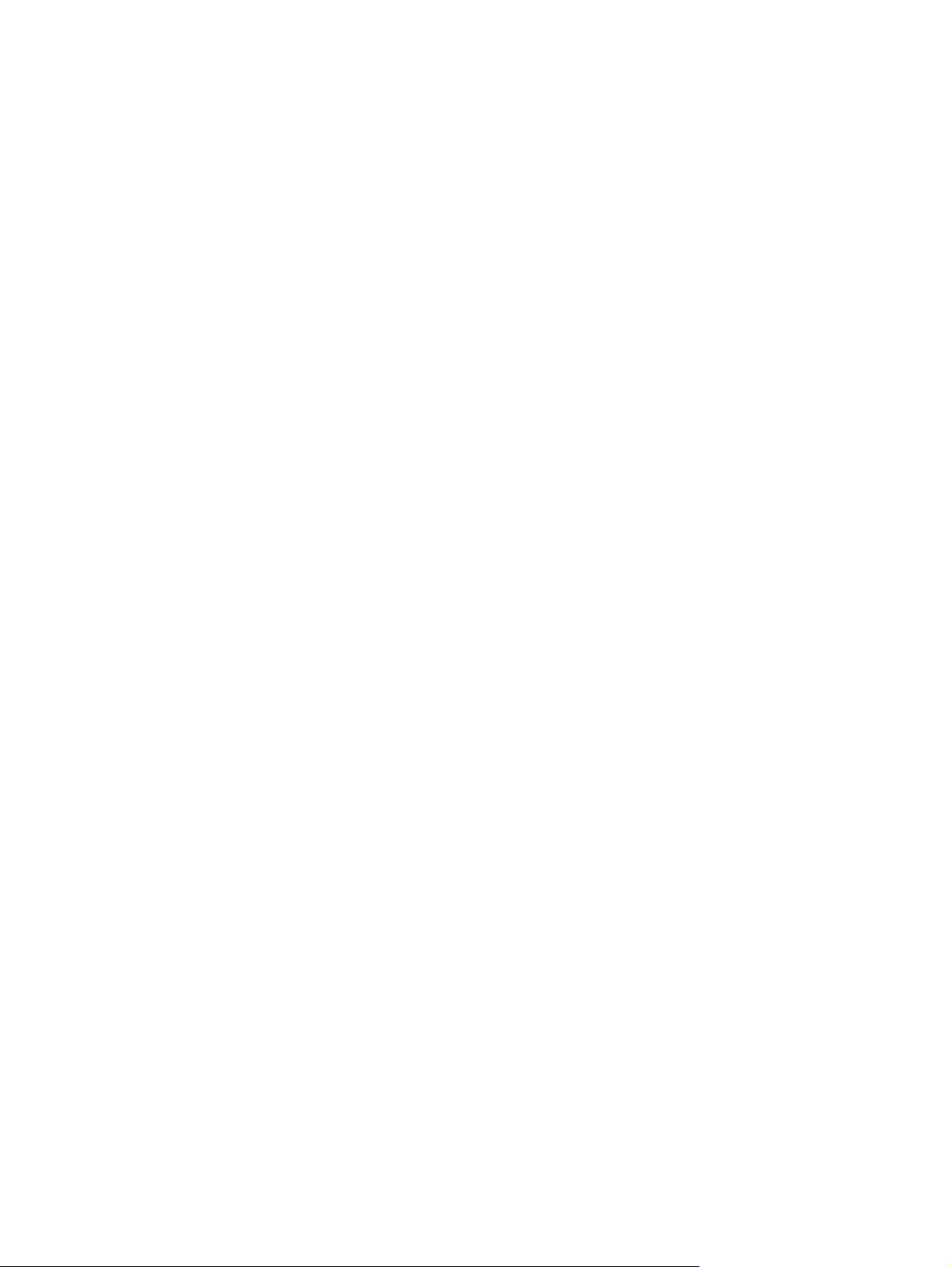
ךירדמ שמתשמל בשחמב Mini
Page 2
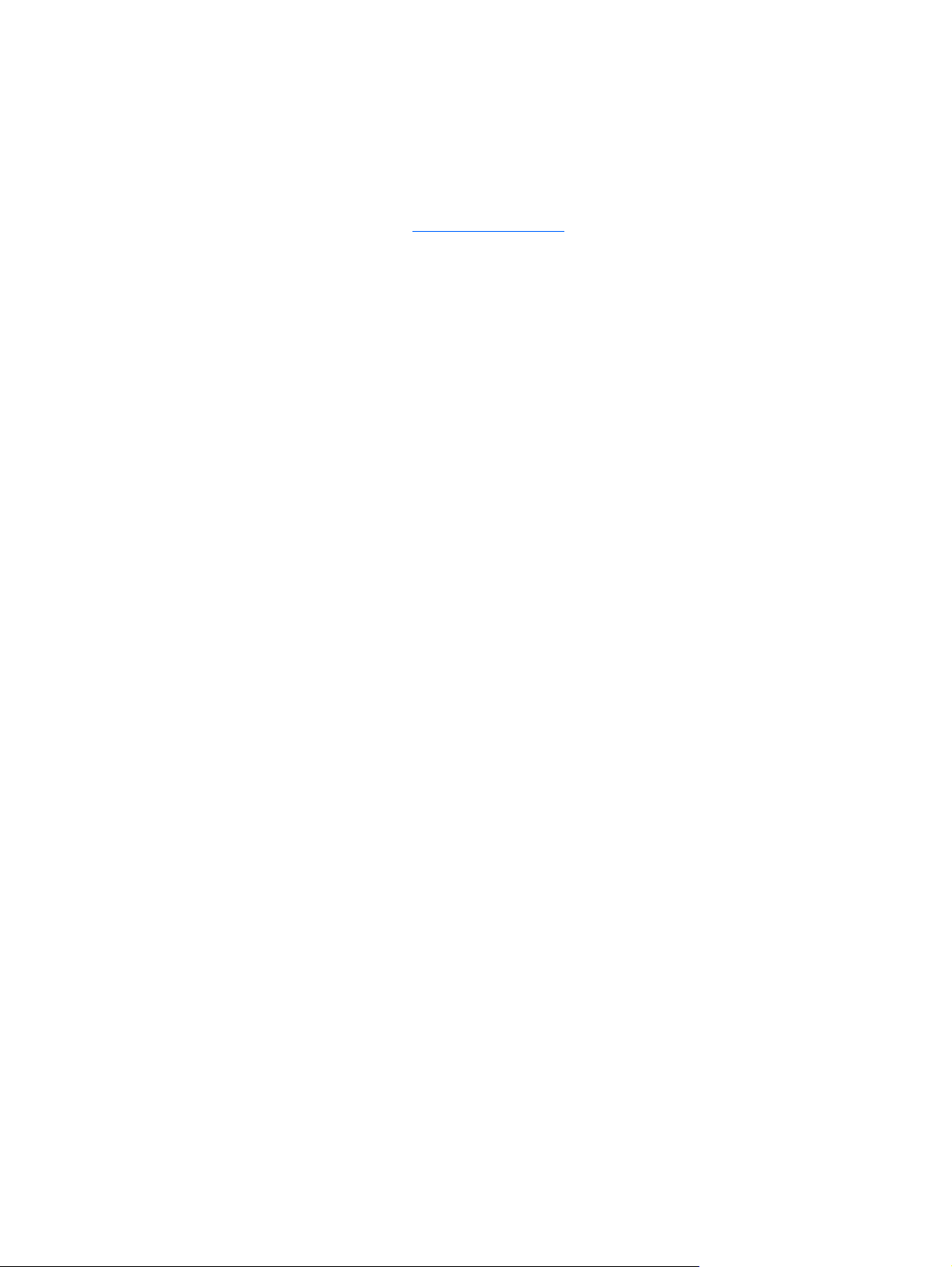
העדוה תודוא רצומה
םימיוסמ אל ויהי םינימז
http://www.hp.com/support.
ךירדמ הז שמתשמל ראתמ םינייפאמ םיצופנה בורב
םימגדה .ןכתיי םינייפאמש
בשחמב ךתושרבש.
תלבקל עדימה ינכדעה רתויב בךירדמ שמתשמל
בשחמב Mini ,רקב רתאב טנרטניאה לש HP
תבותכב
© Copyright 2010 Hewlett-Packard
Development Company, L.P.
Bluetooth אוה ןמיס ירחסמ אצמנה תולעבב וילעב
תרבחו Hewlett-Packard תשמתשמ וב ןוישירב.
למסה SD אוה ןמיס ירחסמ לש וילעב. Microsoft ו-
Windows םה םינמיס םיירחסמ םימושר הראב"ב
לש Microsoft Corporation.
עדימה ללכנה ךמסמב הז ןותנ םייונישל אלל העדוה
תמדקומ .תוירחאה תידעלבה םירצומל םיתורישלו
לש HP תטרופמ שרופמב בתכב תוירחאה הוולנה
ולא .ןיא ןיבהל ךותמ בותכה
םירצומל םיתורישלו
ליעל יכ לוחת לע רצומה תוירחא תפסונ יהשלכ.
תרבח HP אל אשית תוירחאב תואיגשל תוינכט וא
תואיגשל הכירע וא תוטמשהל תולולכה ךמסמב הז.
הרודהמ הינש :יאמ 2010
הרודהמ הנושאר :רבמצד 2009
קמ"ט ךמסמ: 584521-BB2
Page 3
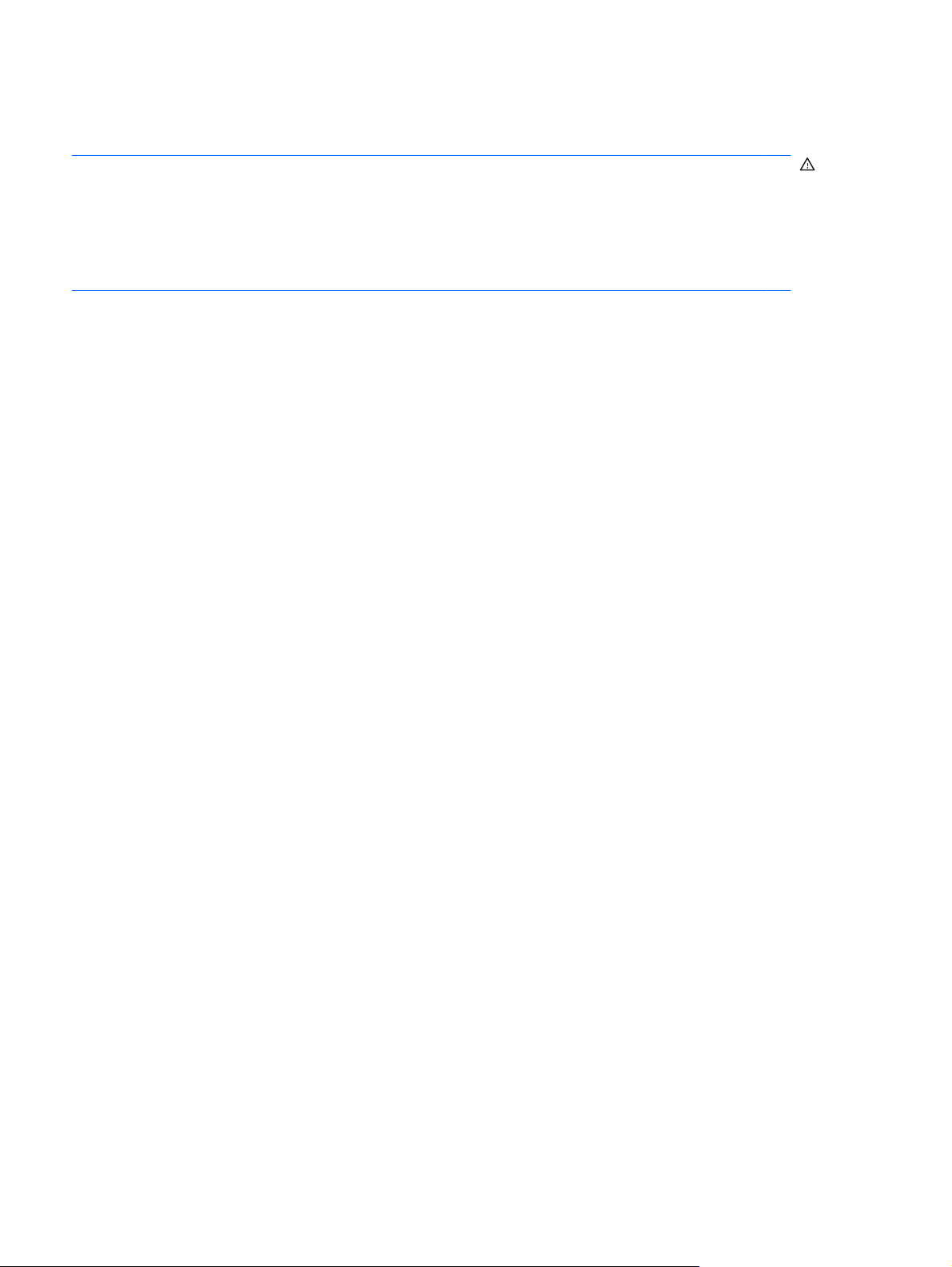
תעדוה הרהזא אשונב תוחיטב
הרהזא!ידכ תיחפהל תא ןוכיסה תועיגפל תורושקה םוחל וא תוממחתהל רתי לש בשחמה ,לא חינת תא בשחמה
תורישי לע םיילגרה ךלש לאו םוסחת תא יחתפ רורוואה לש בשחמה .שי שמתשהל בשחמב קר לע-יבג חטשמ חישק
,
)IEC
רשיו .ענמיה תמיסחמ יחתפ רורוואה האצותכ תבצהמ חטשמ חישק ,ןוגכ תספדמ תילנויצפוא הכומס ,וא םימצע םיכר
ןוגכ תוירכ ,םיחיטש וא םידגב ,ךומסב יחתפל רורוואה .ומכ ןכ ,לא חינת םאתמל ה-AC אובל עגמב םע רועה וא םע
םימצע םיכר ,ןוגכ תוירכ ,םיחיטש וא םידגב ךלהמב הלעפהה .בשחמה םאתמו ה-AC םידמוע תולבגמב הרוטרפמטה
םיחטשמל םיאבה עגמב םע שמתשמה ,יפכ ורדגוהש ןקתב תוחיטבה ימואלניבה דויצל םוחתב תייגולונכט עדימה
60950.(
iii תעדוה הרהזא אשונב תוחיטב
Page 4
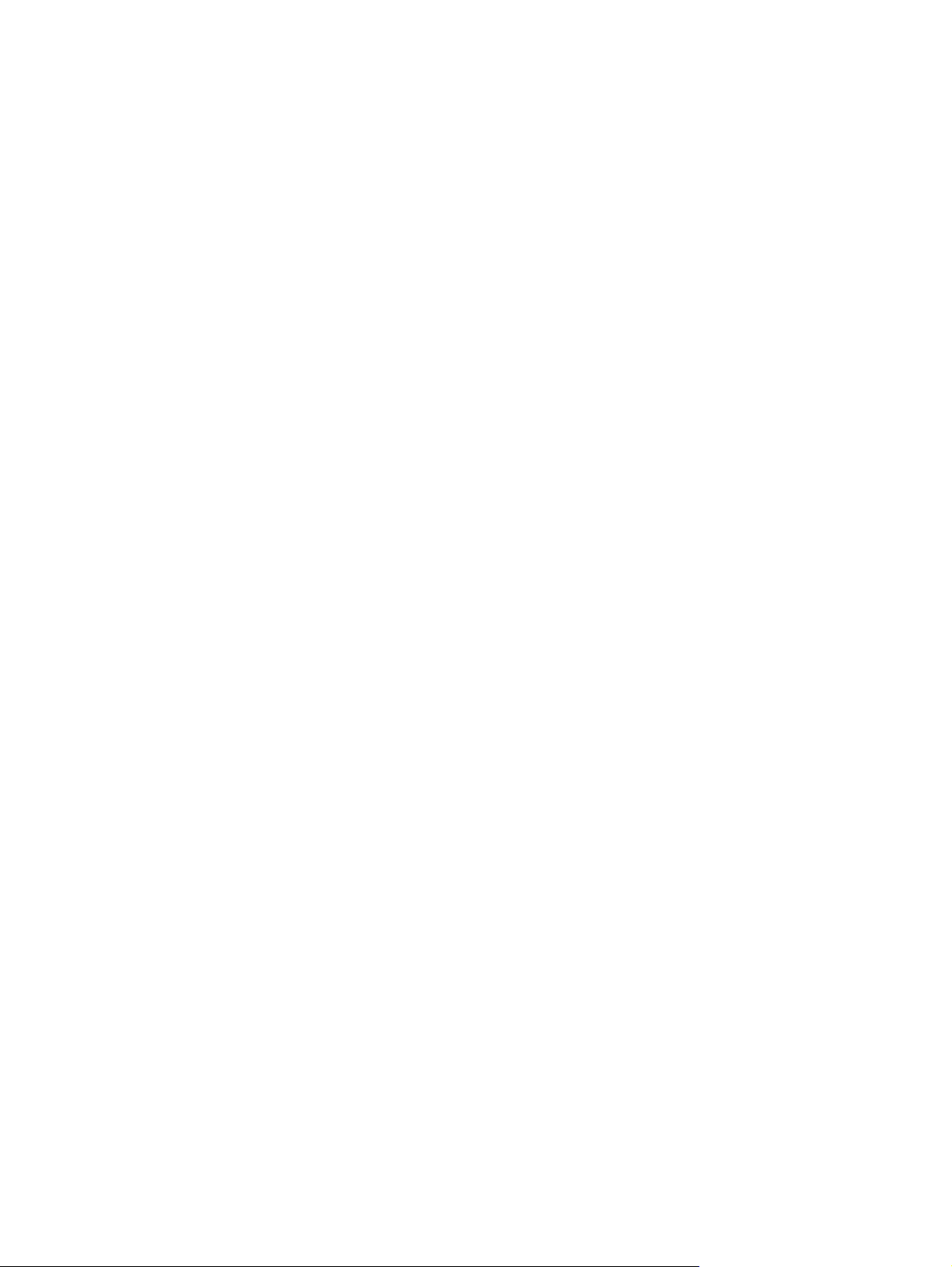
iv
Page 5
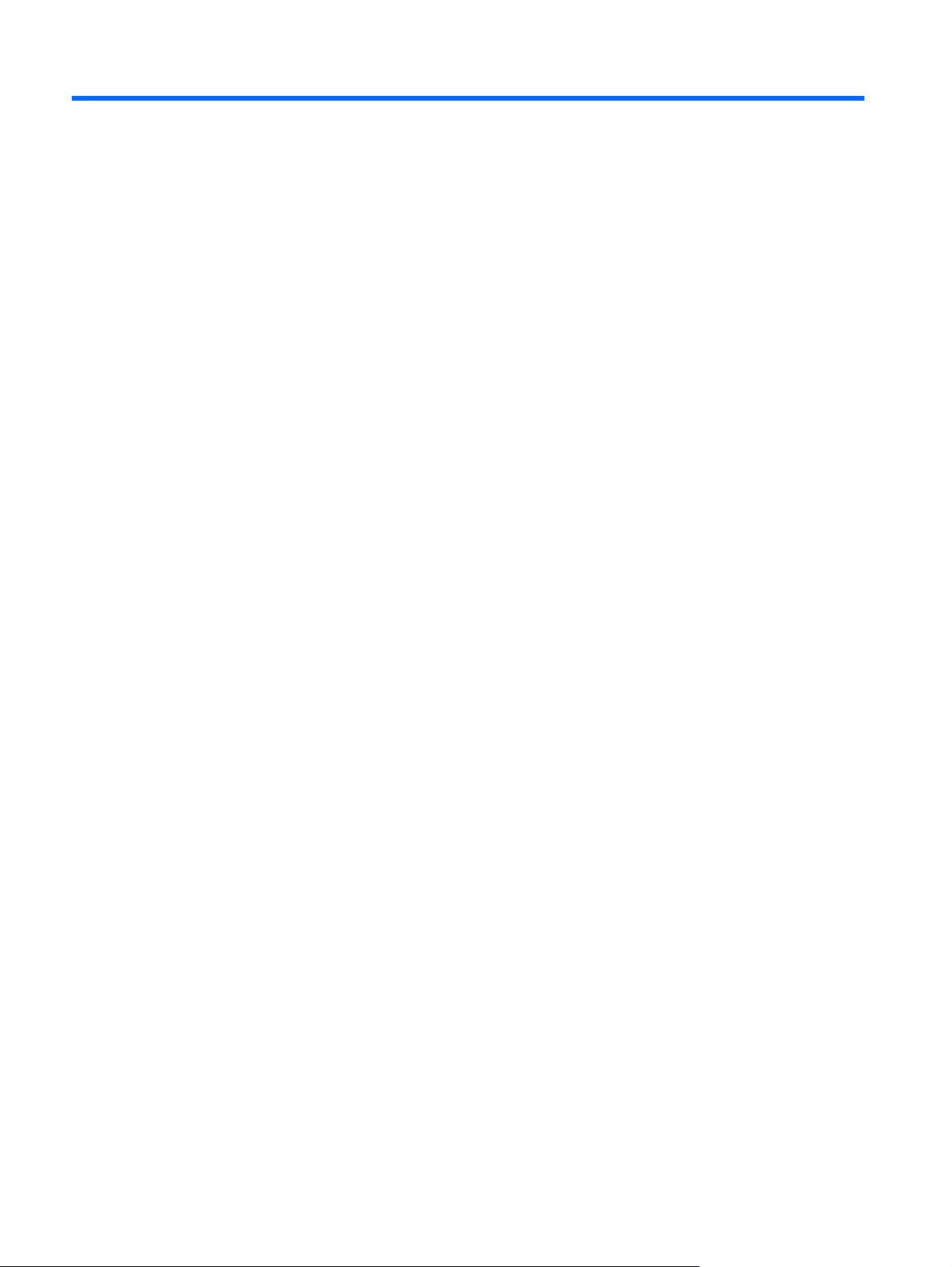
ןכות םיניינעה
1 תליחת הדובעה
שומיש ב-HP QuickWeb) םימגדב םירחבנ דבלב( ........................................................................................ 2
2 תרכה םיקלחה
יוהיז יביכר הרמוחה ................................................................................................................................... 3
יביכר חולה ןוילעה .................................................................................................................... 3
חול עגמ ................................................................................................................. 3
תוירונ .................................................................................................................... 4
םישקמ ................................................................................................................... 5
יביכר תיזחה ............................................................................................................................ 5
םיביכר דצב ןימי ....................................................................................................................... 6
םיביכר דצב לאמש .................................................................................................................... 7
יביכר גצה ............................................................................................................................... 8
9
יביכר חולה ןותחתה ..................................................................................................................
תרסה יוסיכ ןגמה .................................................................................................................... 9
תרזחה יוסיכ ןגמה ומוקמל ...................................................................................................... 11
תונטנא טוחלא ....................................................................................................................... 12
יביכר הרמוח םיפסונ ............................................................................................................... 13
יוהיז תויוותה .......................................................................................................................................... 13
3 לוהינ תכירצ למשח
הרדגה לש תויורשפא תכירצ למשחה ......................................................................................................... 15
שומיש םיבצמב לש ןוכסיח למשחב ............................................................................................ 15
הסינכ האיציו בצממ Standby) הנתמה( .................................................................... 15
בצמ הניש (האיציו ונממ ...................................................... 16
18
v
הלעפה לש Hibernation)
שומיש תוכרעב תכירצ למשח ................................................................................................... 16
תגצה הכרעה תיחכונה ............................................................................................ 16
תריחב תכרע תכירצ למשח תרחא ............................................................................ 17
המאתה תישיא לש תויורשפא תכירצ למשח ............................................................... 17
תרדגה הנגה תועצמאב המסיס םע האיציה בצממ Standby) הנתמה( ............................................ 17
שומיש רוקמב חתמ AC ינוציח .................................................................................................................. 17
רוביח םאתמ AC ...................................................................................................................
שומיש חתמב הללוסה ............................................................................................................................. 18
תגצה תומכ הניעטה תרתונה לש הללוסה ................................................................................... 19
הסנכה וא הרסה לש הללוסה .................................................................................................... 19
תניעט הללוס ......................................................................................................................... 20
בוטימ ךשמ הקירפה לש הללוסה ............................................................................................... 21
לוהינ תומר הללוס השלח ......................................................................................................... 21
יוהיז תומר לש הללוס השלח .................................................................................... 21
Page 6
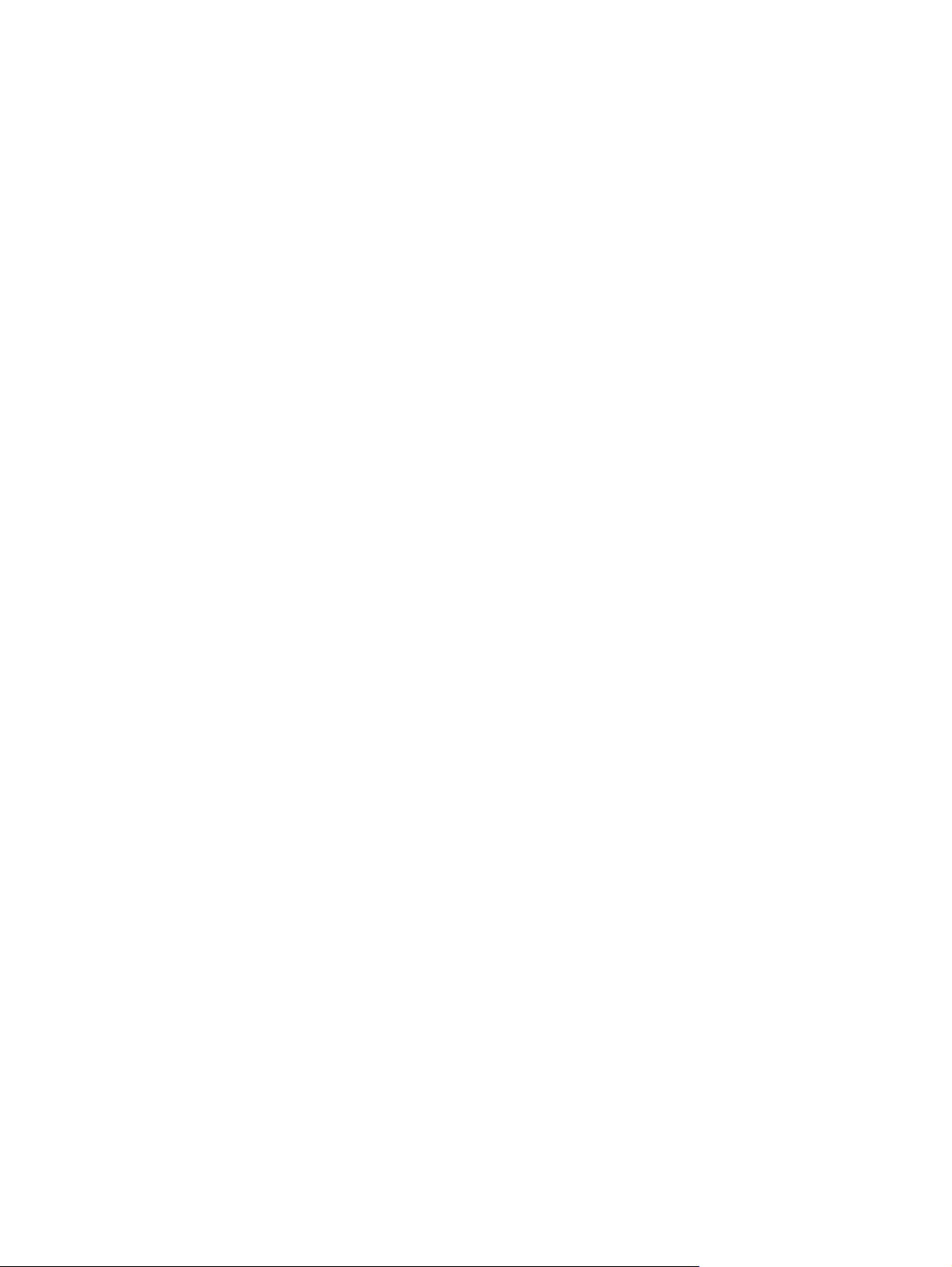
28
ןורתפ בצמ לש תמר הללוס השלח ............................................................................ 22
ןורתפ בצמ לש תמר הללוס השלח רשאכ ונשי רוקמ חתמ ינוציח ןימז ............. 22
ןורתפ בצמ לש תמר הללוס השלח רשאכ הנשי הללוס הנועט הנימז ............... 22
ןורתפ בצמ לש תמר הללוס השלח רשאכ ןיא רוקמ חתמ ןימז ........................ 22
השלח בשחמהשכ וניא לוכי תאצל מ-
ןורתפ בצמ לש תמר הללוס
Hibernation) בצמ הניש( ...................................................................... 22
לויכ הללוס ............................................................................................................................ 22
בלש 1 :תניעט הללוסה האולמב ............................................................................... 22
בלש 2 :התבשה לש בצמ Hibernation) בצמ הניש (בצמו Standby) הנתמה( ................ 23
בלש 3 :תקירפ הללוסה ........................................................................................... 23
בלש 4 :הניעט האלמ שדחמ לש הללוסה ................................................................... 24
הלעפה שדחמ לש בצמ Hibernation) בצמ הניש (בצמו Standby) הנתמה( ........ 24
םימגדב םירחבנ דבלב( .......................................................................... 34
בלש 5 :
רומיש חתמ הללוסה ............................................................................................................... 24
ןוסחא הללוס ......................................................................................................................... 24
תכלשה הללוס תשמושמ .......................................................................................................... 24
יוביכ בשחמה ......................................................................................................................................... 25
4 טנרטניא
תורבחתה תשרל תיווק ............................................................................................................................ 27
תורבחתה תשרל תיטוחלא ....................................................................................................................... 28
שומיש םינקתהב םייטוחלא ...................................................................................................... 28
יוהיז םילמסה לש בצמ טוחלאה תשרהו .....................................................................
שומיש ידקפב טוחלא .............................................................................................. 29
שומיש שקמב תלועפ טוחלאה .................................................................................. 29
שומיש הנכותב HP Connection Manager) םימגדב םירחבנ דבלב( ............................ 29
שומיש הנכותב HP Wireless Assistant .................................................................. 29
שומיש תשרב WLAN ............................................................................................................. 30
תרדגה WLAN ..................................................................................................... 31
הנגה לע תשר ה-WLAN ךתושרבש ......................................................................... 31
רוביח תשרל WLAN .............................................................................................. 32
הדידנ תשרל תרחא ................................................................................................ 33
שומיש ב-HP Mobile Broadband)
תסנכה SIM .......................................................................................................................... 34
תרסה SIM ........................................................................................................................... 35
שומיש ינקתהב Bluetooth םייטוחלא ......................................................................................................... 37
Bluetooth ו-Internet Connection Sharing) ףותיש רוביח טנרטניאל( ......................................................... 38
5 הידמיטלומ
ינייפאמ הידמיטלומ .................................................................................................................................. 39
יוהיז יביכר הידמיטלומה ךלש ................................................................................................... 39
ןונווכ תמצוע לוקה ................................................................................................................... 41
שומיש ישקמב הלועפה לש תוליעפ הידמה .................................................................................................. 43
.................................................................................................................................. 43
שומיש תונכותב הידמיטלומ תורחא ונקתוהש שארמ ..................................................................... 44
הנקתה לש תונכות הידמיטלומ טנרטניאהמ ................................................................................. 44
רוביח ינקתה עמש םיינוציח ...................................................................................................... 45
תקידב תויצקנופ עמשה ךלש .................................................................................................... 45
רוביח גצ VGA וא ןרקמ ינוציח .................................................................................................. 46
תונכות הידמיטלומ
עמש ..................................................................................................................................................... 45
ואדיו ..................................................................................................................................................... 46
vi
Page 7
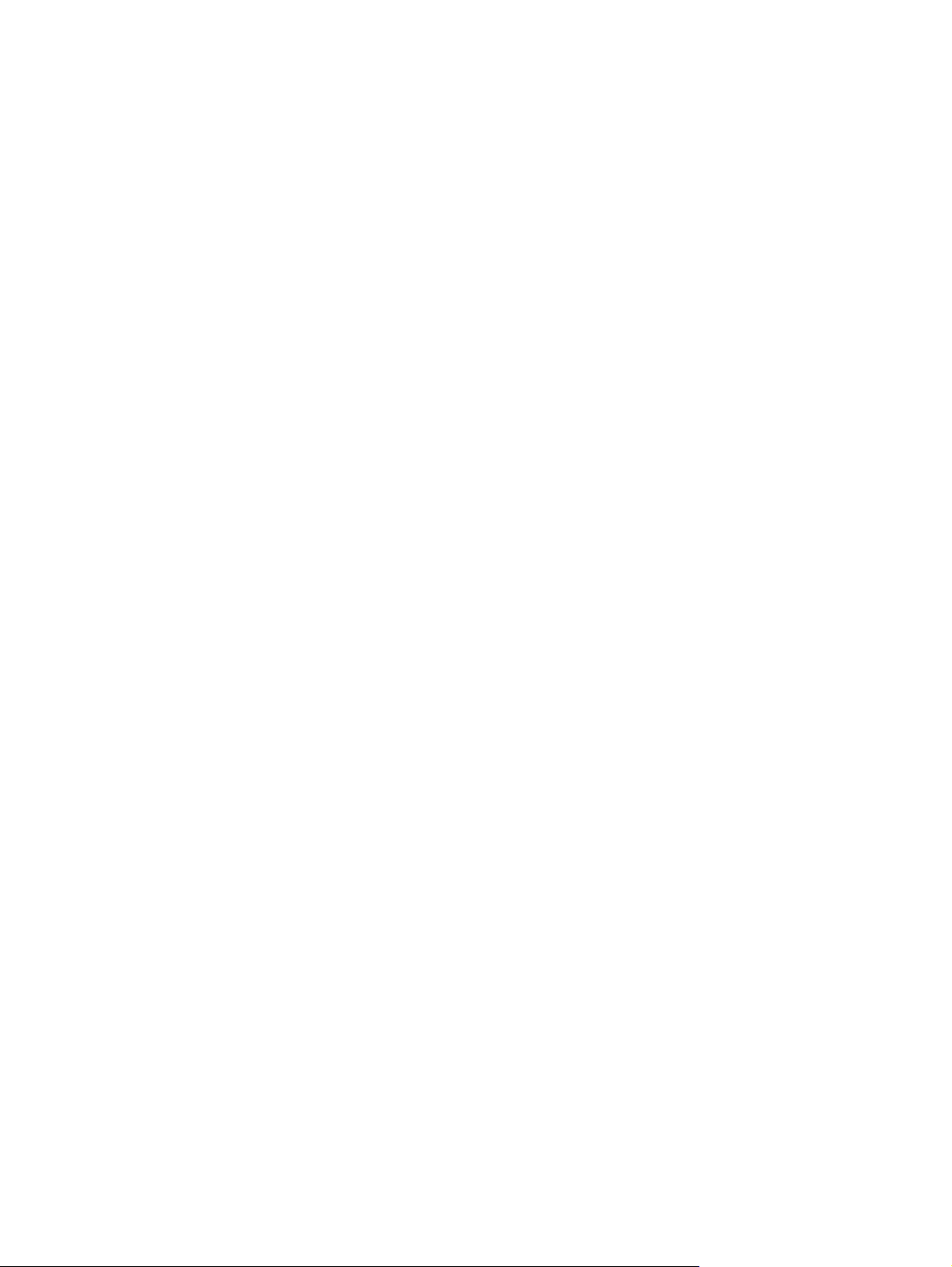
51
תמלצמ טנרטניא ..................................................................................................................................... 47
6 החטבא
הנגה לע בשחמה .................................................................................................................................... 48
שומיש תואמסיסב ................................................................................................................................... 48
תואמסיס תורדגומש ב-Windows ............................................................................................. 49
תואמסיס תורדגומ תינכותב תורישה Setup Utility ...................................................................... 49
תמסיס להנמ תכרעמ .............................................................................................. 50
לוהינ לש תמסיס להנמ תכרעמ ................................................................ 50
תנזה תמסיס להנמ תכרעמ ..................................................................... 50
תמסיס הלעפה ...................................................................................................... 50
לוהינ תמסיס הלעפה .............................................................................
תנזה תמסיס הלעפה ............................................................................. 51
שומיש תנכותב יטנא-סוריו ........................................................................................................................ 52
שומיש תנכותב תמוח שא ......................................................................................................................... 53
תנקתה םינוכדע םייטירק .......................................................................................................................... 54
7 םיסיטרכ םיילטיגיד
תסנכה סיטרכ ילטיגיד .............................................................................................................................. 55
תקספה הלועפה וא הרסה לש סיטרכ ילטיגיד ............................................................................................... 56
8 ינקתה USB
שומיש ןקתהב USB ................................................................................................................................ 57
רוביח ןקתה USB .................................................................................................................. 57
הרסה לש ןקתה USB .................................................................................... 57
תקספה הלועפ וא
9 ינקתה העבצה תדלקמו
תרדגה תופדעה רובע ינקתה העבצה .......................................................................................................... 59
שומיש ינקתהב העבצה ............................................................................................................................ 59
שומיש חולב עגמה .................................................................................................................. 59
שומיש תווחמב חול עגמה ........................................................................................................ 59
הלילג ................................................................................................................................... 59
הטיבצ .................................................................................................................................. 60
בוביס ................................................................................................................................... 60
רוביח רבכע ינוציח .................................................................................................................. 61
שומיש תדלקמב ...................................................................................................................................... 61
............................................................................................................ 61
שומיש ישקמב הלועפה
שומיש םישקמב םימח ............................................................................................................. 62
שומיש ךסמב עגמה) םימגדב םירחבנ דבלב( ............................................................................................... 64
השיקנ) וא הציחל( .................................................................................................................. 64
העונת הלק ........................................................................................................................... 64
הרירג ................................................................................................................................... 64
הלילג ................................................................................................................................... 64
בוביס ................................................................................................................................... 65
הטיבצ .................................................................................................................................. 65
תרדגה תופדעה ךסמ עגמ ........................................................................................................................ 66
10 םיננוכ
vii
Page 8
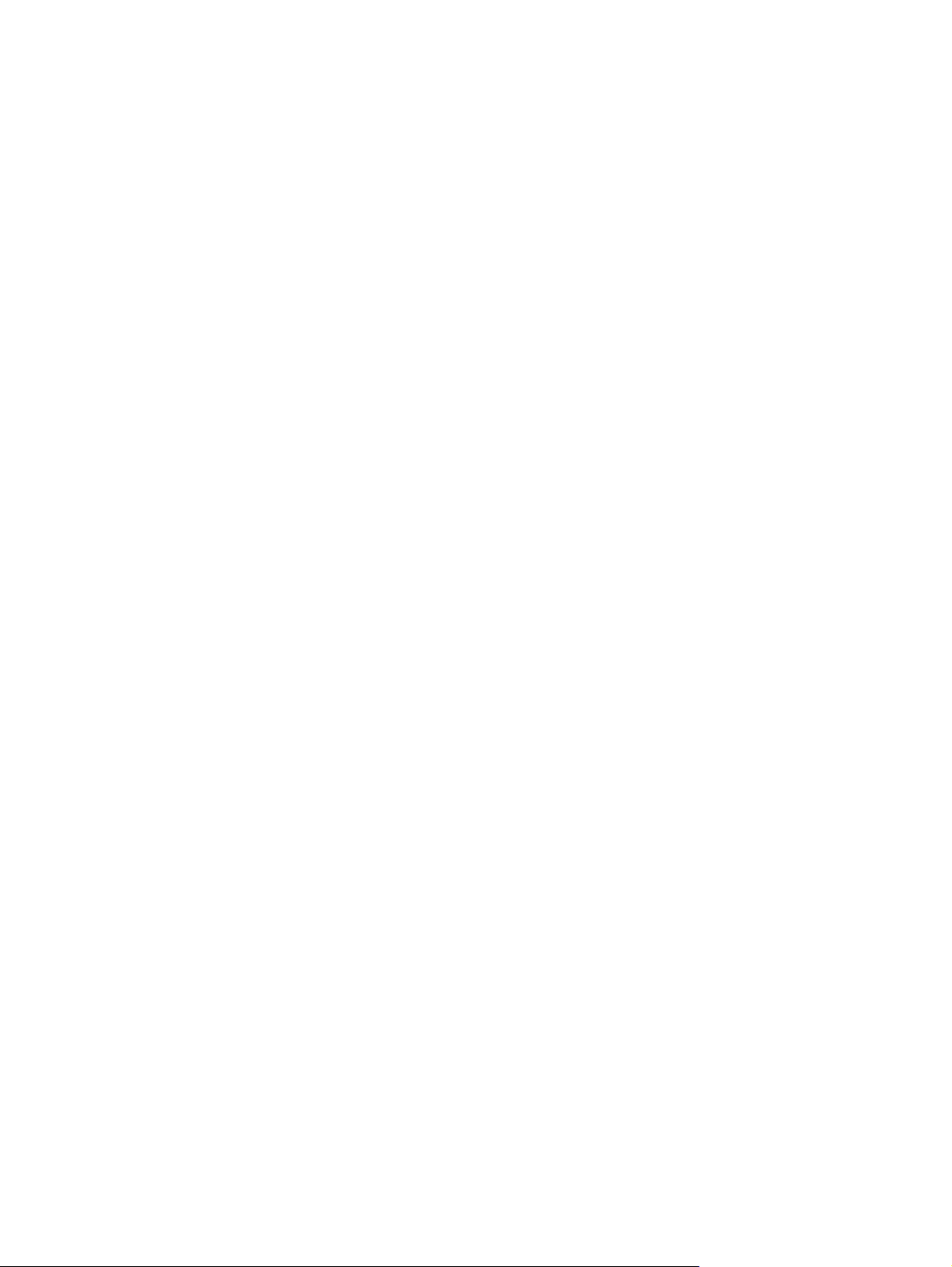
יוהיז םיננוכ םינקתומ ............................................................................................................................... 67
לופיט םיננוכב ......................................................................................................................................... 67
שומיש םיננוכב םיינוציח ........................................................................................................................... 68
שומיש םינקתהב םיינוציח םיילנויצפוא ........................................................................................ 68
11 ילודומ ןורכיז
12 ןוכדע הנכות
ןוכדע ה-BIOS ....................................................................................................................................... 73
תעיבק תסרג ה-BIOS ............................................................................................................ 73
תדרוה ןוכדע BIOS ................................................................................................................ 73
ןוכדע תוינכות ילהנמו ןקתה ....................................................................................................................... 75
13 יוניש תורדגה QuickWeb
QuickWeb .............................................................................................................. 76
התבשה הלעפהו לש
14 תינכות תורישה Setup Utility
תלעפה תינכות תורישה Setup Utility ....................................................................................................... 77
שומיש תינכותב תורישה Setup Utility ...................................................................................................... 77
יוניש הפשה לש תינכות תורישה Setup Utility ........................................................................... 77
טווינ הריחבו תינכותב תורישה Setup Utility .............................................................................. 77
תגצה עדימ תודוא תכרעמה ..................................................................................................... 78
רוזחש תורדגה תרירב לדחמה תינכותב תורישה Setup Utility ...................................................... 78
האיצי תינכותמ תורישה Setup Utility ....................................................................................... 78
יטירפת תינכות תורישה Setup Utility ....................................................................................................... 79
טירפת Main) ישאר( .............................................................................................................. 79
טירפת Security) החטבא( ...................................................................................................... 79
טירפת System Configuration) תרוצת תכרעמה( ..................................................................... 79
טירפת Diagnostics) ןוחבא( ................................................................................................... 80
סקדניא ................................................................................................................................................................. 81
viii
Page 9
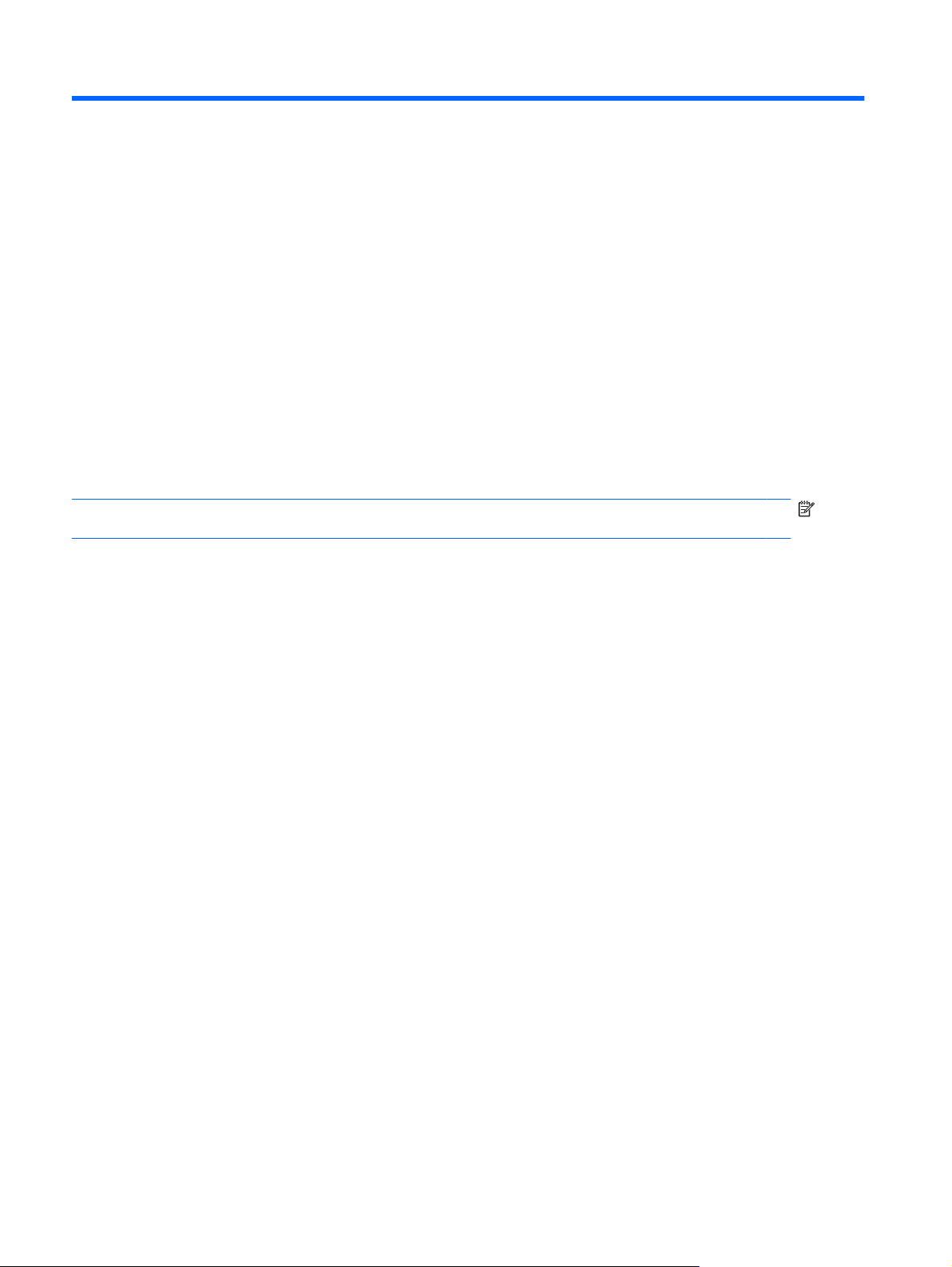
1תליחת הדובעה
תכרעמ הלעפהה תישארה לש בשחמה ךתושרבש איה Microsoft® Windows® .ןכתיי בשחמהש ךתושרבש ללוכ םג
תא HP QuickWeb) םימגדב םירחבנ דבלב(.
תכרעמ הלעפהה Microsoft Windows הגיצמ תא ןחלוש הדובעה לע-יבג גצה תטלושו הרמוחב ,דויצב יפקיהה
תונכותבו בשחמה ךתושרבש.
וא רומשל לע רשק תועצמאב ראוד ינורטקלא ,תועדוה תוידיימ וא Skype) םימגדב םירחבנ דבלב(
ןיזאהל הקיסומל
אלל ךרוצ תלעפהב תכרעמ הלעפהה תישארה. QuickWeb הנוכמ םג Instant-On Software) IOS.(
●
םא בשחמה ךתושרבש ללוכ תא QuickWeb ,ךתורשפאב שולגל תוריהמב טנרטניאב ,גיצהל םימוליצ םיילטיגיד,
●
הרעה:ידכ תיבשהל וא ליעפהל שדחמ תא QuickWeb ,ןייע קרפב" יוניש תורדגה QuickWeb ."ךתורשפאב תשגל
הרזעל לש הנכותה תעב תלעפה QuickWeb תועצמאב הציחל לע למס הרזעה רוזאב תועדוהה.
1 קרפ 1 תליחת הדובעה
Page 10
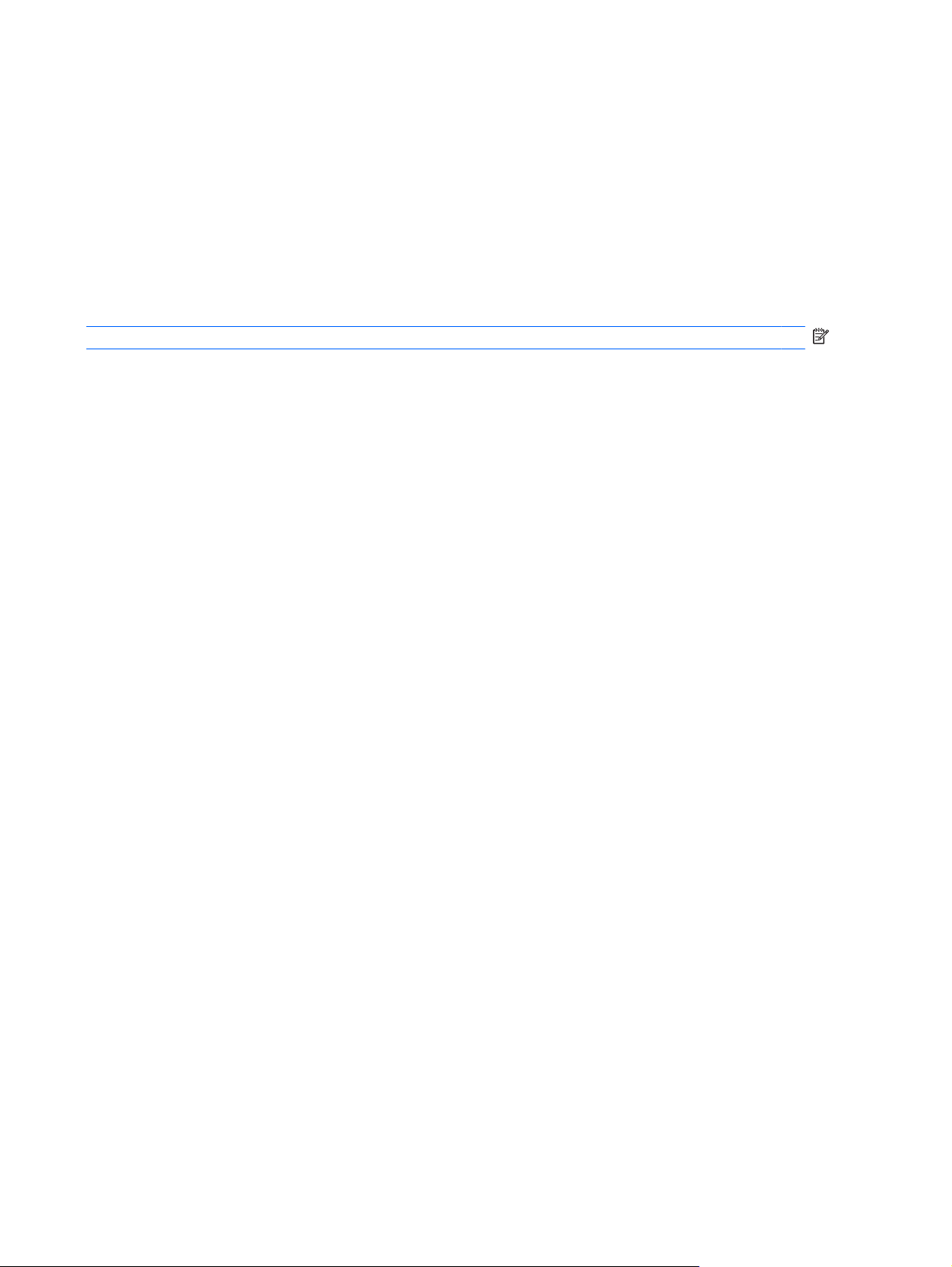
שומיש ב-HP QuickWeb) םימגדב םירחבנ דבלב(
תלעפהל QuickWeb:
1.לעפה תא בשחמה .עיפוי ךסמ Home) תיב (לש HP QuickWeb.
2.ץחל לע למס ךסמב Home) תיב (לש QuickWeb ידכ חותפל תינכות יהשלכ.
תלעפהל QuickWeb ךותמ Microsoft Windows:
רחב Start) לחתה( < Turn Off Computer) יוביכ בשחמה( < Restart) הלעפה שדחמ .(בשחמה ךתושרבש
▲
.
לעפוי שדחמ גיציו תא ףד Home) תיב (לש HP QuickWeb
הרעה:תלבקל עדימ ףסונ תודוא HP QuickWeb ,ןייע הרזעב לש הנכותה הלולכה ב-QuickWeb.
שומיש ב-HP QuickWeb) םימגדב םירחבנ דבלב(2
Page 11
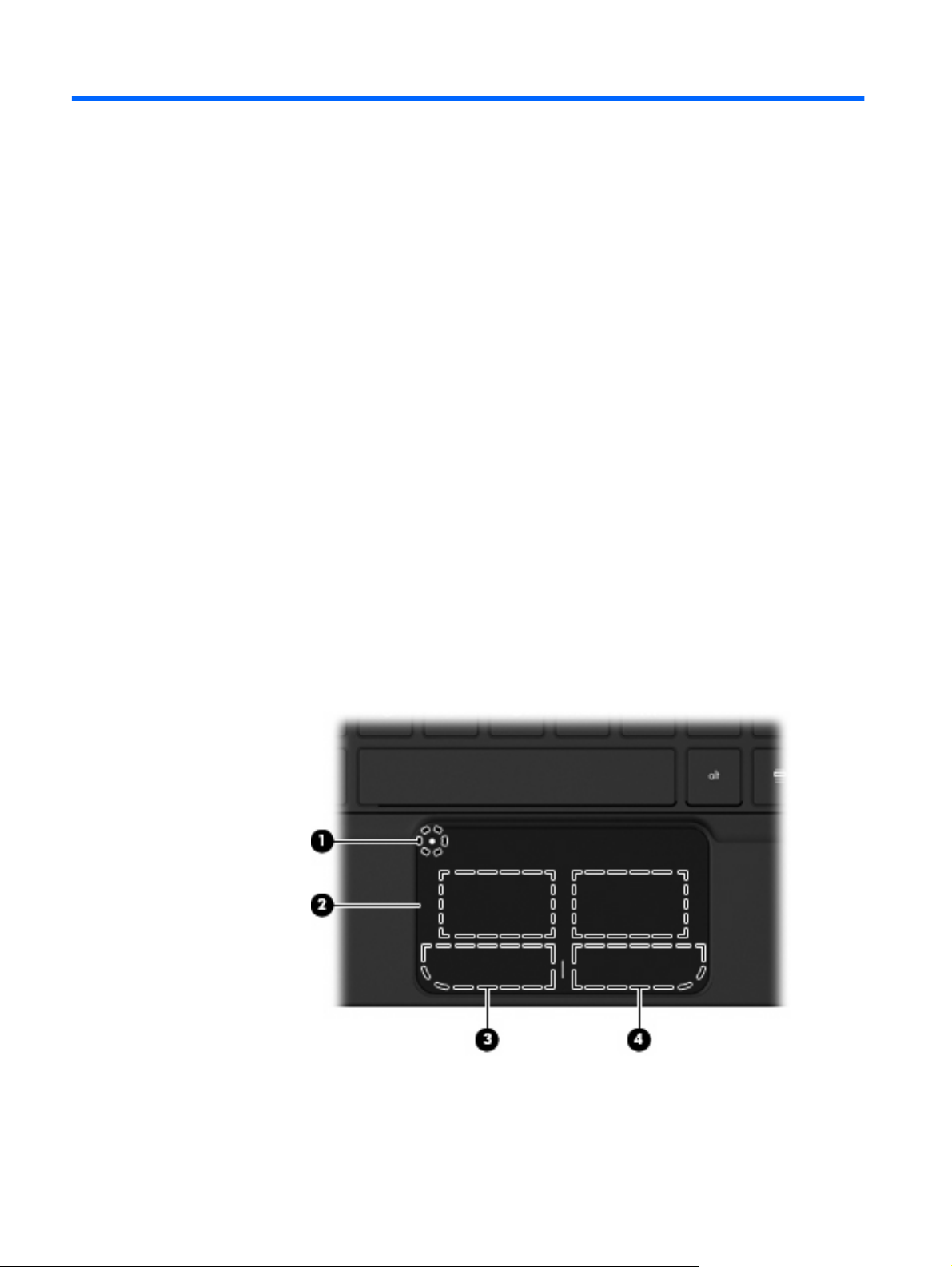
םייטרדנטסה בורב ימגד בשחמה.
) גצה עדימ תכרעמ(.
information
2תרכה םיקלחה
יוהיז יביכר הרמוחה
םיביכר םילולכה בשחמב םייושע תונתשהל םאתהב הנידמל/רוזא םגדלו .םירויאה קרפב הז םיגיצמ תא םינייפאמה
תלבקל המישר לש יביכר הרמוחה םינקתומה בשחמב ,לעפ םאתהב םיבלשל םיאבה:
1.רחב Start) לחתה( < My Computer) בשחמה ילש(.
2.תינולחב תינמיה) וא תילאמשה (לש ןולח System Tasks) תומישמ תכרעמה ,(רחב View system
3.רחב הייסיטרכב Hardware) הרמוח( < Device Manager) להנמ םינקתהה(.
ומכ ןכ ,ךתורשפאב ףיסוהל יביכר הרמוח וא תונשל תא תורוצת בשחמה תועצמאב Device Manager) להנמ
םינקתהה(.
יביכר חולה ןוילעה
חול עגמ
3 קרפ 2 תרכה םיקלחה
Page 12
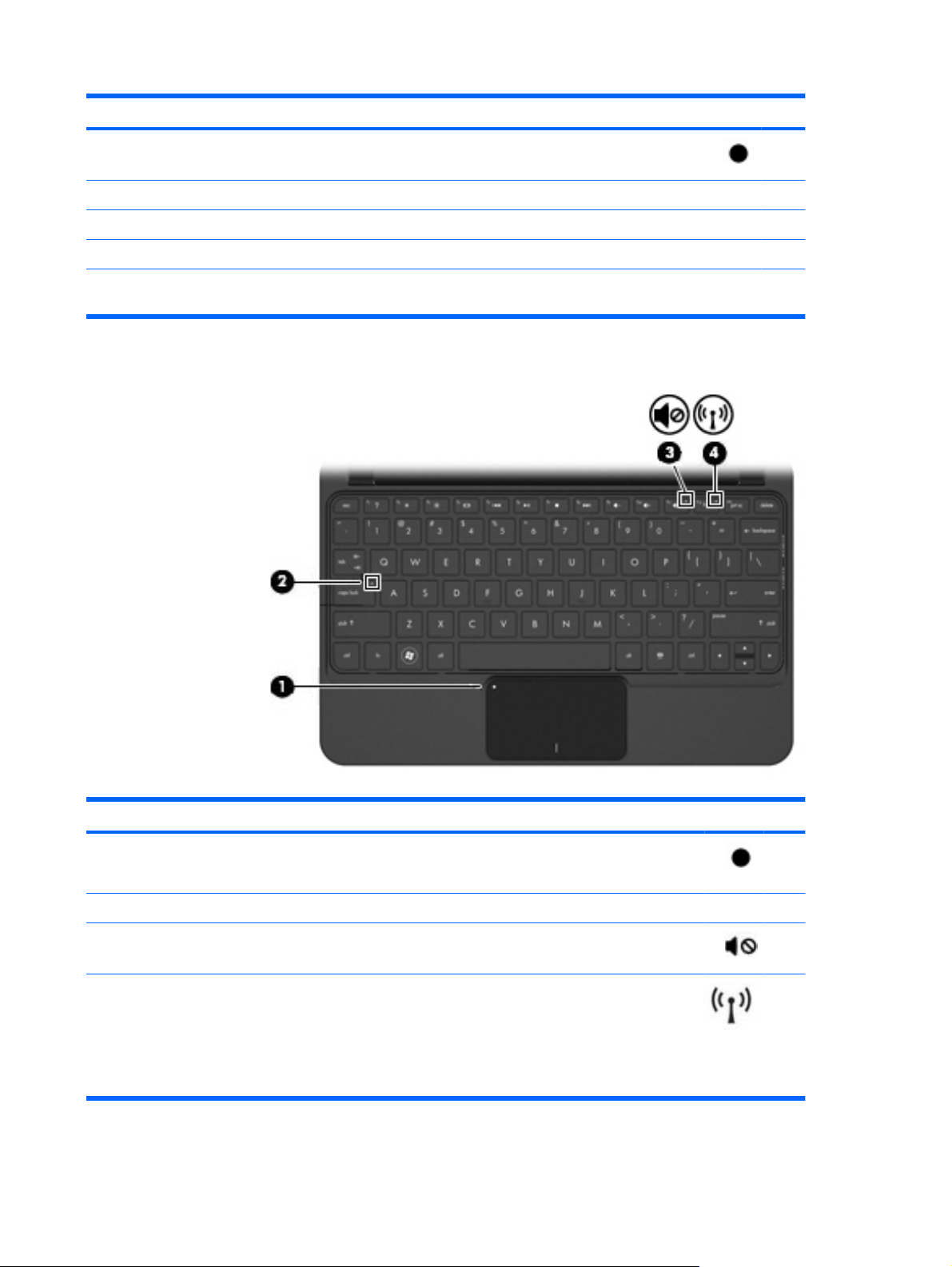
ביכררואית
)1(ןצחל הלעפה/יוביכ לש חול עגמההלעפהל יוביכו לש חול עגמה .שקה תוריהמב השקהב הלופכ
לע ןצחלה ידכ ליעפהל תובכלו תא חול עגמה.
)2( חול עגמ*תזזהל עיבצמה הריחבלו וא הלעפה לש םיטירפ לע ךסמה.
)3( ןצחל ילאמש לש חול עגמה*לעופ ומכ ןצחלה ילאמשה רבכעב ינוציח.
)4( ןצחל ינמי לש חול עגמה*לעופ ומכ ןצחלה ינמיה רבכעב ינוציח.
and Other Hardware) תוספדמ יביכרו הרמוח םירחא( < Mouse) רבכע(.
*הלבט וז תראתמ תא תורדגה ןרציה .הגצהל וא יוניש לש תופדעה ינקתה העבצהה ,רחב Start) לחתה( < Control Panel) חול הרקבה( < Printers
תוירונ
ביכררואית
תירונ תקלוד :חול עגמה תבשומ.
●
תירונ היובכ :חול עגמה לעפומ.
●
תירונ תקלוד עבצב ןבל :ןקתה יטוחלא בלושמ ,ןוגכ
●
ןקתה תשר תרושקת תימוקמ תיטוחלא )WLAN (ו/וא
ןקתה Bluetooth® ,לעפומ.
הרעה:םינקתה םייטוחלא םילעפומ לע-ידי ןרציה.
יובכ :לכ ינקתה טוחלאה םייובכ.
●
)1(תירונ חול עגמה
)2( תירונ caps lockתירונ תקלוד :היצקנופה caps lock תלעפומ.
)3(תירונ הקתשהתירונ תקלוד :ילילצ םילוקמרה םייובכ.
)4(תירונ טוחלא
יוהיז יביכר הרמוחה 4
Page 13
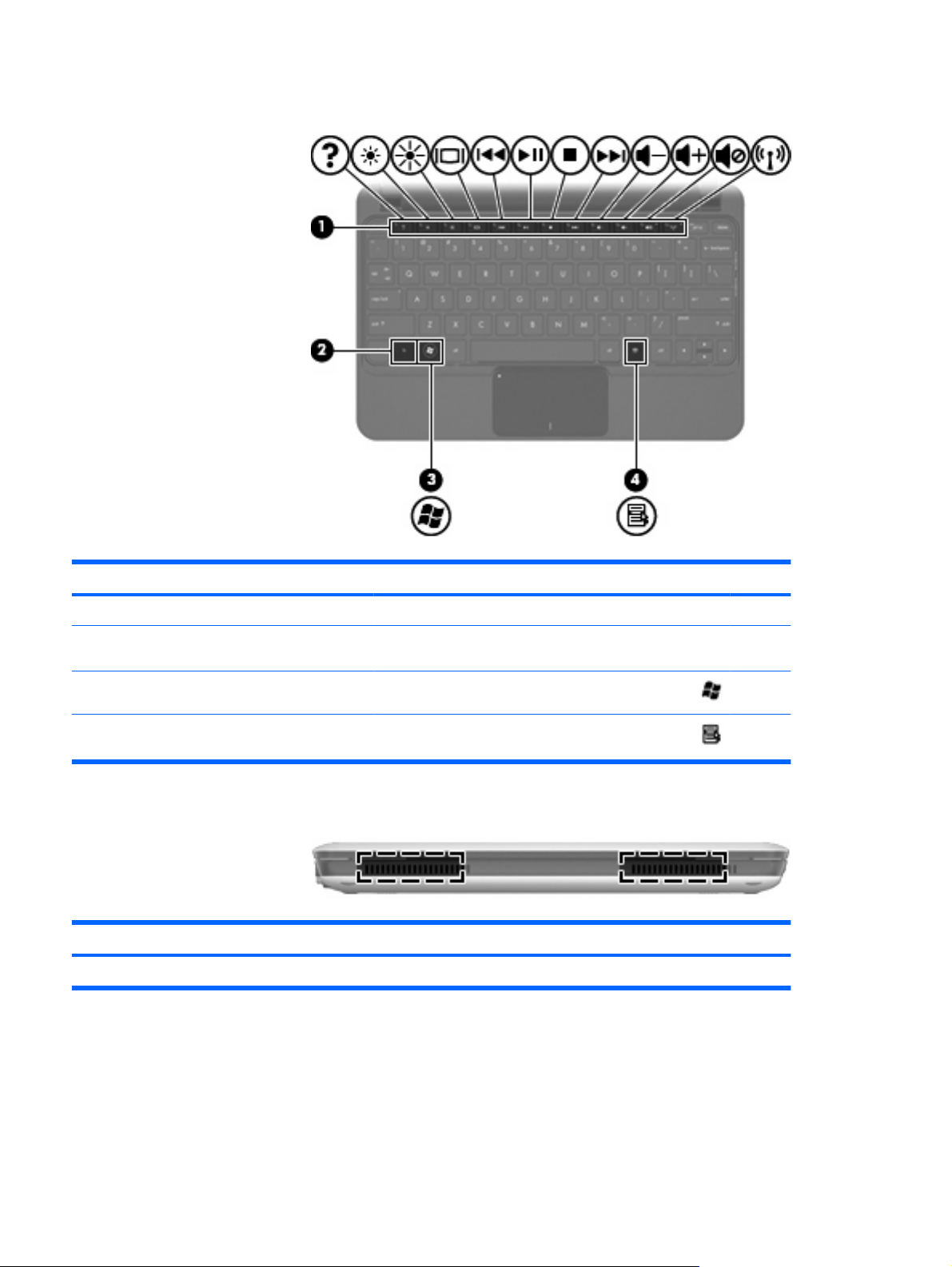
םישקמ
ביכררואית
)1( ישקמ הלועפעוציבל תולועפ תכרעמ תוחיכש.
)2( שקמ fnעוציבל תולועפ תכרעמ תוחיכש תעב השקה בולישב םע
שקמ היצקנופ וא םע שקמ esc.
)3(שקמ למס Windows®תגצהל טירפת Start) לחתה (לש Windows.
)4(שקמ ימושיי Windowsתגצהל טירפת רוציקה רובע םיטירפה םהילעש הרומ
עיבצמה.
יביכר תיזחה
ביכררואית
םילוקמר )2(תקפהל םילילצ.
5 קרפ 2 תרכה םיקלחה
Page 14
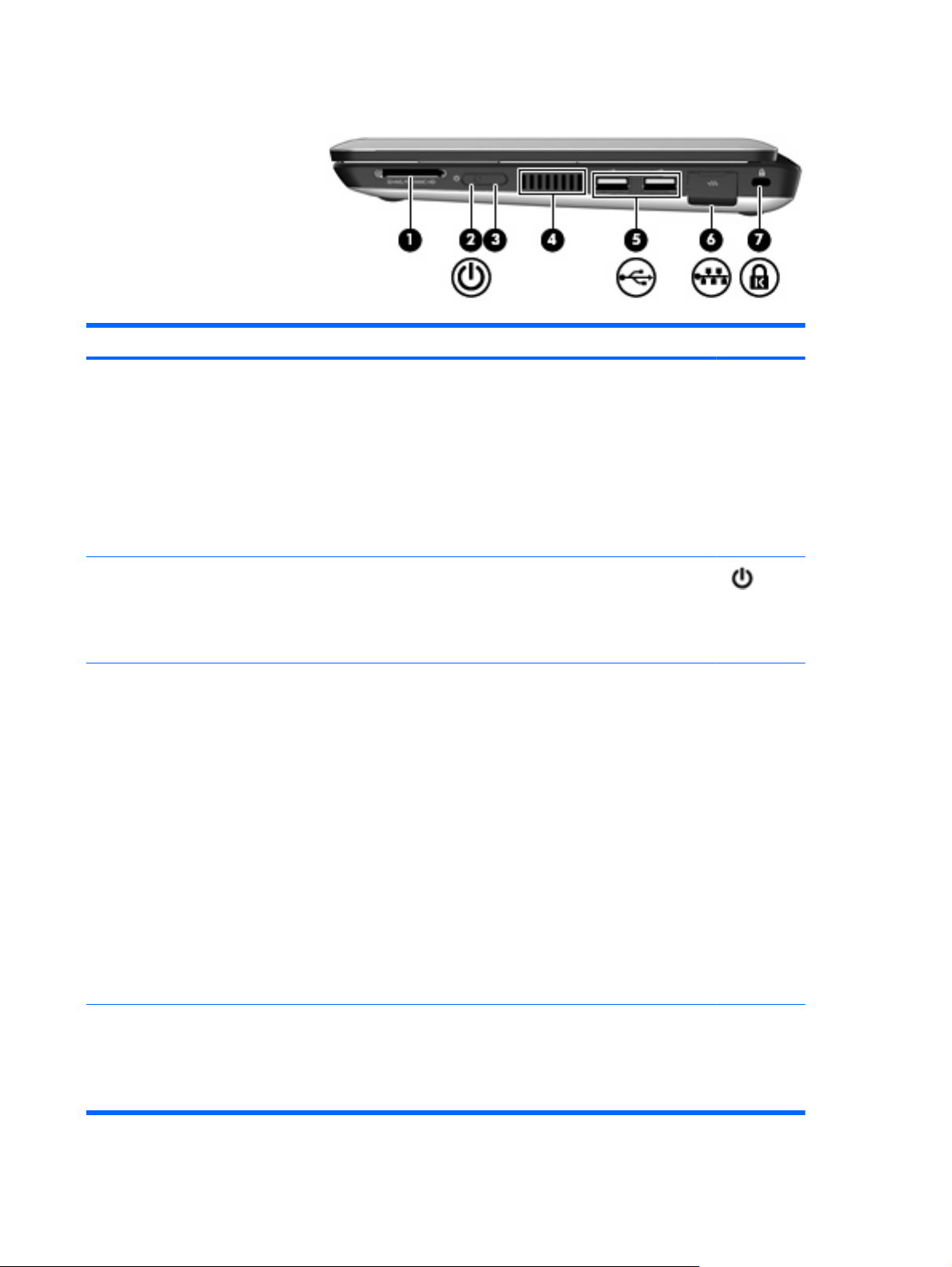
םיביכר דצב ןימי
ביכררואית
)1( ץירח הידמ תילטיגידהכימתל תוינבתב תואבה לש םיסיטרכ םיילטיגיד םיילנויצפוא:
Memory Stick (MS)
MS/Pro
MultiMediaCard (MMC)
סיטרכ ןורכיז Secure Digital High Capacity (SDHC)
Memory Card) ליגר לודגו(
סיטרכ xD-Picture
רשאכ בשחמה יובכ ,טסה תא גתמה ידכ ליעפהל תא
בשחמה.
רשאכ בשחמה לעפומ ,טסה תוריהמב תא גתמה ידכ
סנכיהל בצמל Hibernation) בצמ הניש(.
רשאכ בשחמה אצמנ בצמב Standby) הנתמה ,(טסה
תוריהמב תא גתמה ידכ תאצל בצממ Standby) הנתמה(.
רשאכ בשחמה אצמנ בצמב Hibernation) בצמ הניש,(
ידכ תאצל בצממ Hibernation
●
●
●
●
●
תירונ תקלוד עבצב ןבל :בשחמה לעפומ.
●
תירונ תבהבהמ ןבלב :בשחמה אצמנ בצמב Standby
●
)הנתמה(.
יובכ :בשחמה יובכ וא ב-Hibernation) בצמ הניש(.
●
●
●
●
●
טסה תוריהמב תא גתמה
)בצמ הניש(.
)2(תירונ הלעפה
)3( גתמ הלעפה
םא בשחמה קיספה ביגהל יכילהו יוביכה לש Windows םניא
םילעופ ,טסה תא גתמ הלעפהה קזחהו ותוא ךשמב 5 תוינש
תוחפל ידכ תובכל תא בשחמה.
תלבקל עדימ ףסונ תודוא תורדגה תכירצ למשחה בשחמב ,רחב
Start) לחתה( < Control Panel) חול הרקבה( <
Performance and Maintenance) םיעוציב הקוזחתו( <
למשח(.
Power Options) תויורשפא תכירצ
)4( חתפ רורווארשפאמ תמירז ריווא ןוניצל םיביכר םיימינפ.
הרעה:ררוואמ בשחמה לעפומ ןפואב יטמוטוא ידכ ןנצל
םיביכר םיימינפ ידכו עונמל תוממחתה רתי .תרגסמב תוליעפה
תיתרגשה ,וז העפות הליגר ררוואמהש ימינפה הבכנ לעפומו
ןפואב ירוזחמ.
יוהיז יביכר הרמוחה 6
Page 15
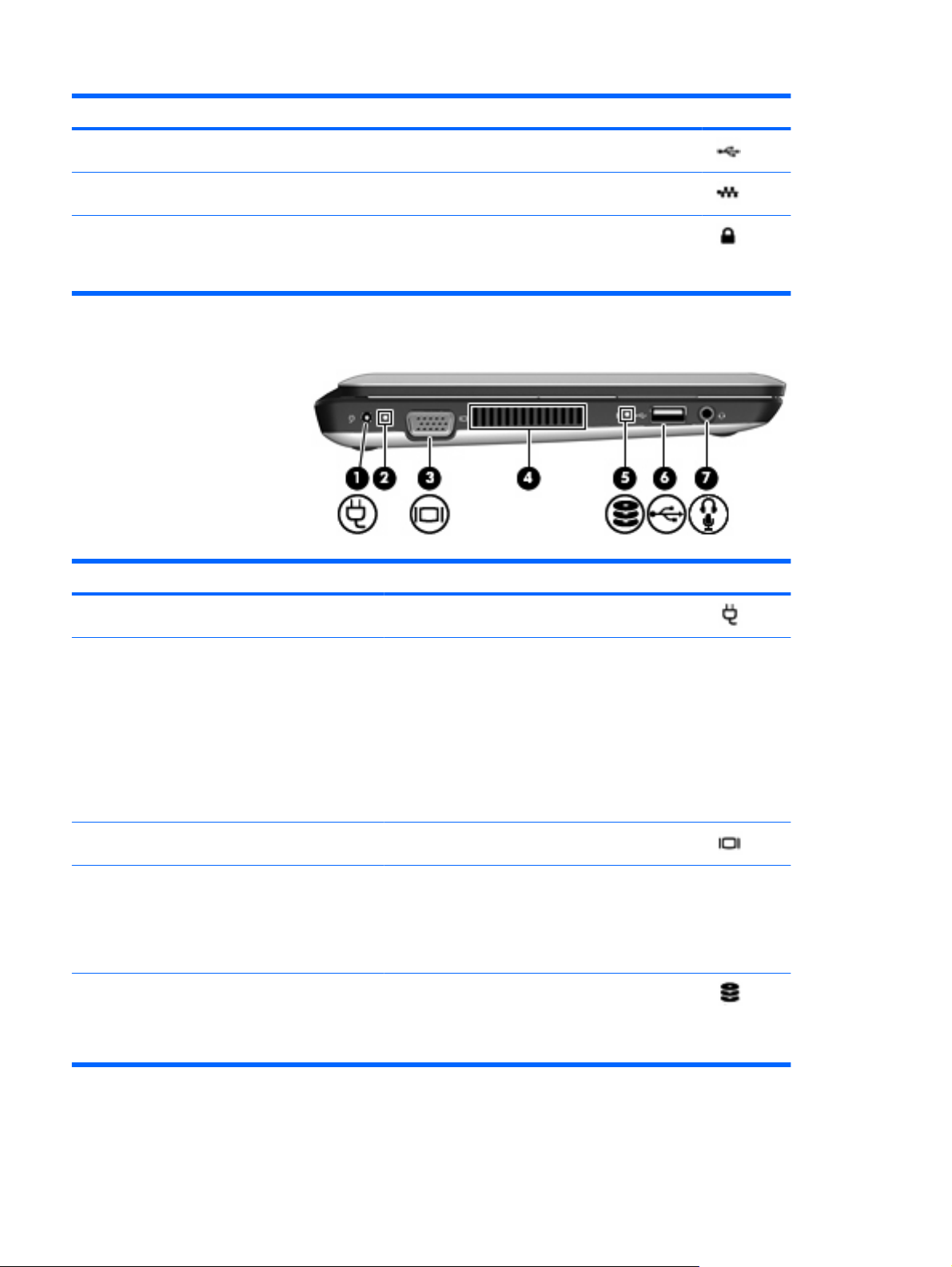
ביכררואית
)5(תואיצי USB) 2(רוביחל ינקתה USB םיילנויצפוא.
)6(עקש RJ-45) תשר (הסכמורוביחל לבכ תשר.
)7(ץירח לבכ החטבארוביחל לבכ החטבא ילנויצפוא בשחמל.
הרעה:לבכ החטבאה דעוימ לועפל םרוגכ עיתרמ ,ךא אוה אל
ענמי שומיש הערל וא הבינג לש בשחמה.
םיביכר דצב לאמש
ביכררואית
)1(רבחמ חתמרוביחל םאתמ AC.
תירונ היובכ :בשחמה לעופ תועצמאב הללוס.
●
תירונ תבהבהמ עבצב ןבל :הללוסה העיגה תמרל הללוס
השלח ,תמר הללוס השלח דחוימב ,וא העריאש תאיגש
הללוס .הללוסהשכ השלח דחוימב ,תירונ הללוסה
הליחתמ בהבהל תוריהמב.
ינוציח הללוסהו הנועט האולמב.
ProtectSmart Hard Drive Protection תיבשה ןפואב
●
תירונ עבצב רבנע :תעצבתמ הניעט לש הללוס.
●
תירונ תקלוד עבצב ןבל :בשחמה רבוחמ רוקמל חתמ
●
הרעה:ררוואמ בשחמה לעפומ ןפואב יטמוטוא ידכ ןנצל
םיביכר םיימינפ ידכו עונמל תוממחתה רתי .תרגסמב תוליעפה
תיתרגשה ,וז העפות הליגר ררוואמהש ימינפה הבכנ לעפומו
ןפואב ירוזחמ.
תירונ תבהבהמ :תעצבתמ השיג ןנוכל חישקה.
●
תירונ עבצב רבנע) םימגד םירחבנ דבלב(: HP
●
ינמז תא ןנוכה חישקה.
)2( תירונ הללוסה
)3(האיצי גצל ינוציחרוביחל הגוצת תינוציח תילנויצפוא ןוגכ גצ וא ןרקמ בשחמל.
)4( חתפ רורווארשפאמ תמירז ריווא ןוניצל םיביכר םיימינפ.
)5(תירונ ןנוכה
7 קרפ 2 תרכה םיקלחה
Page 16
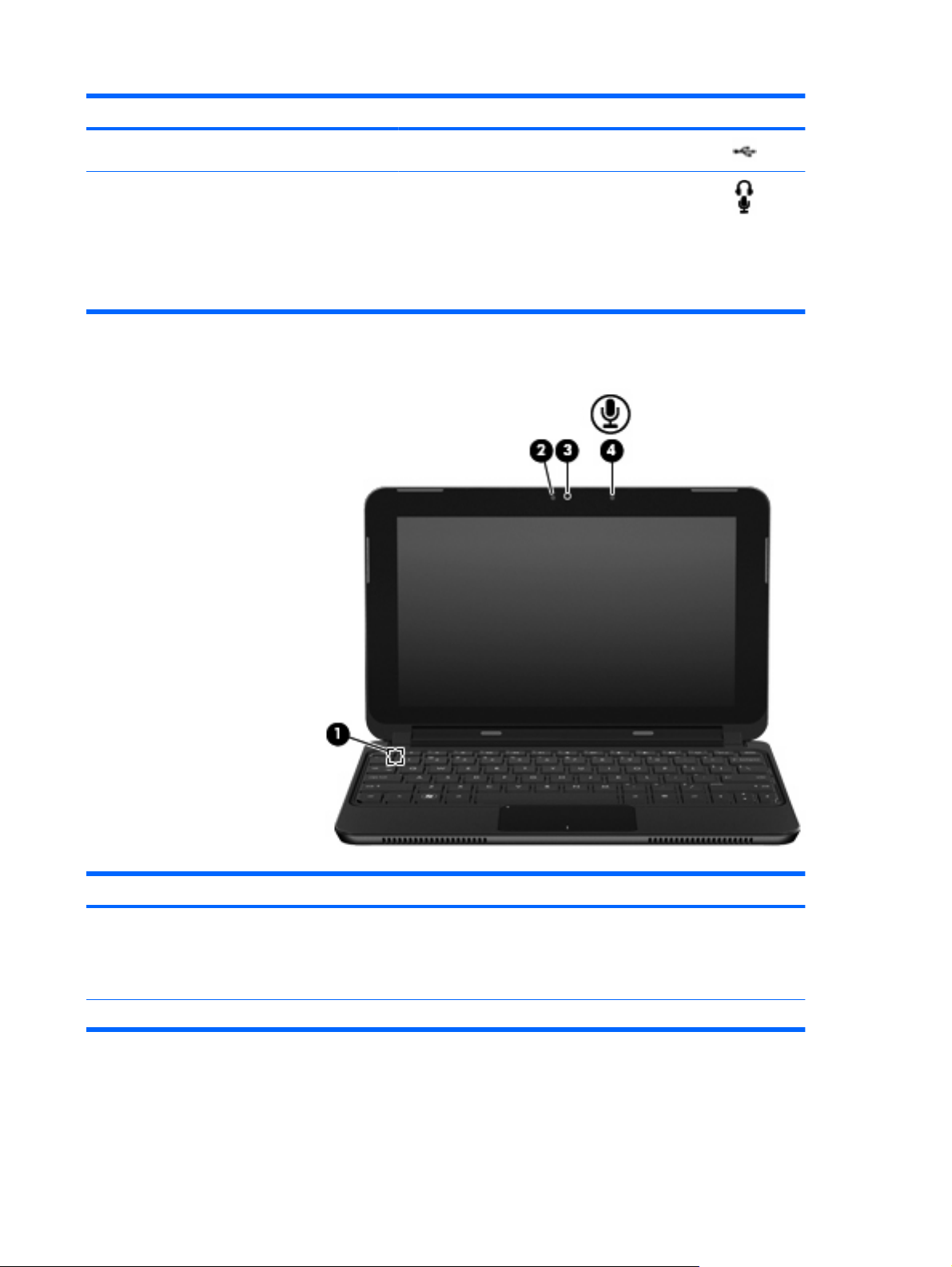
ביכררואית
)6(תאיצי USBרוביחל ןקתה USB ילנויצפוא.
םיילנויצפוא ,ןוגכ םילוקמר ,תוינזוא םיגוסמ םינוש וא עמש
היזיוולט .ףסונב שמשמ רוביחל לש ןופורקימ תוינזוא ילנויצפוא.
הרעה:רשאכ ביכר עמש רבוחמ עקשל ,ילוקמר בשחמה
םיתבשומ.
לבכה לש ביכר עמשה ךירצ לולכל רבחמ םע 4 םיכילומ.
)7(עקש תאיצי עמש) תוינזוא/(עקש תסינכ עמש) ןופורקימ(תקפהל םילילצ תעב רוביח םירזיבאל םיינופואירטס
יביכר גצה
ביכררואית
)1( גתמ גצ ימינפליעפמ בצמ Standby) הנתמה (םא גצה רוגס רשאכ
בשחמה לעפומ.
הרעה:גתמ גצה וניא יולג ןיעל קלחהמ ינוציחה לש
בשחמה.
)2( תירונ תמלצמ טנרטניאתירונ תקלוד :השענ שומיש תמלצמב טנרטניאה.
יוהיז יביכר הרמוחה 8
Page 17
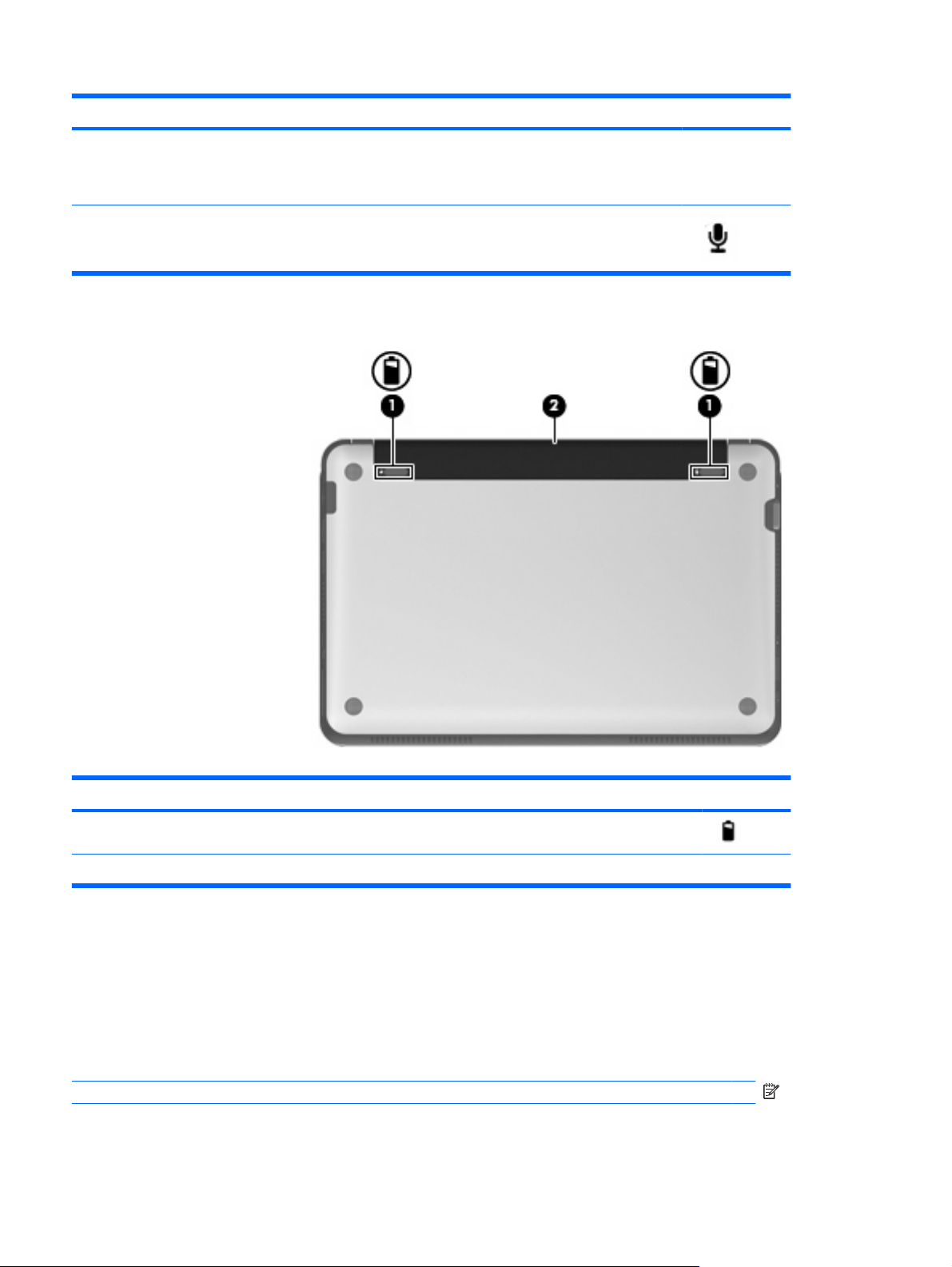
ביכררואית
)3( תמלצמ טנרטניאתטלקהל ואדיו תדיכללו תונומת סליטס.
הרעה:ידכ דוכלל יעטק ואדיו ,ךילע ןיקתהל הנכות תפסונ
לש תמלצמ טנרטניא.
)4(ןופורקימ ימינפתטלקהל םילילצ.
יביכר חולה ןותחתה
9 קרפ 2 תרכה םיקלחה
ביכררואית
)1(םיספת רורחשל הללוסה )2(רורחשל הללוסה אתמ הללוסה.
)2( את הללוסתקזחהל הללוסה.
תרסה יוסיכ ןגמה
תרסה יוסיכ ןגמה תרשפאמ השיג אתל לודומ ןורכיזה ,ץירחל תסנכהל סיטרכ SIM ,תיוותל הניקתה םיביכרלו םיבושח
םיפסונ .ידכ ריסהל תא יוסיכ ןגמה:
1.קתנ תא בשחמה עקשמ למשחה.
2.רסה תא הללוסה.
הרעה:תלבקל עדימ ףסונ ,ןייע ףיעסב" הסנכה וא הרסה לש הללוסה "ךשמהב קרפ הז.
3.ץחל לע ןצחל רורחשה ינמיה )1(.
Page 18
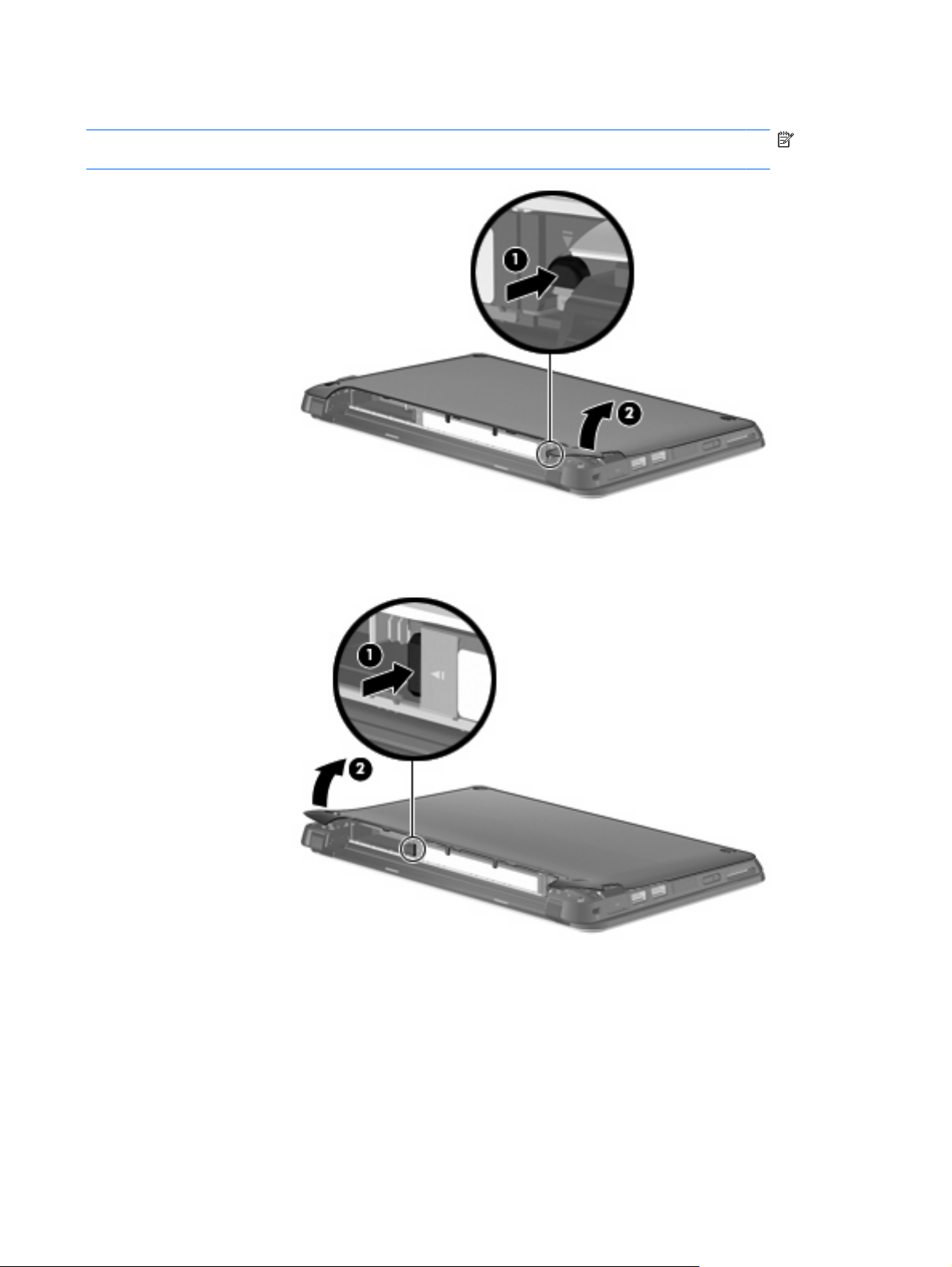
4.רורחשל ודיצ ינמיה לש יוסיכ ןגמה )2( ,םרה ותוא טעמ סיסבהמ.
הרעה:ףופיכ יוסיכ ןגמה איה העפות הליגר ןכתייו םג עמשתש ישער םיצוציפ תעב רורחש תוינושל יוסיכ ןגמה
סיסבהמ.
5.ץחל לע ןצחל רורחשה ילאמשה )1(.
6.רורחשל ודיצ ילאמשה לש יוסיכ ןגמה )2( ,םרה ותוא טעמ סיסבהמ.
יוהיז יביכר הרמוחה 10
Page 19
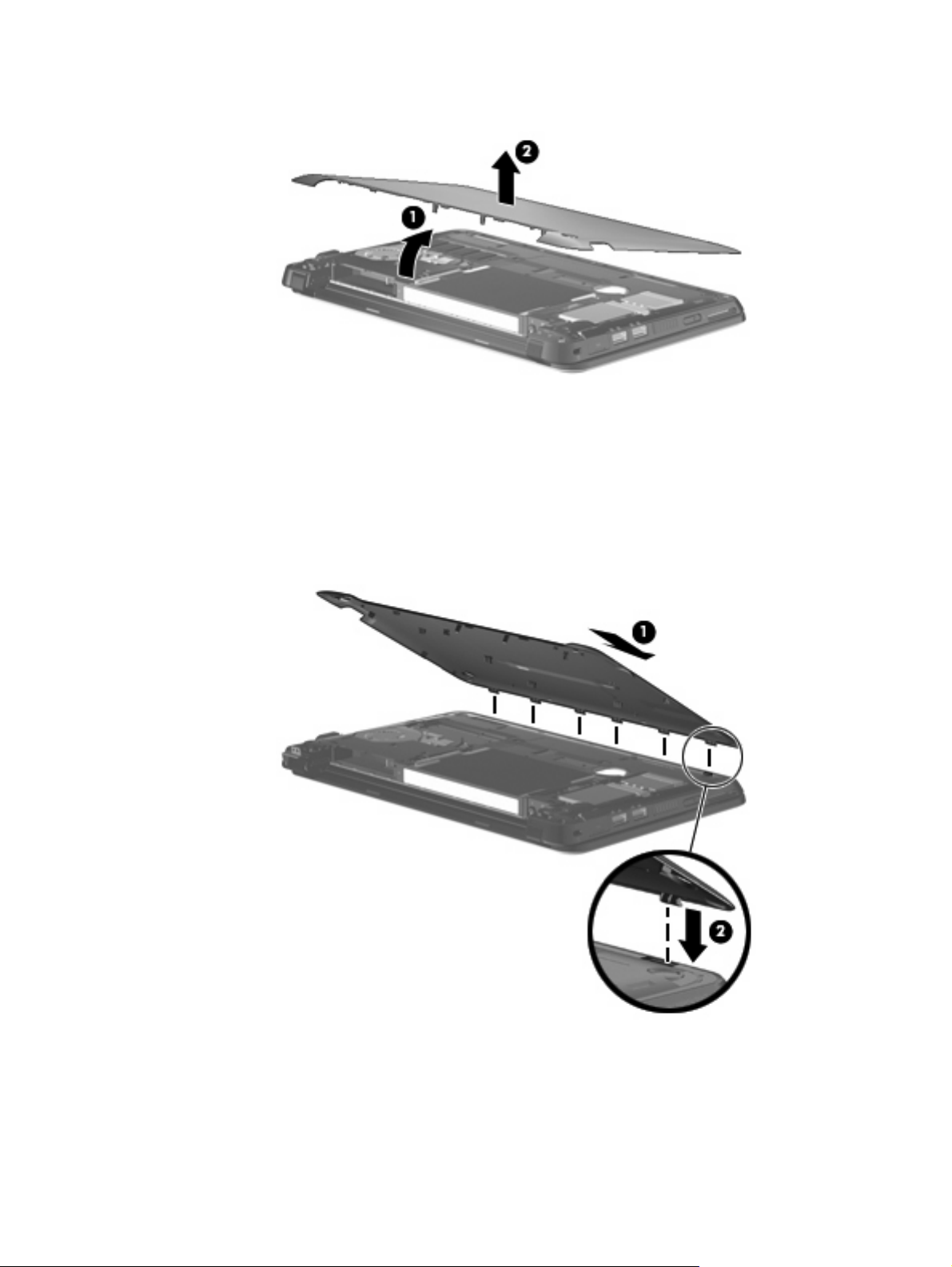
7.םרה תא הצקה ןותחתה לש יוסיכ ןגמה )1( תיווזב רחאלו ןכמ רסה תא יוסיכ ןגמה סיסבהמ )2(.
תרזחה יוסיכ ןגמה ומוקמל
רזחה תא יוסיכ ןגמה רחאל השיגה לא את לודומ ןורכיזה ,ץירחל תסנכהל סיטרכ SIM ,תיוותל הניקתה םיביכרלו
םיבושח םיפסונ .תרזחהל יוסיכ ןגמה ומוקמל:
1.חנה תא יוסיכ ןגמה )1( לעמ בשחמה תיווזב הצקהשכ ימדקה הנופ תיזחל בשחמה.
ידי רושיי שש תוינושלה יוסיכב ןגמה לעמ
םיצירחה סיסבב רחאלו ןכמ לע-ידי תסנכה שש תוינושלה םיצירחל )2(.
2.סנכה תא הצקה ירוחאה לש יוסיכ ןגמה הצקב ירוחאה לש בשחמה לע-
11 קרפ 2 תרכה םיקלחה
Page 20
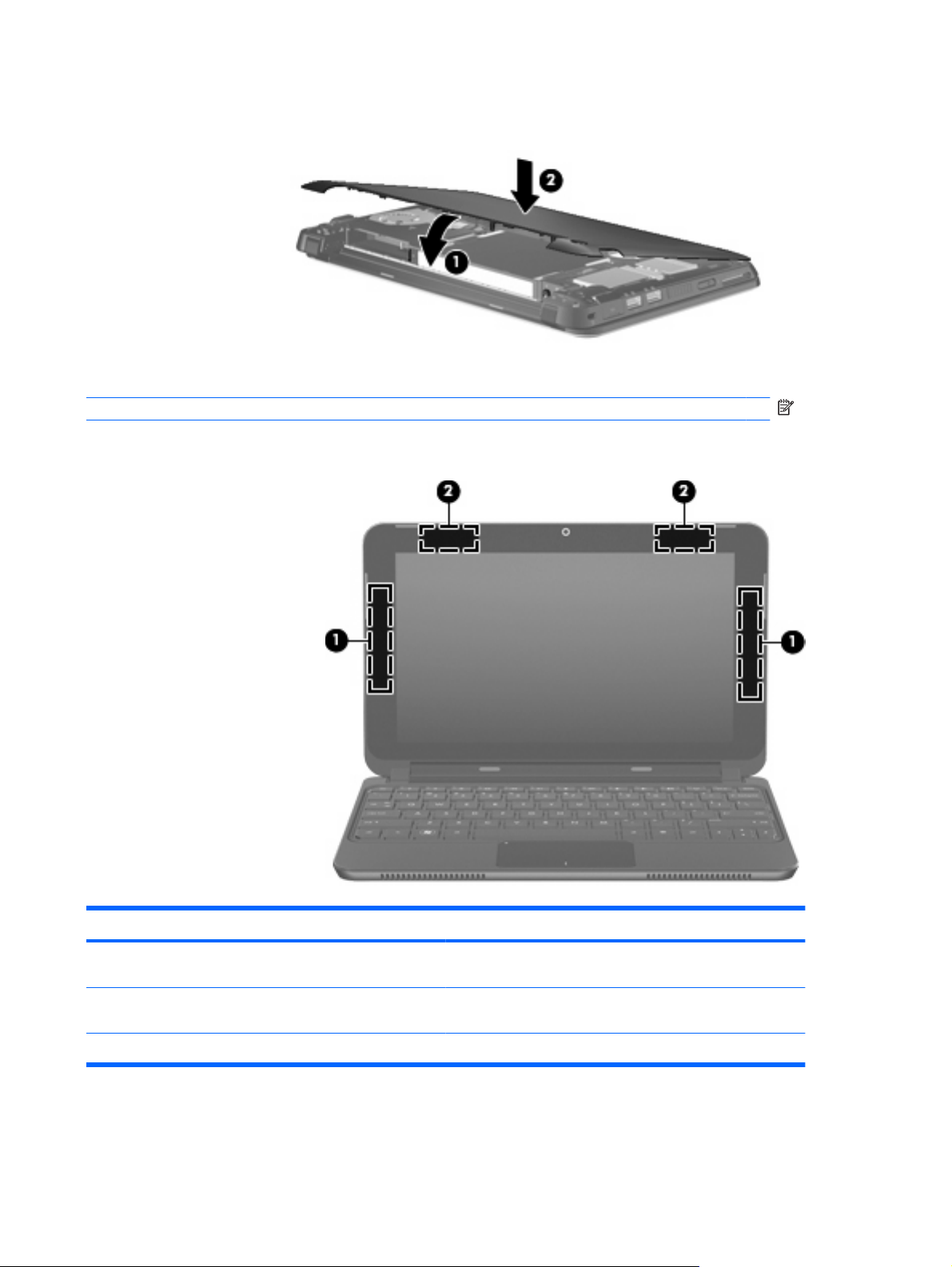
3.בבוס תא הצקה ימדקה )1( לש יוסיכ ןגמה יפלכ הטמ רחאלו ןכמ ץחל וילע הקזוחב יפלכ סיסב בשחמה דע
בצייתיש ומוקמב השיקנב )2(.
4.רזחה תא הללוסה המוקמל.
הרעה:תלבקל עדימ ףסונ ,ןייע ףיעסב" הסנכה וא הרסה לש הללוסה "ךשמהב קרפ הז.
תונטנא טוחלא
ביכררואית
)1(תונטנא WWAN) 2*(החילשל הלבקו לש תותוא םייטוחלא םויקל תרושקת םע תותשר
תרושקת תויבחרמ תויטוחלא) תותשר WWAN.(
תרושקת תוימוקמ תויטוחלא) תותשר WLAN.(
)2(תונטנא WLAN) 2) (םימגדב םירחבנ דבלב(*החילשל הלבקו לש תותוא םייטוחלא םויקל תרושקת םע תותשר
*תונטנאה ןניא תויולג ןיעל וקלחמ ינוציחה לש בשחמה .רודישל יבטימ ,דפקה רוזאהש ךומסה תונטנאל היהי יונפ םילושכממ.
יוהיז יביכר הרמוחה 12
Page 21
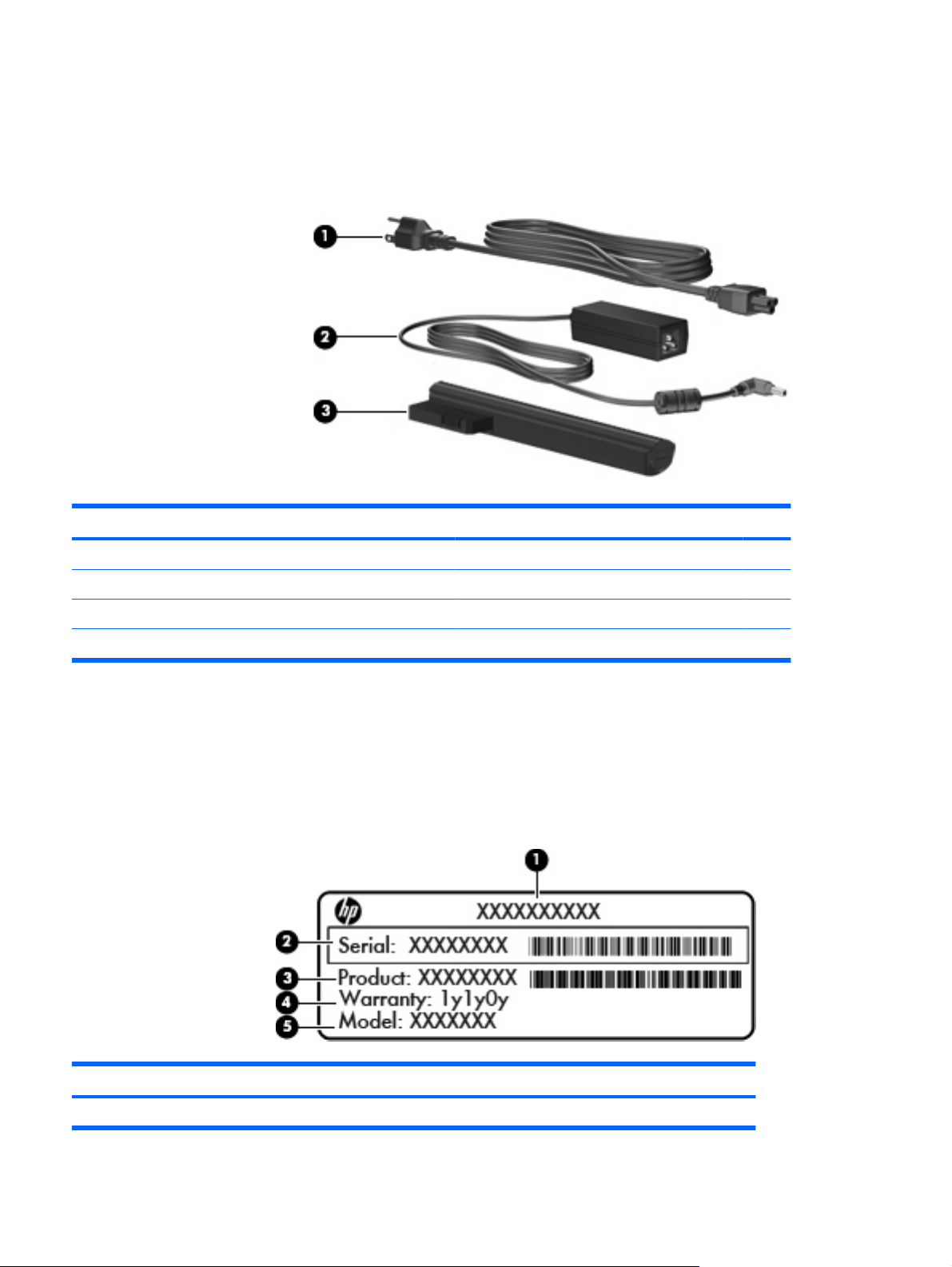
תריקסל תועדוה הניקתה עגונב טוחלאל ,ןייע קלחב תועדוה הניקת ,תוחיטב הביבסו סחייתמה הנידמל/רוזא ךלש .ידכ
תשגל תועדוהל הלא ,רחב Start) לחתה( < Help and Support) הרזע הכימתו( < User Guides) םיכירדמ
שמתשמל(.
יביכר הרמוח םיפסונ
ביכררואית
)1(לבכ חתמ*רוביחל םאתמ AC עקשל AC.
)2(םאתמ ACתרמהל חתמ AC חתמל DC.
)3(הללוס*תלעפהל בשחמה רשאכ וניא רבוחמ רוקמל חתמ ינוציח.
*םתרוצ לש תוללוסה ילבכו חתמה היושע תונתשהל םאתהב הנידמל/רוזא.
יוהיז תויוותה
תויוותה תוקבדומה לע בשחמה תוקפסמ עדימ ןכתייש קקדזתש ול תעב ןורתפ תויעב תכרעמב וא תעב העיסנ וחל"ל םע
בשחמה.
תיוות רפסמה ירודיסה—תקפסמ עדימ בושח עייסיש ךל תעב הינפ הכימתל תינכטה .תיוות רפסמה ירודיסה
תקבדומ ךותב את הללוסה.
●
13 קרפ 2 תרכה םיקלחה
ביכר
םש רצומה
)1(
Page 22
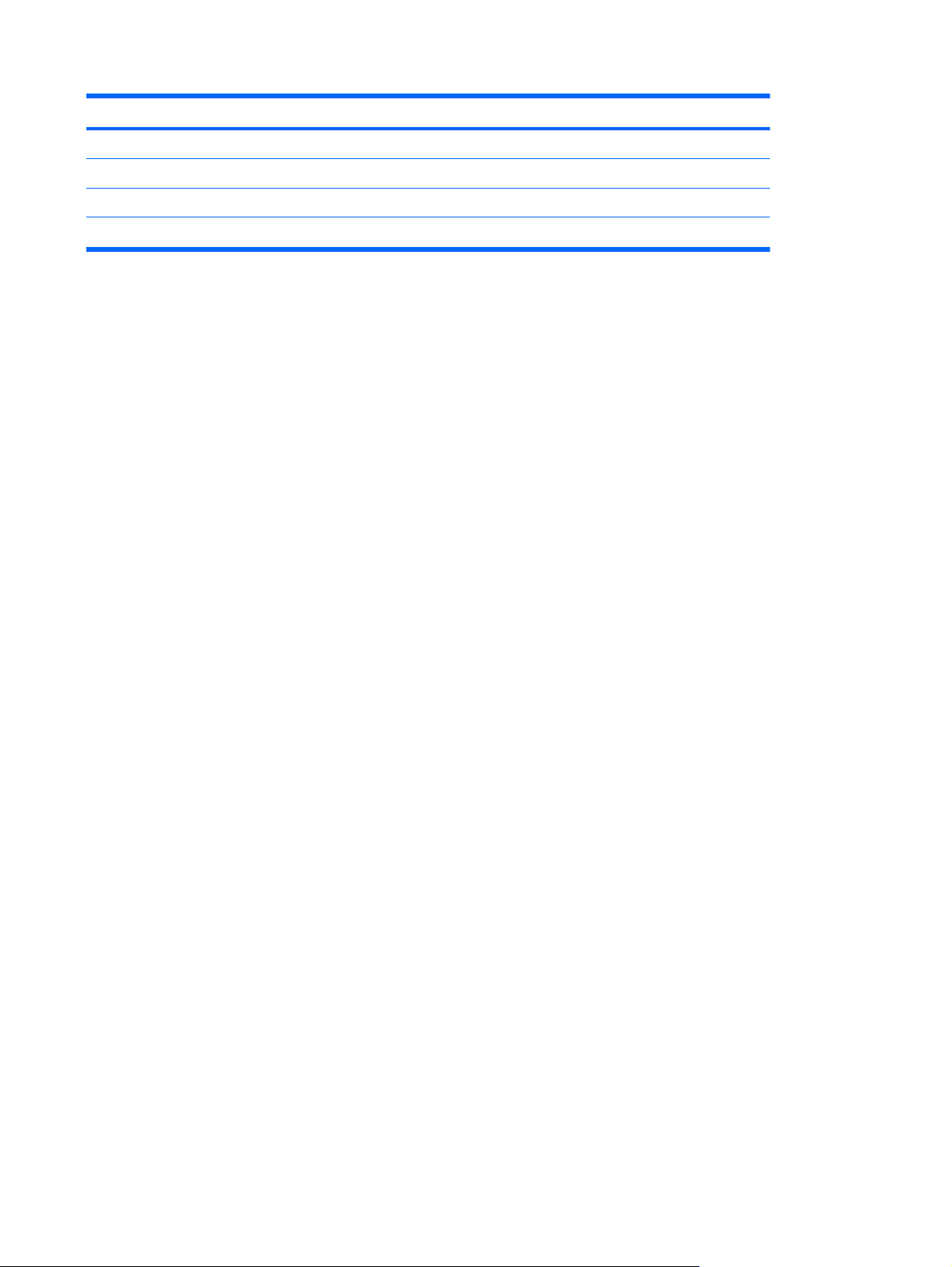
ביכר
)2(רפסמ ירודיס
)3(קמ"ט
)4(תפוקת תוירחאה
)5(רואית םגד) םימגד םירחבנ דבלב(
תדועת תוירוקמ לש Microsoft® - הליכמ תא חתפמ רצומה לש Windows® .ןכתיי קקדזתש חתפמל רצומה ידכ
●
ןכדעל תא תכרעמ הלעפהה וא רותפל תויעב תורושקה תכרעמב הלעפהה .רושיא הז םקוממ תחתמ יוסיכל ןגמה
לש בשחמה .ידכ תשגל תיוותל הניקתה בשחמב ,ןייע ףיעסב" תרסה יוסיכ ןגמה "תליחתב קרפ הז.
עגונב בשחמל ,תוברל םיטרפה םיאבה:
תיוות הניקת - תקפסמ עדימ הניקת
עדימל תודוא ינקתה טוחלא םיילנויצפוא ינומיסו רושיאה לש תונידמ/םירוזא םימיוסמ םהבש םינקתהה ורשוא
●
◦
שומישל .ןקתה ילנויצפוא יושע תויהל ןקתה תשר תרושקת תימוקמ תיטוחלא )WLAN .(ןכתיי עדימש הז
שרדיי ךל תעב תועיסנ וחל"ל.
רפסמה ירודיסה לש HP Mobile Broadband Module) לודומ ספה בחרה דיינה לש HP) (םימגדב
◦
םירחבנ דבלב(.
תיוות הניקתה תאצמנ תחתמ יוסיכל ןגמה לש בשחמה .ידכ תשגל תיוותל הניקתה בשחמב ,ןייע ףיעסב" תרסה
יוסיכ ןגמה "תליחתב קרפ הז.
יוהיז תויוותה 14
Page 23
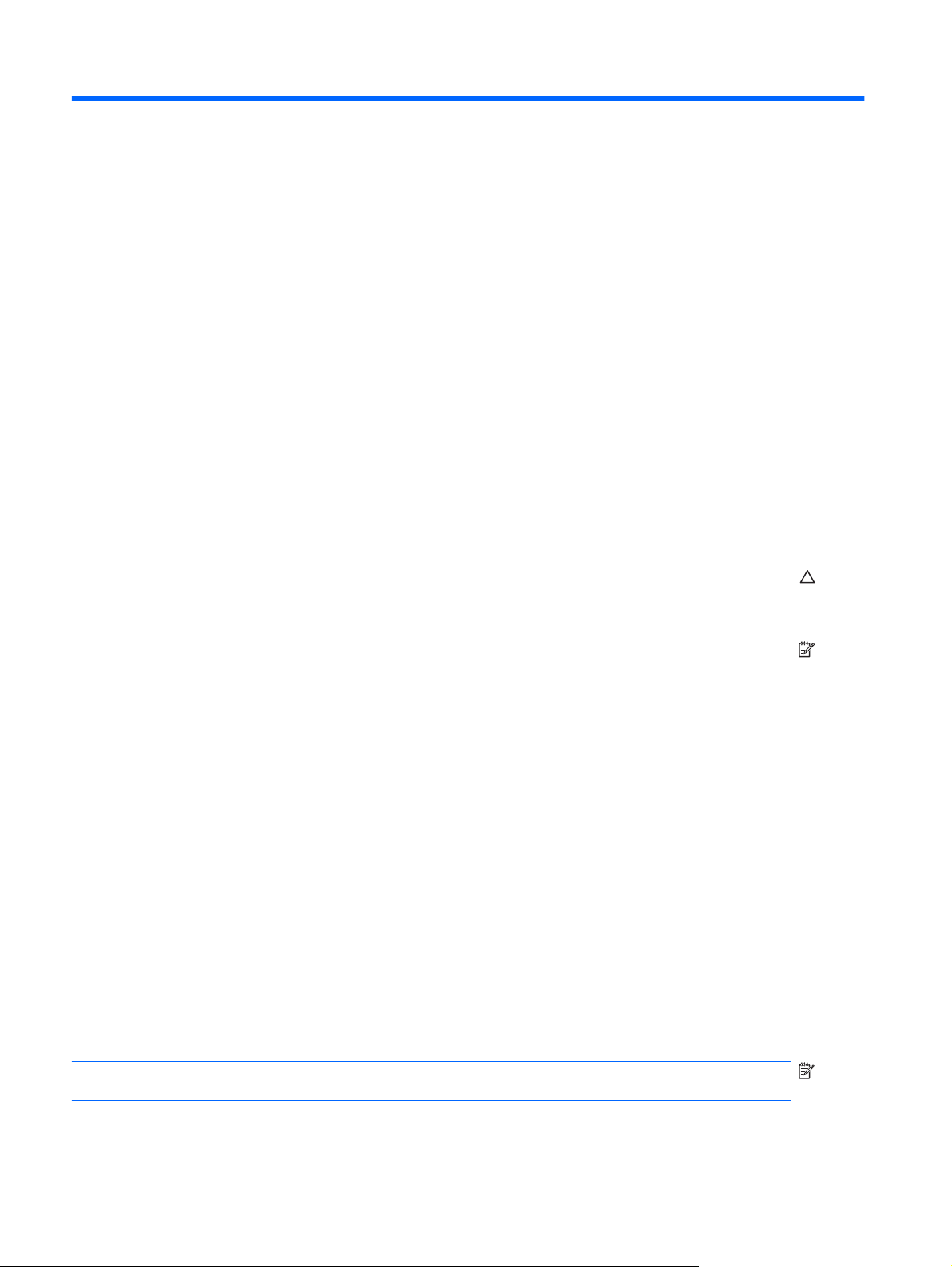
3לוהינ תכירצ למשח
הרדגה לש תויורשפא תכירצ למשחה
שומיש םיבצמב לש ןוכסיח למשחב
בשחמה ללוכ ינש םיבצמ לש ןוכסיח למשחב םילעפומה לע-ידי ןרציה: Standby) הנתמה (ו-Hibernation) בצמ הניש(.
תעב תלעפה Standby) הנתמה ,(תירונ הלעפהה תבהבהמ הגוצתהו תמלענ ךסמהמ .ךתדובע הרמשנ ןורכיזב .האיציה
מ-Standby) הנתמה (הריהמ רתוי האיציהמ מ-Hibernation) בצמ הניש .(םא בשחמה אצמנ בצמב Standby) הנתמה(
ךשוממ וא םא הללוסה העיגמ בצמל לש תמר הללוס השלח דחוימב ךלהמב Standby) הנתמה,(
ךשמל קרפ ןמז
בשחמה ליעפמ Hibernation) בצמ הניש(.
רשאכ לעפומ בצמ Hibernation) בצמ הניש ,(ךתדובע תרמשנ ץבוקב הנישה ןנוכב חישקה בשחמהו הבכנ.
תוריהז:ידכ עונמל העיגפ תירשפא תוכיאב עמשה ואדיווהו ,ןדבוא תוילנויצקנופ לש תלעפה עמש וא ואדיו ,וא ןדבוא
עדימ ,ענמיה רבעממ בצמל Standby) הנתמה (וא בצמ Hibernation) בצמ הניש (תעב האירק וא הביתכ רוטילקתל וא
סיטרכל הידמ ינוציח.
הרעה:אל ןתינ ליעפהל לכ גוס לש רוביח תשר וא עצבל תויצקנופ ןהשלכ לש בשחמה ןמזב בשחמהש אצמנ בצמב
Standby) הנתמה (וא Hibernation) בצמ הניש(.
הסינכ האיציו בצממ Standby) הנתמה(
תכרעמה תרדגומ לע-ידי ןרציה הלעפהל לש בצמ Standby) הנתמה (רחאל 10 תוקד לש רסוח תוליעפ רשאכ בשחמה
לעפומ תועצמאב חתמ הללוס רחאלו 25 תוקד לש רסוח תוליעפ רשאכ בשחמה לעפומ תועצמאב רוקמ חתמ ינוציח.
ןתינ תונשל תא תורדגה תכירצ למשחה יקספו ןמזה תועצמאב' תויורשפא תכירצ למשח' )Power Options (חולב
Windows.
הרקבה לש
רשאכ בשחמה לעפומ ,ךתורשפאב ליעפהל Standby) הנתמה (תחאב םיכרדהמ תואבה:
רוגס תא גצה.
רחב Start) לחתה( < Turn Off Computer) יוביכ בשחמה( < Stand By) הנתמה(.
טסה תוריהמב תא גתמ הלעפהה.
תקספה
רשאכ בשחמה אצוי בצממ Standby) הנתמה ,(תירונ הלעפהה תקלדנ הדובעהו תרזוח ךסמל ובש
דובעל.
Windows ךלש ינפל הדובעהש רוזחת ךסמל.
●
●
ידכ תאצל בצממ Standby) הנתמה(:
▲
הרעה:םא תרדגה המסיס שרדיתש רשאכ בשחמה אצי בצממ Standby) הנתמה ,(ךילע ןיזהל תא תמסיס ה-
15 קרפ 3 לוהינ תכירצ למשח
Page 24
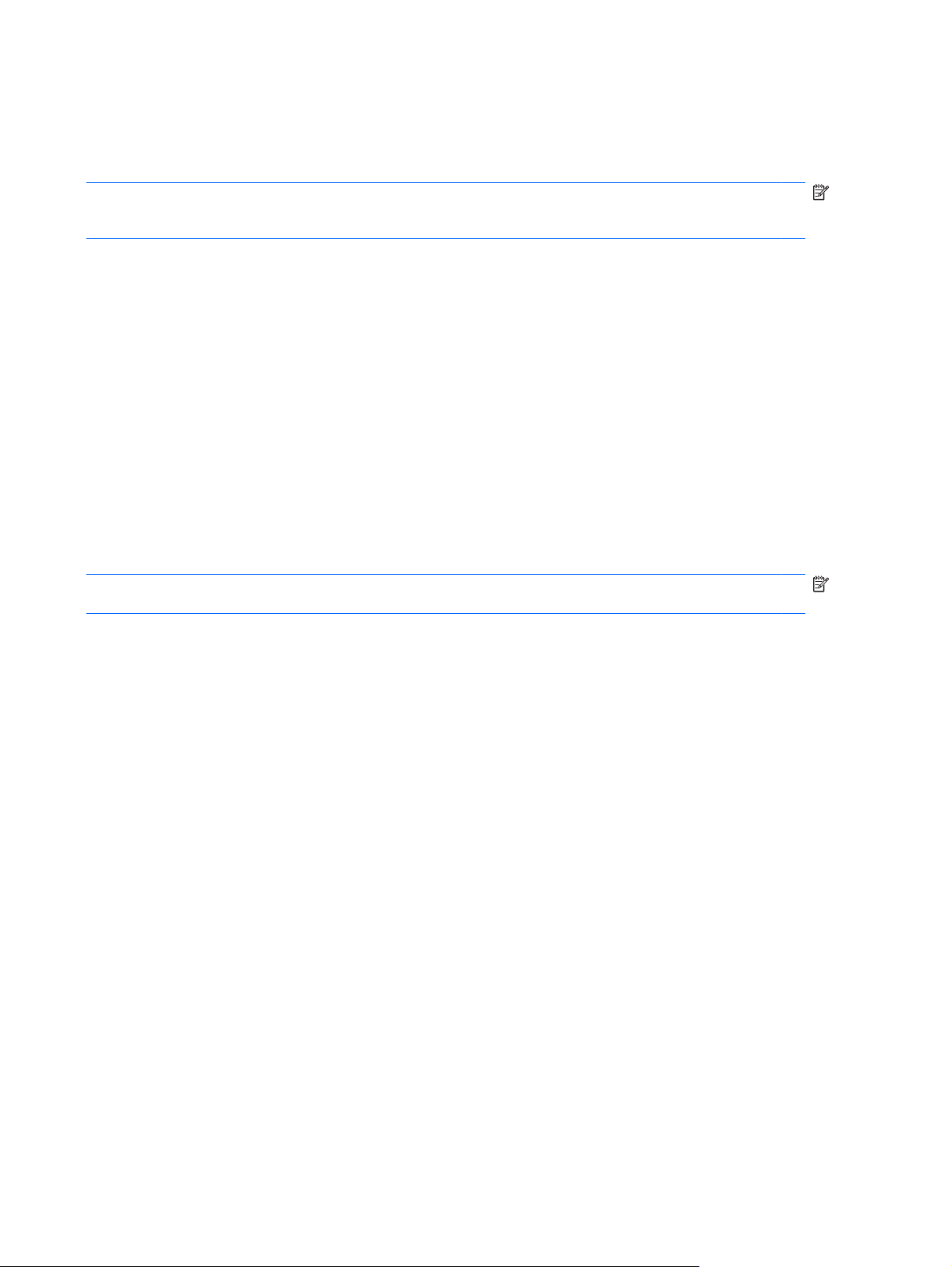
הלעפה לש Hibernation) בצמ הניש (האיציו ונממ
תכרעמה תרדגומ לע-ידי ןרציה הלעפהל לש Hibernation) בצמ הניש (רחאל 30 תוקד לש רסוח תוליעפ תעב שומישה
הללוסב וא רשאכ איה העיגמ בצמל לש הללוס השלח דחוימב.
הרעה:תכרעמה אל םוזית הסינכ ל-Hibernation) בצמ הניש (רשאכ בשחמה לעופ תועצמאב רוקמ חתמ ינוציח.
הרעה:ידכ םצמצל תא ןוכיסה ןדבואל עדימ ,בושח רומשל תא הדובעה תועיבקב.
ןתינ תונשל תא תורדגה תכירצ למשחה יקספו ןמזה תועצמאב Power Options) תויורשפא תכירצ למשח (חולב
הרקבה לש Windows.
תלעפהל Hibernation) בצמ הניש(:
1.רחב Start) לחתה( < Turn Off Computer) יוביכ בשחמה(.
2.קזחה תא שקמ shift ץוחל רחבו Hibernate) בצמ הניש(.
-ןיפולחל -
.
םא בשחמה לעפומ ,טסה תוריהמב תא גתמ הלעפהה
▲
האיציל מ-Hibernation) בצמ הניש(:
טסה תוריהמב תא גתמ הלעפהה.
▲
רשאכ בשחמה אצוי מ-Hibernation) בצמ הניש ,(תירונ הלעפהה תקלדנ הדובעהו תרזוח ךסמל ובש תקספה דובעל.
הרעה:םא תרדגה המסיס שרדיתש רשאכ בשחמה אצי מ-Hibernation) בצמ הניש ,(ךילע ןיזהל תא תמסיס ה-
Windows ךלש ינפל הדובעהש רוזחת ךסמל.
שומיש תוכרעב תכירצ למשח
תכרע תכירצ למשחה הניה ףסוא לש תורדגה תכרעמ להנמה תא ןפואה ובש בשחמה שמתשמ למשחב .תוכרע תכירצ
למשחה תולוכי עייסל ךל רמשל למשח רפשלו תא יעוציב בשחמה.
תוכרע תוכירצ למשחה תואבה תונימז שומישל:
Portable/Laptop) בשחמ דיינ/אשינ) (ץלמומ(
Home/Office Desk) ןחלוש תיבב/דרשמב(
Presentation) תגצמ(
Always On) לעופ דימת(
תכירצ למשח תילמינימ(
Minimal Power Management) לוהינ
●
●
●
●
●
Max Battery) הללוס תילמיסקמ(
ךתורשפאב תונשל תא תורדגהה לש תוכרע תכירצ למשחה תועצמאב Power Options) תויורשפא תכירצ למשח(.
●
תגצה הכרעה תיחכונה
ץחל לע למסה לש Power Meter) דמ תכירצ למשח (רוזאב תועדוהה ,םקוממה הצקב ילאמשה וא ינמיה לש
▲
תרוש תומישמה.
-ןיפולחל -
הרדגה לש תויורשפא תכירצ למשחה 16
Page 25

רחב Start) לחתה( < Control Panel) חול הרקבה( < Performance and Maintenance) םיעוציב
הקוזחתו( < Power Options) תויורשפא תכירצ למשח(.
תריחב תכרע תכירצ למשח תרחא
ץחל הציחל תינמי לע למסה לש Power Meter) דמ תכירצ למשח (רוזאב תועדוהה ,הניפב תילאמשה וא תינמיה
▲
לש תרוש תומישמה רחאלו ןכמ רחב תכרע תכירצ למשח המישרהמ.
-ןיפולחל -
1.רחב Start) לחתה( < Control Panel) חול הרקבה( < Performance and Maintenance) םיעוציב
הקוזחתו( < Power Options) תויורשפא תכירצ למשח(.
השקב
תוכרע תכירצ למשח(.
2.רחב תכרע תכירצ למשח המישרהמ Power schemes)
3.ץחל לע OK) רושיא(.
המאתה תישיא לש תויורשפא תכירצ למשח
1.רחב Start) לחתה( < Control Panel) חול הרקבה( < Performance and Maintenance) םיעוציב
הקוזחתו( < Power Options) תויורשפא תכירצ למשח(.
2.רחב תכרע תכירצ למשח המישרהמ Power schemes) תוכרע תכירצ למשח(.
3.הנש תא תורדגהה Plugged in) רבוחמ למשחל (ו-Running on batteries) לעופ לע תוללוס (יפל ךרוצה.
4.ץחל לע OK) רושיא(.
תרדגה הנגה תועצמאב המסיס םע האיציה בצממ Standby) הנתמה(
תרדגהל בשחמה ךכ שקביש המסיס רשאכ בשחמה אצוי בצממ Standby) הנתמה ,(לעפ לע-יפ םילבשה םיאבה:
1.ץחל הציחל תינמי לע למס Power Meter) דמ תכירצ למשח (רוזאב תועדוהה רחאלו ןכמ ץחל לע Adjust Power
Properties) ןנווכ ינייפאמ תכירצ למשח(.
2.ץחל לע הייסיטרכה Advanced) םדקתמ(.
3.רחב תביתב ןומיסה Prompt for password when computer resumes from standby) גצה
המסיסל רשאכ תלועפ בשחמה תשדחתמ רחאל הנתמה(.
17 קרפ 3 לוהינ תכירצ למשח
4.ץחל לע Apply) לחה(.
שומיש רוקמב חתמ AC ינוציח
רוקמ חתמ AC ינוציח קפוסמ תועצמאב םאתמ AC רשואמ:
הרהזא!ידכ םצמצל תא יוכיסה תויעבל תוחיטב תוירשפא ,שי שמתשהל םאתמב ה-AC דבלב קפוסש םע בשחמה,
םאתמ AC יפולח קפוסמה לע-ידי HP ,וא םאתמ AC םאות שכרנש ךרד HP.
רבח תא בשחמה רוקמל חתמ AC ינוציח דחאב םיאנתהמ םיאבה:
הרהזא!ןיא ןועטל תא הללוסה תעב הייהש סוטמב.
תעב הניעט וא לויכ לש הללוס
תעב הנקתה וא יוניש לש תנכות תכרעמה
תעב תביתכ עדימ ל-CD וא DVD
●
●
●
Page 26
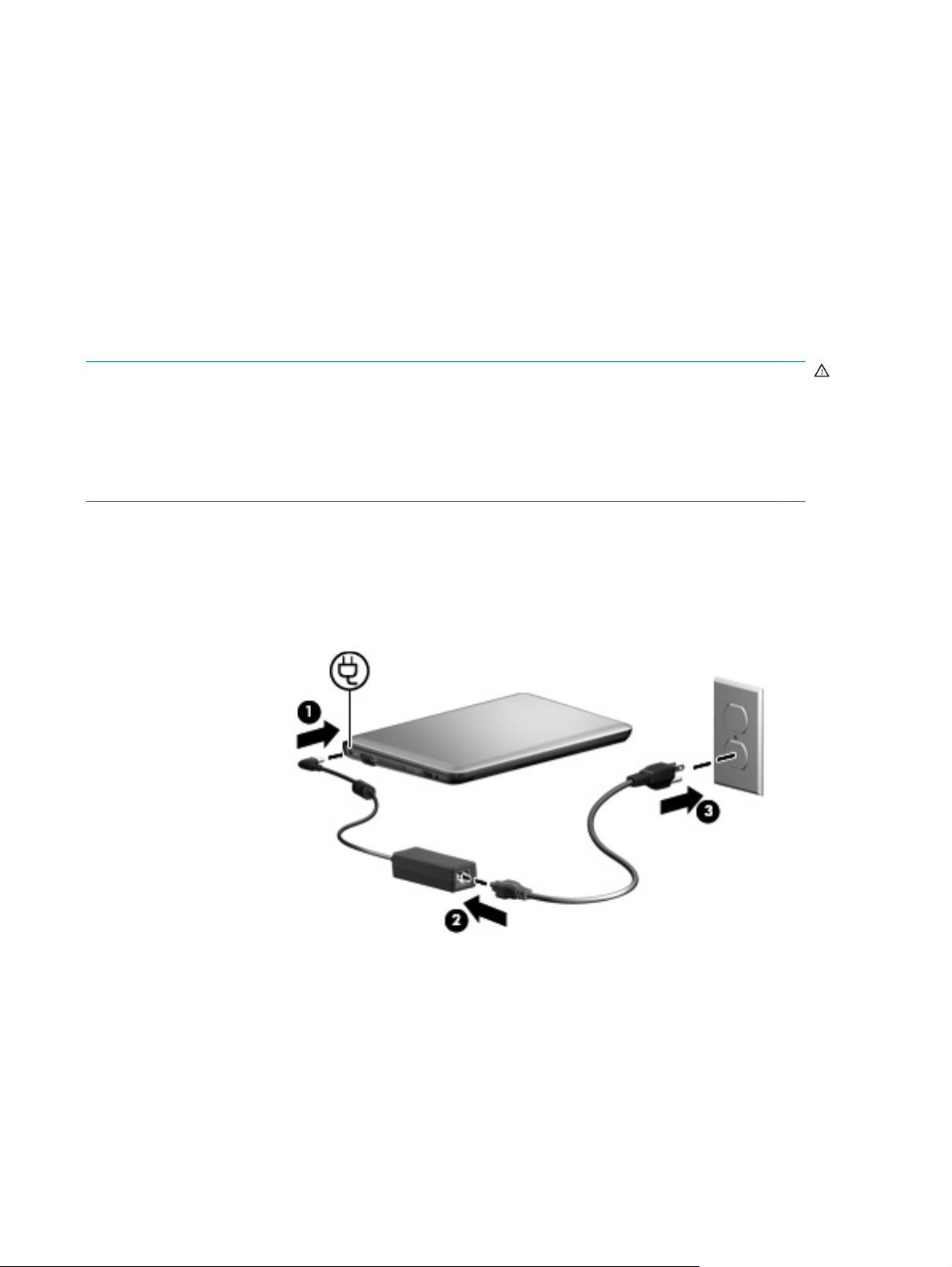
תעב רוביח ןקתהה רוקמל חתמ AC ינוציח ,םישחרתמ םיעוריאה םיאבה:
הליחתמ הניעט לש הללוסה.
בשחמה רבוע שומישל חתמב הללוס.
הללוסה .תרבגהל תוריהב הגוצתה ,שקה לע שקמ
תוריהב הגוצתה תתחפומ ןפואב יטמוטוא ידכ ךיראהל תא ייח
הלועפה f3 וא רבח הרזחב תא םאתמ ה-AC.
●
םא בשחמה לעפומ ,למסה לש Power Meter) דמ תכירצ למשח (רוזאב תועדוהה הנתשמ.
●
תעב קותינ רוקמ חתמ AC ינוציח ,םישחרתמ םיעוריאה םיאבה:
●
●
רוביח םאתמ AC
הרהזא!תתחפהל תנכס תולמשחתה וא קזנ דויצל:
רבח תא לבכ חתמה עקשל AC ןתינה השיגל הלק לכב תע.
קתנ תא בשחמה למשחהמ לע-ידי קותינ לבכ חתמה עקשמ ה-AC ריקב) אלו לע-ידי קותינ לבכ חתמה בשחמהמ(.
קראומ לש 3 םיניפ .לא תיבשת תא ןיפ הקראהה לש
םא לבכל חתמה רבוחמ עקת לש 3 םיניפ ,רבח ותוא עקשל למשח
לבכ חתמה ,המגודל ,לע-ידי רוביח םאתמ לעב 2 םיניפ .ןיפה שמשמה הקראהל אוה ןייפאמ תוחיטב בושח.
רוביחל בשחמה רוקמל חתמ AC ינוציח ,לעפ לע-יפ םיבלשה םיאבה:
1.רבח תא םאתמ ה-AC רבחמל חתמה )1( בשחמב.
2.רבח תא לבכ חתמה םאתמל ה-AC )2(.
3.רבח תא הצקה ינשה לש לבכ חתמה עקשל AC )3(.
שומיש חתמב הללוסה
רשאכ תנקתומ בשחמב הללוס הנועט בשחמהו וניא רבוחמ רוקמל חתמ ינוציח ,בשחמה לעופ תועצמאב חתמ הללוס.
רשאכ בשחמה רבוחמ רוקמל חתמ AC ינוציח ,אוה לעפומ תועצמאב חתמ AC.
םא בשחמב תנקתומ הללוס הנועט בשחמהו לעפומ תועצמאב רוקמ חתמ AC ינוציח קפוסמה לע-ידי םאתמ AC,
םא םאתמ ה-AC קתונמ בשחמהמ.
בשחמה רבוע לועפל תועצמאב חתמ הללוסה
שומיש חתמב הללוסה 18
Page 27
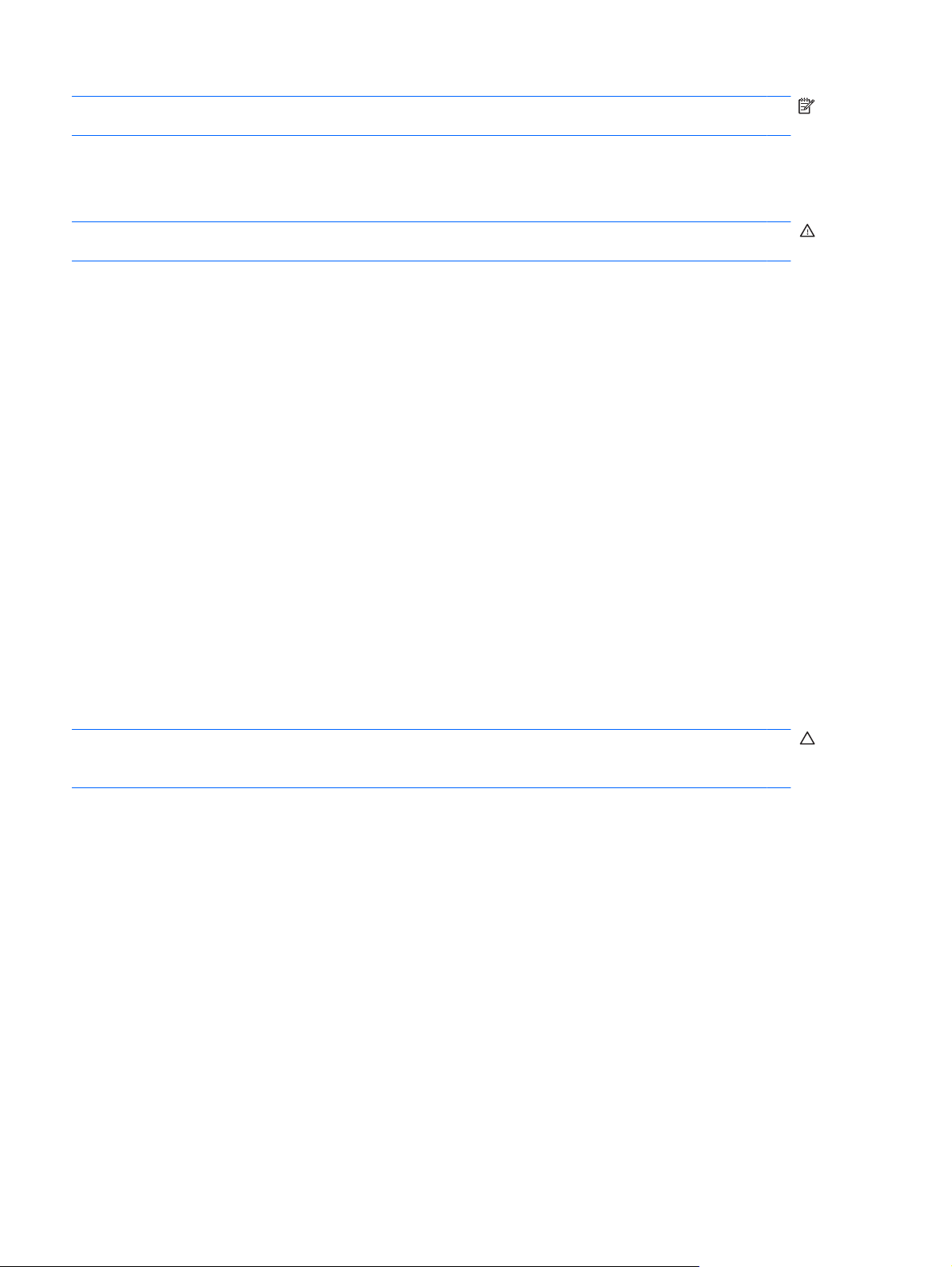
הרעה:תעב קותינ רוקמ חתמ AC ,תוריהב הגוצתה תתחפומ ידכ רמשל תא ייח הללוסה .תרבגהל תוריהב הגוצתה,
שמתשה שקמב הלועפה f3 וא רבח הרזחב תא םאתמ ה-AC.
ךתורשפאב ריאשהל תא הללוסה בשחמב וא ןסחאל התוא ,םאתהב ןפואל ובש התא גהונ דובעל .תראשה הללוסה
בשחמב לכב תע הב בשחמה רבוחמ חתמל AC תמרוג תניעטל הללוסה הנגמו לע ךתדובע הרקמב לש תליפנ חתמ .םע
תאז ,הללוסה בשחמב תנקורתמ תויטיאב בשחמהשכ יובכ וניאו רבוחמ רוקמל חתמ ינוציח.
הרהזא!ידכ םצמצל תא יוכיסה תויעבל תוחיטב תוירשפא ,שי שמתשהל קר הללוסב הקפוסש םע בשחמה ,הללוס
תיפולח תקפוסמה לע-ידי HP ,וא הללוס תמאות השכרנש ךרד HP.
ךרוא הייח לש תללוס בשחמ הנתשמ םאתהב תורדגהל לש לוהינ תכירצ למשחה ,תוינכותה תולעפומה בשחמב ,תוריהב
הגוצתה ,םינקתה םיינוציח םירבוחמה בשחמל םימרוגו םירחא.
תגצה תומכ הניעטה תרתונה לש הללוסה
ץחל הציחל הלופכ לע למסה לש Power Meter) דמ תכירצ למשח (רוזאב תועדוהה ,םקוממה הצקב ילאמשה וא
▲
ינמיה לש תרוש תומישמה.
-ןיפולחל -
רחב Start) לחתה( < Control Panel) חול הרקבה( < Performance and Maintenance) םיעוציב
הקוזחתו( < Power Options) תויורשפא תכירצ למשח( < Power Meter) הייסיטרכה' דמ תכירצ למשח'(.
לע בצמ הללוסה ןה םיזוחאב ןהו רפסמב תוקד הניעטה ורתונש:
םיזוחאה םינייצמ תא תומכ הניעטה תרעושמה הרתונש הללוסב.
לש הללוס ,יושע עיפוהל למס לש קרב לעמ למס הללוסה ךסמב Power Meter) דמ תכירצ
בור ינווחמ הניעטה םיחוודמ
●
ןמזה ןייצמ תא ןמז הלועפה רעושמה רתונש הללוסל םא הללוסה ךישמת קפסל חתמ המרב תיחכונה .המגודל,
ןמזה רתונש תחפי תעב תלעפה DVD לדגיו תעב הקספה לש תלועפ ה-DVD.
●
רשאכ תעצבתמ הניעט
למשח(.
הסנכה וא הרסה לש הללוסה
תוריהז:תרסה הללוס הווהמה תא רוקמ חתמה ידיחיה הלולע םורגל ןדבואל עדימ .ידכ עונמל ןדבוא עדימ ,רומש תא
ךתדובע לעפהו תא בצמ Hibernation) בצמ הניש (וא הבכ תא בשחמה תועצמאב תכרעמ Windows ינפל תרסה
הללוסה.
תסנכהל הללוסה:
1.ךופה תא בשחמה לע חטשמ רשי.
19 קרפ 3 לוהינ תכירצ למשח
Page 28
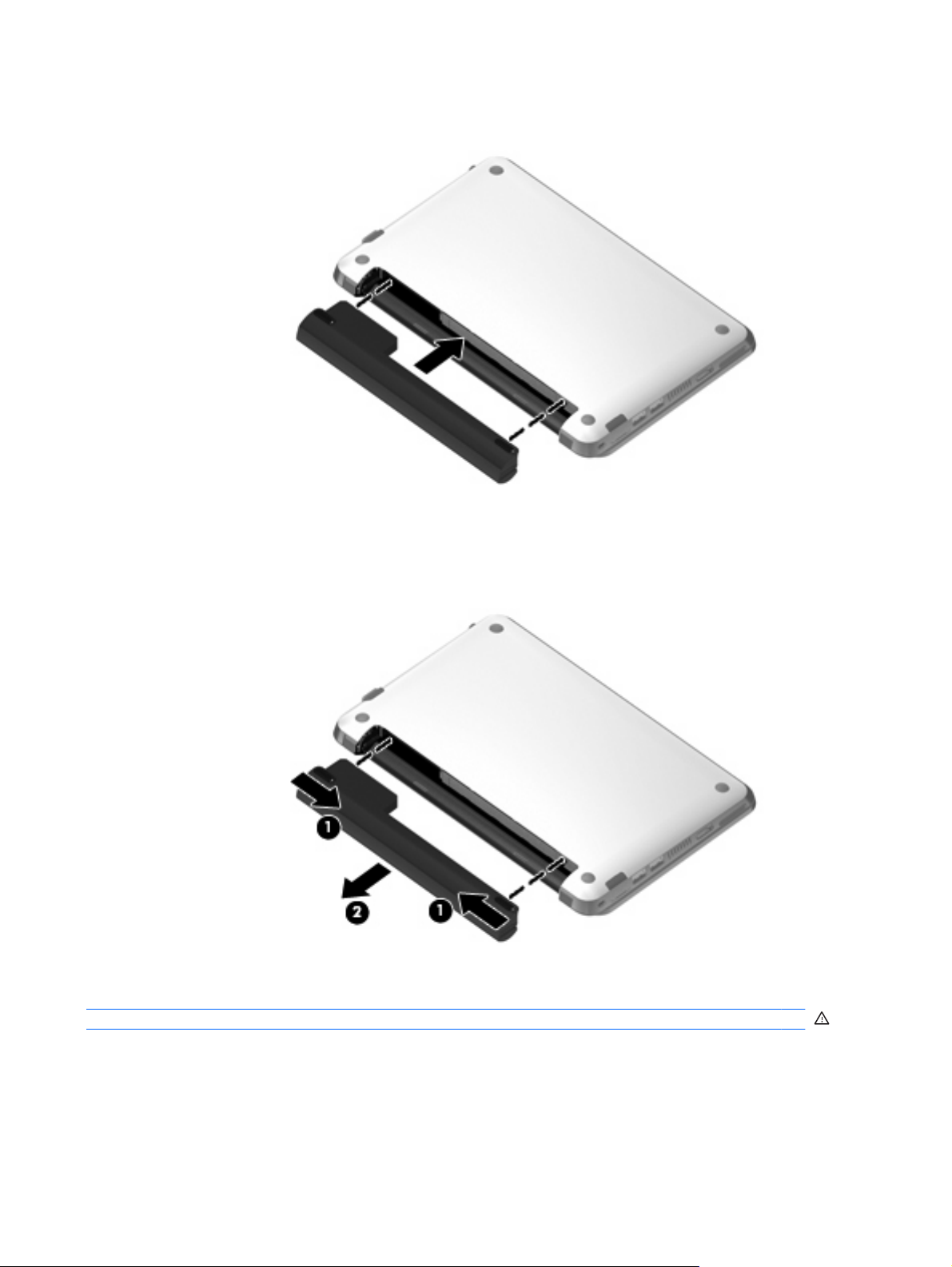
2.רשי תא תוינושלה לש הללוסה םע םיעקשה בשחמב ,רחאלו ןכמ סנכה תא הללוסה אתל הללוסה .יספת רורחשה
לש הללוסה םילעונ תא הללוסה המוקמל ןפואב יטמוטוא.
תרסהל הללוסה:
1.ךופה תא בשחמה לע חטשמ רשי.
2.טסה תא יספת רורחשה לש הללוסה )1( ידכ ררחשל תא הללוסה ,רחאלו ןכמ רסה תא הללוסה )2(.
תניעט הללוס
הרהזא!ןיא ןועטל תא תללוס בשחמה תעב הייהש סוטמב.
הללוסה תנעטנ לכב םעפ בשחמהש רבוחמ רוקמל חתמ ינוציח תועצמאב םאתמ AC.
הללוסה תנעטנ ןה רשאכ בשחמה יובכ ןהו רשאכ אוה אצמנ שומישב ,ךא הניעטה הריהמ רתוי רשאכ בשחמה יובכ.
הניעטה היושע ךשמיהל ןמז בר רתוי רשאכ הללוסה השדח ,רשאכ הללוסה אל התייה שומישב ךשמב םייעובש וא רתוי,
המח הברהב וא הרק הברהב תרוטרפמטמ רדחה.
וא רשאכ הללוסה
שומיש חתמב הללוסה 20
Page 29

ידכ ךיראהל תא ייח הללוסה בטמלו תא קוידה לש תוגוצת תניעט הללוסה ,לעפ םאתהב תוצלמהל תואבה:
םא התא ןעוט הללוס השדח ,ןעט התוא האולמב ינפל תלעפה בשחמה.
●
ןעט תא הללוסה דע תירונש הללוסה תכפוה הנבלל.
●
הרעה:םא בשחמה לעפומ ןמזב הללוסהש הניעטב ,למסה לש Power Meter) דמ תכירצ למשח (רוזאב
תועדוהה יושע גיצהל הניעט לש 100 זוחא ינפל הללוסהש הנועט האולמב.
רשפא תא תקירפ הללוסה דע המרל הכומנה מ-5% הניעטמ האלמ ,תועצמאב שומיש ליגר ,ינפל התניעט.
תירונ היובכ :בשחמה לעופ תועצמאב הללוס.
תמרל הללוס השלח וא תמרל הללוס תיטירק ,וא העריאש תאיגש
תירונ תבהבהמ עבצב ןבל :הללוסה העיגה
הללוס.
תירונ עבצב רבנע :תעצבתמ הניעט לש הללוס.
תירונ עבצב ןבל :בשחמה רבוחמ רוקמל חתמ ינוציח הללוסהו הנועט האולמב.
●
םא אל השענ שומיש הללוסב ךשמב שדוח וא רתוי ,לייכ תא הללוסה םוקמב ןועטל התוא.
●
תירונ הללוסה הגיצמ תא בצמ הניעטה:
●
●
●
●
בוטימ ךשמ הקירפה לש הללוסה
ךשמ תקירפ הללוסה הנתשמ םאתהב םינייפאמל םהבש התא שמתשמ תעב שומישה חתמב הללוסה .ךשמ הקירפה
יברימה רצקתמ הגרדהב ,לככ תלוביקש ןוסחאה לש הללוסה תתחופ ןפואב יעבט.
תוצע תלבקל ךשמ הקירפ יבטימ לש הללוסה:
תחפה תא תוריהב הגוצתה.
רסה תא הללוסה בשחמהמ רשאכ איה הניא שומישב וא הניעטב.
םוקמב רירק שביו.
ןסחא תא הללוסה
●
●
●
21 קרפ 3 לוהינ תכירצ למשח
לוהינ תומר הללוס השלח
עדימה ףיעסב הז ראתמ תא תוארתהה תאו תובוגת תכרעמה יפכ ורדגוהש לע-ידי ןרציה .ןתינ תונשל תוארתה תומיוסמ
לש הללוס השלח תובוגתו תכרעמ תומיוסמ תועצמאב Power Options) תויורשפא תכירצ למשח (ב-Control Panel
)חול הרקבה (לש Windows .תופדעהה ועבקנש תועצמאב Power Options) תויורשפא תכירצ למשח (ןניא תועיפשמ
לע תוירונה.
יוהיז תומר לש הללוס השלח
רשאכ הללוס הווהמה תא רוקמ חתמה דיחיה לש בשחמה העיגמ המרל לש הללוס השלח ,תירונ הללוסה תבהבהמ.
םא תמר הללוס השלח הניא תלפוטמ ,בשחמה עיגמ בצמל הללוס השלח דחוימב ,תירונו הללוסה תבהבהמ רהמ.
בשחמה עצבמ תא תולועפה תואבה רשאכ הללוסה המרב השלח דחוימב:
וא אצמנ בצמב Standby) הנתמה ,(בשחמה סנכנ בצמל
Hibernation) בצמ הניש(.
םא Hibernation) בצמ הניש (לעפומ בשחמהו לעופ
●
םא Hibernation) בצמ הניש (תבשומ בשחמהו לעופ וא אצמנ בצמב Standby) הנתמה ,(בשחמה ראשיי בצמב
●
Standby) הנתמה (קרפל ןמז רצק רחאלו ןכמ הבכי .םינותנ אלש ורמשנ ,ודבאי.
Page 30

ןורתפ בצמ לש תמר הללוס השלח
תוריהז:ידכ תיחפהל תא ןוכיסה ןדבואל םינותנ רשאכ בשחמה עיגמ תמרל הללוס השלח דחוימב סנכנו ל-
Hibernation) בצמ הניש ,(ענמיה רוביחמ בשחמה רוקמל חתמ דע תירונש הלעפהה הבכת.
ןורתפ בצמ לש תמר הללוס השלח רשאכ ונשי רוקמ חתמ ינוציח ןימז
רבחתה םאתמל AC רשואמ.
לעפה תא Hibernation) בצמ הניש(.
רומש תא ךתדובע הבכו תא בשחמה.
םיבלשל םיאבה:
▲
ןורתפ בצמ לש תמר הללוס השלח רשאכ הנשי הללוס הנועט הנימז
1.הבכ תא בשחמה וא לעפה Hibernation) בצמ הניש(.
2.רסה תא הללוסה הקירה רחאלו ןכמ סנכה הללוס הנועט.
3.לעפה תא בשחמה.
בצמ לש תמר הללוס השלח רשאכ ןיא רוקמ חתמ ןימז
ןורתפ
▲
-ןיפולחל -
ןורתפ בצמ לש תמר הללוס השלח בשחמהשכ וניא לוכי תאצל מ-Hibernation) בצמ הניש(
רשאכ בשחמל ןיא יד חתמ ידכ תאצל מ-Hibernation) בצמ הניש ,(לעפ םאתהב
1.סנכה בשחמל הללוס הנועט וא רבח תא בשחמה רוקמל חתמ ינוציח.
2.אצ בצממ Hibernation) בצמ הניש (לע-ידי הטסה הריהמ לש גתמ הלעפהה.
לויכ הללוס
שי לייכל הללוס םיבצמב םיאבה:
תגוצתשכ תמר הניעטה לש הללוסה תיארנ אל תקיודמ
ןיחבתשכ יונישב יתועמשמ ןמזב הלעפהה ליגרה לש הללוסה
●
●
םג םא השענ שומיש בר הללוסב ,ןיא ךרוצ לייכל התוא רתוי םעפמ שדוחב .ומכ ןכ ,ןיא ךרוצ לייכל הללוס השדח.
בלש 1 :תניעט הללוסה האולמב
הרהזא!ןיא ןועטל תא תללוס בשחמה תעב הייהש סוטמב.
הרעה:הללוסה תנעטנ ןה רשאכ בשחמה יובכ ןהו רשאכ אוה אצמנ שומישב ,ךא הניעטה הריהמ רתוי רשאכ בשחמה
יובכ.
תניעטל הללוסה האולמב:
1.סנכה תא הללוסה בשחמל.
2.רבח תא בשחמה םאתמל AC רחאלו ןכמ רבח תא םאתמה רוקמל חתמ ינוציח.
תירונ הללוסה בשחמבש תכפוה עבצל רבנע.
3.ראשה תא בשחמה רבוחמ רוקמל חתמ ינוציח דע הללוסהש ןעטית האולמב.
שומיש חתמב הללוסה 22
Page 31

תירונ הללוסה בשחמבש תכפוה הנבלל.
בלש 2 :התבשה לש בצמ Hibernation) בצמ הניש (בצמו Standby) הנתמה(
1.ץחל הציחל תינמי לע למסה לש Power Meter) דמ תכירצ למשח (רוזאב תועדוהה ,הניפב תילאמשה) וא
תינמיה (לש תרוש תומישמה רחאלו ןכמ ץחל לע Adjust Power Properties) ןנווכ ינייפאמ תכירצ למשח(.
-ןיפולחל -
רחב Start) לחתה( < Control Panel) חול הרקבה( < Performance and Maintenance) םיעוציב
הקוזחתו( < Power Options) תויורשפא תכירצ למשח(.
תא 4 תורדגהה תוטרופמה הדומעב Running on batteries) לעופ תועצמאב תוללוס (הדומעבו Plugged
2.םושר
in) רבוחמ (ידכ לכותש ןרידגהל שדחמ רחאל לויכה.
3.רדגה Never) םלועל אל (רובע 4 תויורשפאה.
4.ץחל לע OK) רושיא(.
בלש 3 :תקירפ הללוסה
בשחמה ךירצ תויהל לעפומ לכ ןמז תעצבתמש הקירפ לש הללוסה .ךתורשפאב קורפל תא הללוסה ןיב םא התא
שמתשמ בשחמב ןיבו םא אל ,ךא תקירפ הללוסה היהת הריהמ רתוי ךלהמב שומיש בשחמב.
םא ךתנווכב ריאשהל תא בשחמה אלל החגשה ךלהמב עוציב הקירפה ,רומש תא עדימה ךלש ינפל תליחת ךילה
●
הקירפה.
שמתשמ םיתעל בשחמב ךות ידכ עוציב ךילה הקירפה ,ורדגוהו יקספ ןמז ןוכסיחל היגרנאב ,לכות תופצל
םא התא
●
םיעוציבל םיאבה תכרעמהמ ןמזב ךילהת הקירפה:
גצה אל הבכיי ןפואב יטמוטוא.
תוריהמ ןנוכה חישקה אל תחפת ןפואב יטמוטוא בשחמהשכ בצמב לש רסוח תוליעפ.
תכרעמה אל םוזית Hibernation) בצמ הניש(.
◦
◦
◦
תקירפל הללוס:
בשחמה רוקממ חתמה ינוציחה ,ךא לא הבכת תא בשחמה.
1.קתנ תא
23 קרפ 3 לוהינ תכירצ למשח
2.לעפה תא בשחמה תועצמאב חתמ הללוס דע תקירפל הללוסה .תירונ הללוסה הליחתמ בהבהל עבצב ןבל רשאכ
תקירפ הללוסה העיגמ תמרל הללוס השלח .הללוסהשכ העיגמ הקירפל ,תירונ הללוסה תיבכנ עצבתמו יוביכ לש
בשחמה.
Page 32

בלש 4 :הניעט האלמ שדחמ לש הללוסה
הניעטל שדחמ לש הללוסה:
1.רבח תא בשחמה רוקמל חתמ ינוציח ראשהו ותוא רבוחמ דע הללוסהש ןעטית שדחמ האולמב .רחאל הללוסהש
תנעטנ שדחמ ,תירונ הללוסה בשחמב תכפוה הנבלל.
ךתורשפאב שמתשהל בשחמב ךלהמב תניעט הללוסה שדחמ ,ךא הללוסה ןעטית רהמ רתוי בשחמהשכ יובכ.
תירונו הללוסה הכפה הנבלל.
2.םא בשחמה יובכ ,לעפה ותוא הללוסהשכ הנועט האולמב
בלש 5 :הלעפה שדחמ לש בצמ Hibernation) בצמ הניש (בצמו Standby) הנתמה(
תוריהז:לשכ הלעפהב שדחמ לש בצמ Hibernation) בצמ הניש (רחאל לויכ לולע םורגל הקירפל האלמ לש הללוסה
ןדבואלו םינותנ םא בשחמה עיגמ תמרל הללוס השלח דחוימב.
1.רחב Start) לחתה( < Control Panel) חול הרקבה( < Performance and Maintenance) םיעוציב
הקוזחתו( < Power Options) תויורשפא תכירצ למשח(.
2.ןזה בוש תא תורדגהה תמשרש רובע םיטירפה הדומעב Plugged in) רבוחמ (הדומעבו Running on
batteries) לעופ לע תוללוס(.
3.ץחל לע OK) רושיא(.
רומיש חתמ הללוסה
רחב תורדגהב לש תכירצ למשח הכומנ תועצמאב Power Options) תויורשפא תכירצ למשח (ב-Control Panel
הבכ תא ירוביח טוחלאה תשרו תרושקתה תימוקמה )LAN (אצו תנכותמ םדומה רשאכ ךניא שמתשמ הב.
קתנ םינקתה םיינוציח םניאש םירבוחמ רוקמל חתמ ינוציח ,ךניאשכ שמתשמ םהב.
לכ יסיטרכ הידמה םיינוציחה םיילנויצפואה ךניאש שמתשמ םהב.
קספה ,תבשה וא רסה תא
●
)חול הרקבה (לש Windows.
●
●
●
שמתשה ישקמב הלועפה f2 ו-f3 ידכ ןנווכל תא תוריהב ךסמה יפל ךרוצה.
●
םא התא בזוע תא ךתדובע ,סנכה תא בשחמה בצמל Standby) הנתמה (וא Hibernation) בצמ הניש ,(וא הבכ
●
תא בשחמה.
ןוסחא הללוס
תוריהז:ידכ עונמל תמירג קזנ הללוסל ,לא ףושחת התוא תורוטרפמטל תוהובג ךשמל יקרפ ןמז םיכשוממ.
םא אל השענ לכ שומיש בשחמב אוהו אל רבוחמ רוקמל חתמ ינוציח ךשמב הלעמל םייעובשמ ,רסה תא הללוסה ןסחאו
התוא דרפנב.
ידכ ךיראהל תא הייח לש הללוס תאצמנה ןוסחאב ,רומש התוא םוקמב רירק שביו.
הרעה:שי קודבל תוללוס תונסחואמ תחא ל-6 םישדוח .םא תלוביקה איה תוחפ מ-50 זוחא ,ןעט תא הללוסה שדחמ
ינפל ריזחתש התוא ןוסחאל.
םא הללוס התייה תנסחואמ ךשמב שדוח וא רתוי ,שי לייכל התוא ינפל שומישה.
תכלשה הללוס תשמושמ
הרהזא!ידכ םצמצל הנכס הפירשל וא תויווכל ,ןיא קרפל ,ךועמל וא בקנל הללוס ;רצקל תא םיעגמה םיינוציחה לש
הללוס ;וא ךילשהל הללוס שאל וא םימל.
שומיש חתמב הללוסה 24
Page 33

ןייע קלחב תוארוה הניקת ,תוחיטב הביבסו תלבקל עדימ תודוא תכלשה תוללוס.
יוביכ בשחמה
תוריהז:עדימ אלש רמשנ דבאנ תעב יוביכ בשחמה.
הדוקפה Shut Down) יוביכ (תרגוס תא לכ תוינכותה תוחותפה ,תוברל תכרעמ הלעפהה ,רחאלו ןכמ הבכמ תא גצה
בשחמהו.
הבכ תא בשחמה דחאב םיאנתהמ םיאבה:
רשאכ ךילע ףילחהל הללוס וא תשגל םיביכרל םימקוממה ךותב בשחמה
רשאכ התא רבחמ ןקתה הרמוח ינוציח וניאש רבחתמ תאיציל USB
ךשמל קרפ ןמז ךשוממ
יוביכ( < Turn Off) יוביכ(.
רשאכ בשחמה וניא שומישב קתונמו רוקממ חתמ ינוציח
Standby) הנתמה (וא מ-Hibernation) בצמ הניש (ידכ ןתינש היהי ותובכל.
שקה ctrl+alt+delete .רחאל ןכמ ,רחב Shut Down)
טסה תא גתמ הלעפהה קזחהו ותוא ךשמב 5 תוינש תוחפל.
קתנ תא בשחמה רוקממ חתמה ינוציחה רסהו תא הללוסה.
●
●
●
יוביכל בשחמה ,לעפ םאתהב םיבלשל םיאבה:
הרעה:םא בשחמה אצמנ בצמב Standby) הנתמה (וא Hibernation) בצמ הניש ,(הליחת ךילע תאצל בצממ
1.רומש תא ךתדובע רוגסו תא לכ תוינכותה תוחותפה.
2.רחב Start) לחתה( < Turn Off Computer) יוביכ בשחמה( < Turn Off) יוביכ(.
םא בשחמה וניא ביגמ ךניאו חילצמ תובכל תא בשחמה תועצמאב יכילה יוביכה וטרופש ליעל ,הסנ עצבל תא יכילה
םוריחה םיאבה ,יפל רדס םתעפוה:
●
●
●
25 קרפ 3 לוהינ תכירצ למשח
Page 34

4טנרטניא
בשחמה ךתושרבש ךמות םיגוסב םיאבה לש השיג טנרטניאל:
תטווחמ—ךתורשפאב תשגל טנרטניאל לע-ידי תורבחתה תשרל ספב בחר תועצמאב עקש RJ-45) תשר(.
תיטוחלא—תלבקל השיג טנרטניאל ןפואב דיינ ,ךתורשפאב שמתשהל רוביחב יטוחלא .ידכ דומלל תודוא תרדגה
תשר תיטוחלא וא תפסוה בשחמה תשרל תמייק ,ןייע ףיעסב" תורבחתה תשרל תיטוחלא".
●
●
26
Page 35

תורבחתה תשרל תיווק
תורבחתהל תשרל תרושקת תימוקמ )LAN ,(שורד לבכ תשר לעב 8 םיניפ גוסמ RJ-45) השיכרל דרפנב .(םא לבכ
תשרה ללוכ לגעמ תתחפהל םישער )1( ,רשא ענומ תטילק תוערפה תועבונה הטילקמ לש היזיוולט וידרו ,ןווכ תא הצק
לבכה )2( יפלכ בשחמה.
ידכ רבחל תא לבכ תשרה:
הרהזא!ידכ ןיטקהל תא ןוכיסה תולמשחתהל ,הפירש וא קזנ דויצל ,לא רבחת לבכ לש םדומ וא ןופלט עקשל גוסמ
RJ-45) תשר(.
1.רבח תא לבכ םדומה עקשל םדומה )1( בשחמב.
2.רבח תא הצקה ינשה לש לבכה עקשל תשר ריקב )2(.
27 קרפ 4 טנרטניא
Page 36

תורבחתה תשרל תיטוחלא
שומיש םינקתהב םייטוחלא
תייגולונכט טוחלא הריבעמ םינותנ ךרד ילג וידר םוקמב םילבכ .בשחמה ךתושרבש יושע לולכל תוחפל דחא ינקתהמ
טוחלאה םיאבה:
ןקתה תשר תרושקת תימוקמ תיטוחלא (WLAN)—רבחמ תא בשחמה תותשרל תרושקת תוימוקמ תויטוחלא
יתב הפק ,תונולמ תואטיסרבינואו .תשרב WLAN ,לכ ןקתה
HP Mobile Broadband Module) לודומ ספה בחרה דיינה לש HP) (םימגדב םירחבנ דבלב—(ןקתה תשר
רדתב לש 2.4 GHz.
תומוקמבו םיירוביצ ,ןוגכ תודש הפועת ,תודעסמ ,
יטולחא דיינ םייקמ תרושקת םע בתנ יטוחלא וא םע תדוקנ השיג תיטוחלא.
תרושקת הבחר תיטוחלא )WWAN (קפסמה השיג עדימל לכב םוקמ ןימזש וב תוריש לש ליעפמ תשר תירלולס .ב-
ןקתה דיינ םייקמ תרושקת םע תנחת סיסב לש ליעפמ תשר תירלולס .יליעפמ תותשר תוירלולס
WWAN ,לכ
םיניקתמ תותשר לש תונחת סיסב) המודב ילדגמל תרושקת תירלולס (יבחרב םיחטש םייפרגואיג םילודג,
םיקפסמה תוליעיב יוסיכ יבחרב תונידמ/םירוזא םימלש.
ןקתה Bluetooth®—רצוי תשר תרושקת תיטרפ )PAN (ידכ רבחתהל םינקתהל םירחא םיכמותה ב-Bluetooth,
,םינופלט ,תוספדמ ,תוינזוא ,םילוקמר תומלצמו .ב-PAN ,לכ ןקתה רשקתמ םע םינקתה םירחא
ןפואב רישי לעו םינקתהה תויהל םיבורק תיסחי הז הזל-ךרדב ללכ חווטב לש כ-10 םירטמ הז הזמ.
802.11b ,ןקתה ץופנה ןושארה ,ךמות יבצקב תרבעה םינותנ לש דע 11 Mbps לעופו
802.11g ךמות בצקב תרבעה םינותנ לש דע 54 Mbps לעופו רדתב לש 2.4 GHz .ןקתהל WLAN גוסמ
802.11g שי תומיאת רוחאל םע ינקתה 802.11b ,ךכ םהש םילוכי לועפל התואב תשר.
●
)בורל תוארקנ תותשר Wi-Fi תויטוחלא ,תותשר LAN תויטוחלא ,וא תותשר WLAN (ידרשמב הרבחה ,תיבב
●
●
ןוגכ םיבשחמ
בשחמה ךמות םינקתב םייתיישעתה םיאבה לש IEEE:
●
●
תלבקל עדימ ףסונ תודוא היגולונכט תיטוחלא ,ןייע עדימב םירושיקבו ירתאל טנרטניאה םיעיפומה ב-Help and
Support) הרזע הכימתו(.
יוהיז םילמסה לש בצמ טוחלאה תשרהו
למסםשרואית
טוחלא) רבוחמ(ההזמ תא םוקימה לש תירונ טוחלאה שקמו תלועפ טוחלאה בשחמב.
ההזמ םג תוחפלש דחא םינקתההמ םייטוחלאה לעפומ.
טוחלא) קתונמ(ןייצמ לכש םינקתהה םייטוחלאה םייובכ.
רוביח תשר טוחלא) רבוחמ(ןייצמ יכ תוחפל דחא ינקתהמ WLAN ךתושרבש רבוחמ תשרל.
רוביח תשר טוחלא) קתונמ(ןייצמ יכ תוחפל דחא ינקתהמ WLAN ךתושרבש וניא רבוחמ תשרל.
תורבחתה תשרל תיטוחלא 28
Page 37

למסםשרואית
בצמ תשרה) תרבוחמ(ןייצמ תוחפלש דחא ילהנממ ןקתה LAN ךתושרבש ןקתומ תוחפלשו דחא
ינקתהמ LAN רבוחמ תשרל.
LAN םירבוחמש תשרל.
בצמ תשרה) תקתונמ(ןייצמ תוחפלש דחא ילהנממ ןקתה LAN ךתושרבש ןקתומ ךא ןיאש ינקתה
שומיש ידקפב טוחלא
ךתורשפאב טולשל םינקתהב םייטוחלאה בשחמבש תועצמאב םינייפאמה םיאבה:
שקמ תלועפ טוחלאה f12
ידקפ תכרעמ הלעפהה
●
●
שומיש שקמב תלועפ טוחלאה
בשחמה ללוכ שקמ תלועפ טוחלא f12 ,ןקתה יטוחלא דחא וא רתוי תירונו טוחלא תחא .לכ ינקתה טוחלאה בשחמב
ךתושרבש םילעפומ לע-ידי ןרציה.
תירונ טוחלאה תנייצמ תא סוטטס הלעפהה ללוכה לש ינקתה טוחלאה ,אל תא סוטטסה לש לכ ןקתה דרפנב .םא תירונ
טוחלאה היובכ ,לכ ינקתה טוחלאה םייובכ.
טוחלאה תקלוד ןבלב ,תוחפל ןקתה טוחלא דחא לעפומ .םא תירונ
ןוויכמ םינקתההש םייטוחלאה םילעפומ לע-ידי ןרציה ,ךתורשפאב שמתשהל שקמב תלועפ טוחלאה )f12 (לע תנמ
ליעפהל וא תובכל תא לכ םינקתהה םייטוחלאה וב-תינמז.
שומיש הנכותב HP Connection Manager) םימגדב םירחבנ דבלב(
Connection Manager רשפאמ ךל להנל תא יליפורפ טנרטניאה ךלש ,תא תוריש תרבעה תועדוה ה-SMS ,תא תוטיש
ינקתהו תורבחתהה ןכו רשפאמ ךורעל תורדגה תופסונ.
תלעפהל Connection Manager:
1.ץחל לע למסה לש HP Connection Manager רוזאב תועדוהה ,הצקב ינמיה לש תרוש תומישמה.
)WWAN (שמתשהלו
2.ץחל לע Connect) רבחתה (ידכ ליעפהל תא ןייפאמ תשר תרושקתה תיבחרמה תיטוחלאה
ב-HP Mobile Broadband.
הרעה:ןמז רוביחה הנתשמ .רחאל רצונש רוביח תשרל ,העיפומ העדוה ןולחב Connection Manager.
הרעה:Connection Manager רעזוממ רשאכ םיחתופ ותוא םעפב הנושארה .ידכ לידגהל תא ןולחה Connection
Manager גיצהלו עדימ ףסונ תודוא בצמ תוירושיקה ,ץחל לע Details) םיטרפ(.
תלבקל םיטרפ םיפסונ תודוא שומישה ב-Connection Manager ,ןייע הרזעב לש Connection Manager.
שומיש הנכותב HP Wireless Assistant
ןתינ ליעפהל וא תובכל ןקתה יטוחלא תועצמאב תנכות Wireless Assistant .םא ןקתה יטוחלא תבשומ לע-ידי תינכות
תורישה Setup Utility ,וילע תויהל לעפומ שדחמ לע-ידי תינכות תורישה Setup Utility ינפל היהיש ןתינ ליעפהל וא
תובכל ותוא תועצמאב Wireless Assistant.
29 קרפ 4 טנרטניא
Page 38

הרעה:הלעפה לש ןקתה יטוחלא אל תרבחמ תא בשחמה ןפואב יטמוטוא תשרל.
ידכ גיצהל תא בצמ םינקתהה םייטוחלאה ,םקמ תא עיבצמ רבכעה לעמ למס טוחלאה רוזאב תועדוהה ,הצקב ינמיה וא
ילאמשה לש תרוש תומישמה.
הרעה:ידכ גיצהל תא למס טוחלאה ,ץחל לע למסה Show hidden icons) גצה םילמס םירתסומ( )> וא >> (רוזאב
תועדוהה.
םא למס טוחלאה וניא גצומ רוזאב תועדוהה ,םלשה תא םיבלשה םיאבה ידכ תונשל םינייפאמ לש Wireless Assistant:
1.רחב Start) לחתה( < Control Panel) חול הרקבה( < Network and Internet Connections) ירוביח
תשר טנרטניאו( < HP Wireless Assistant) עייסמ טוחלא לש HP.(
2.ץחל לע Properties) םינייפאמ(.
תועדוהה.
ךתורשפאב שמתשהל תביתב ודה-חיש לש םינייפאמה הנכותב Wireless Assistant ידכ גיצהל תא םירקבה הלעפהל/
ןקתומ טולשלו םינקתהב דרפנב .תגצהל ירקב הלעפה/יוביכ:
םינקתה םייטוחלא םינקתומ ,(רחאלו ןכמ ץחל לע Apply) לחה(.
Turn on) הלעפה (ידכ טולשל לע לכ ןקתה יטוחלא דרפנב.
3.רחב תביתב ןומיסה דילש למסה לש Wireless Assistant רוזאב
4.ץחל לע Apply) לחה(.
תלבקל עדימ ףסונ ,ןייע הרזעב לש תנכות Wireless Assistant:
1.חתפ תא Wireless Assistant תועצמאב הציחל הלופכ לע למסה רוזאב תועדוהה.
2.ץחל לע ןצחלה Help) הרזע(.
יוביכ רובע לכ ןקתה יטוחלא
1.ץחל הציחל הלופכ לע למסה Wireless Assistant רוזאב תועדוהה ,הצקב ינמיה לש תרוש תומישמה.
2.ץחל לע Properties) םינייפאמ(.
3.רחב תביתב ןומיסה Independent controls for installed wireless devices) םירקב םידרפנ רובע
4.ץחל לע Turn off) יוביכ (וא
שומיש תשרב WLAN
תועצמאב ןקתה WLAN ,ךתורשפאב תשגל תשרל תרושקת תימוקמ תיטוחלא )WLAN ,(תבכרומה םינקתהמ םירזיבאו
םירחא םירשוקמה תועצמאב בתנ יטוחלא וא תדוקנ השיג תיטוחלא.
הרעה:םיתעל תובורק םישמתשמ םיחנומב wireless router) בתנ יטוחלא (ו-wireless access point) תדוקנ השיג
תיטוחלא (ןיפולחל.
תותשר WLAN תולודג ,ןוגכ תשר WLAN לש הרבח וא תדוקנ WLAN תירוביצ ,תושמתשמ ךרדב ללכ תודוקנב
השיג תויטוחלא ,תולוכיש ליכהל רפסמ לודג לש םינקתה םירזיבאו ,תולוכיו רוציל הדרפה ןיב תויצקנופ תשר
תויטירק.
תשרב WLAN לש תיב וא דרשמ ןטק םישמתשמ ךרדב ללכ בתנב יטוחלא ,רשפאמש המכל םינקתה םייטוחלא
טנרטניאל ,תספדמ םיצבקו אלל ךרוצ יביכרב הרמוח וא הנכות םיפסונ.
םיטווחמו קולחל רוביח
●
●
שומישל ןקתהב ה-WLAN בשחמב ךתושרבש ,ךילע רבחתהל תיתשתל WLAN) תקפוסמה תועצמאב קפס םיתוריש וא
תשר תירוביצ וא הרבחב(.
תורבחתה תשרל תיטוחלא 30
Page 39

תרדגה WLAN
ידכ רידגהל תשר WLAN רבחתהלו טנרטניאל ,םישורד ךל יטירפ דויצה םיאבה:
םדומ ספ בחר )DSL וא םילבכ( )1( תורישו טנרטניא תוריהמב ההובג שכרנש קפסמ יתוריש טנרטניא )ISP(
בתנ יטוחלא) השיכרל דרפנב( )2(
בשחמה ללוכ ןקתה טוחלא )3(
תרבוחמה טנרטניאל.
●
●
●
רויאה אבה גיצמ המגוד לש תנקתה תשר תיטוחלא
ידכ לידגהל תא תשרה ,ןתינ רבחל תשרל םינקתה םיפסונ רוביחב יטוחלא יווקו ,ידכ לבקל השיג טנרטניאל.
תלבקל הרזע תרדגהב תשר ה-WLAN ,ןייע עדימב קפיסש ןרצי בתנה וא קפס יתוריש טנרטניאה ךלש.
הנגה לע תשר ה-WLAN ךתושרבש
בושח דואמ ןיבהל ןוויכמש ןקתש ה-WLAN ןנכות םע תולוכי החטבא תולבגומ דבלב—רקיעב ידכ לכסל תורידח תוירקמ
אלו םימויא םירומח רתוי—תותשר WLAN ןניה תועיגפ תושלוחל החטבא תורכומ תודעותמו.
ןכתיי תותשרש WLAN םירוזאב םיירוביצ ,וא ב"תודוקנ תומח ,"ןוגכ יתב הפק תודשו הפועת ,אל וקפסי החטבא ללכ.
םיקפסו לש תוריש תודוקנ תומח םיחתפמ תויגולונכט תושדח הרטמב ךופהל תא הביבסה
ינרצי תותשר תויטוחלא
תירוביצה החוטבל רתוי תימינונאו .םא התא גאדומ יבגל החטבאה לש בשחמה ךתושרבש הדוקנב המח ,לבגה תא
תויוליעפ תשרה ךלש ראודל ינורטקלא וניאש ינויח השילגלו תיסיסב טנרטניאב.
החטבאה ידכ ןגהל לע תשרה
Equivalent Privacy) WEP .(ןוויכמ תותואש וידרה םייטוחלאה םיענ לא ץוחמ תשרל ,ינקתה WLAN םירחא םילוכי
יעצמאב תוריהז ידכ ןגהל לע תשר ה-WLAN ךתושרבש:
שמתשה רדשמב יטוחלא םע החטבא תינבומ
החטבאה םייטוחלאה םיצופנה רתויב.
ירוחאמ תמוח שאה
םיטירפה םידושחה .תומוח שא תונימז ןווגמב בחר ,ןה הנכותכ ןהו הרמוחכ .תותשר תומיוסמ תושמתשמ בולישב
שמתשה הנפצהב תיטוחלא
אצמ תא ןורתפה דבועש ןפואב
Wired Equivalent Privacy) WEP( אוה לוקוטורפ החטבא יטוחלא דדוקמש וא ןיפצמ תא לכ ינותנ
תשרה ינפל םהש םירדושמ תועצמאב חתפמ WEP .ךרדב ללכ ,ךתורשפאב רשפאל תשרל תוצקהל תא
רשאכ התא רידגמ תשר WLAN וא שגינ תשרל WLAN תמייק ,לעפה דימת תא ינייפאמ
ךלש ינפמ השיג אל תישרומ .תומר החטבאה תוצופנה ןה Wi-Fi Protected Access (WPA)-Personal ו-Wired
טולקל תותוא יתלב םינגומ רבחלו םתוא תשרל ךלש) ילבמ הנתינש הארוה ךכל (וא דוכלל עדימ חלשנש םתועצמאב .םע
תאז ,ךתורשפאב טוקנל
●
ןווגמ בחר לש תונחת סיסב תויטוחלא ,םירעש וא םיבתנ םיקפסמ ינייפאמ החטבא םינבומ ,ןוגכ םילוקוטורפ לש
החטבא תיטוחלא תומוחו שא .תרזעב רדשמה יטוחלאה םיאתמה ,ךתורשפאב ןגהל לע תשרה ךלש ינפמ ינוכיס
דובע
תמוח שא איה םוסחמ קדובש ןה תא םינותנה ןהו תא תושקבה םינותנל תוחלשנש תשרל ךלש ,קלסמו תא
ןווגמ לש ילוקוטורפ הנפצה םימכחותמ םינימז רובע תשר ה-WLAN ךתושרבש .
בוטה רתויב רובע תחטבא תשרה ךלש:
●
לש ינש םיגוסה.
●
◦
31 קרפ 4 טנרטניא
Page 40

חתפמ ה-WEP .ןיפולחל ,ךתורשפאב רידגהל חתפמ ךלשמ ,רוציל חתפמ הנוש ,וא רוחבל תויורשפאב
תומדקתמ תורחא .אלל חתפמה םיאתמה ,םישנא םירחא אל ולכוי שמתשהל תשרב ה-WLAN.
WPA) Wi-Fi Protected Access( ,המודב ל-WEP ,שמתשמ תורדגהב החטבא ידכ ןיפצהל חנעפלו
יפכ השועש
םשה,
םינותנ םירדושמה תשרב .םע תאז ,םוקמב שמתשהל חתפמב החטבא יטטס דחא רובע תונפצה
שדח לכל הליבח .ומכ ןכ ,אוה רציימ תוכרע תונוש לש תוחתפמ רובע לכ ןקתה תשרב.
םינקתההש םירחאה ועדי תשרהש ךלש תמייק.
◦
ה-WEP ,ה-WPA שמתשמ ב-"Temporal Key Integrity Protocol) "TKIP( ידכ רוציל ןפואב ימניד חתפמ
רוגס תא תשרה ךלש
תורמואו לכל םינקתהה הביבסבש וז תשרהש ךלש הנימז .תועצמאב תריגס תשרה ,ונשי יוכיס ןטק רתוי
הרעה:םא תשרה ךלש הרוגס הו-SSID וניא רדושמ ,היהי ךילע תעדל וא רוכזל תא ה-SSID ידכ רבחל םינקתה
םישדח תשרל .םושר תא ה-SSID רומשו ותוא םוקמב חוטב ינפל רוגסתש תא תשרה.
●
םא ןתינ ,ענמ רודיש לש םש תשרה )SSID (ךלש רדשמב יטוחלאה .בור תותשרה תורדשמ הליחת תא
רוביח תשרל WLAN
ידכ רבחתהל תשרל WLAN ,לעפ יפל םיבלשה םיאבה:
1.אדו ןקתהש ה-WLAN לעפומ .םא ןקתהה לעפומ ,תירונ טוחלאה תקלוד ןבלב .םא תירונ טוחלאה היובכ ,שקה לע
שקמ הלועפה f12 תלעפהל רוביחה יטוחלאה.
2.ץחל לע Start) לחתה( < Connect To) רבחתה לא (רחאלו ןכמ ץחל לע wireless Network Connection
)רוביח תשר תיטוחלא(.
3.רחב תשרב הילאש ךנוצרב רבחתהל ץחלו לע Connect) רבחתה .(תדימב ךרוצה ,ןזה תא חתפמ החטבאה לש
תשרה.
םא תשרה הניא תחטבואמ ,שוריפו רבדה לכש דחא לוכי תשגל תשרל ,תגצומ הרהזא .ץחל לע Connect
●
Anyway) רבחתה לכב תאז (ידכ לבקל תא הרהזאה םילשהלו תא רוביחה.
החטבא ,שקבתת ןיזהל חתפמ תחטבא תשר ,וניהש דוק החטבא.
Mobile Office Wireless Locations ,Hotspotlist ו-Geektools .קודב תא תולעה תושירדו רוביחה לכב דחא
םא תשרה איה תשר WLAN תרשפואמ
●
ןזה תא דוקה רחאלו ןכמ ץחל לע Connect) רבחתה (ידכ םילשהל תא רוביחה.
הרעה:םא אל תטרופמ ףא תשר WLAN ,התא אצמנ ץוחמ חווטל לש בתנ וא תדוקנ השיג םייטוחלא.
הרעה:םא ךניא האור תא תשרה הילאש ךנוצרב רבחתהל ,ץחל לע Set up a connection or network
)רדגה רוביח וא תשר .(תגצומ המישר לש תויורשפא .ךתורשפאב רוחבל שפחל תשר ןפואב ינדי רבחתהלו הילא
וא רוציל רוביח תשר שדח.
4.רחאל תריצי רוביחה ,םקמ תא עיבצמ רבכעה לעמ למס רוביח תשרה תיטוחלאה רוזאב תועדוהה ,הצקב ינמיה וא
ילאמשה לש תרוש תומישמה ,ידכ אדוול תא םש רוביחה ,ותוריהמ ,ותמצוע ובצמו.
הרעה:חווטה ילנויצקנופה) קחרמה וילאש םילוכי תותוא טוחלאה עיגהל (יולת תעמטהב ה-WLAN ,ןרציב בתנה
תוערפהבו תומרגנש לע-ידי םימוסחמ םיינבמ םינקתהו םיינורטקלא םירחא ,תמגודכ תוריק תומוקו.
עדימ ףסונ תודוא שומיש ב-WLAN ןימז תועצמאב םיבאשמה םיאבה:
עדימ קפסמ יתוריש טנרטניאה תוארוהו ןרציה תופרוצמה בתנל יטוחלאה דויצלו WLAN רחא
םימוקימהמ לש תותשר WLAN תוירוביצה.
●
ןייע עדימב םירושיקבו ירתאל טנרטניאה םיעיפומה ב-Help and Support) הרזע הכימתו(.
●
תלבקל המישר לש תותשר WLAN תוירוביצ תובורקה םוקמל ךירוגמ ,רוצ רשק םע קפס תוריש טנרטניאה (ISP) ךלש,
שפח טנרטניאב .ןיב ירתא טנרטניאה םהבש תומסרפתמ תומישר תותשר WLAN תוירוביצ ,םיאצמנ Cisco Internet
וא
תורבחתה תשרל תיטוחלא 32
Page 41

הדידנ תשרל תרחא
רשאכ התא ריבעמ תא בשחמה חווטב לש תשר WLAN תרחא, Windows הסנמ רבחתהל התואל תשרה .םא ןויסינה
חילצמ ,בשחמה רבוחי ןפואב יטמוטוא תשרל השדחה .םא Windows אל ההזמ תא תשרה השדחה ,לעפ יפל ותוא
ךילה תעציבש הליחתב ידכ רבחתהל תשרל ה-WLAN ךלש.
33 קרפ 4 טנרטניא
Page 42

שומיש ב-HP Mobile Broadband) םימגדב םירחבנ דבלב(
HP Mobile Broadband Module) לודומ ספ בחר דיינ לש HP (אוה ןקתה תשר תרושקת הבחר תיטוחלא )WWAN(
קפסמה השיג עדימל לכב םוקמ ןימזש וב תוריש לש ליעפמ תשר תירלולס .שומישל לודומב HP Mobile Broadband,
שי ךרוצ קפסב יתוריש תשר) הנוכמה ליעפמ תשר תדיינ ,(רשא בורב םירקמה וניה ליעפמ לש תשר םינופלט םיירלולס.
HP Broadband Wireless המוד יוסיכל ילוקה לש םינופלט םיירלולס.
יוסיכה רובע לודומ
רשאכ השענ וב שומיש םע תוריש לש ליעפמ תשר תירלולס, HP Mobile Broadband קינעמ ךל תא שפוחה ראשיהל
רבוחמ טנרטניאל ,חולשל ראוד ינורטקלא וא רבחתהל תשרל לש הרבחה ,ןיב םא התא אצמנ םיכרדב וא ץוחמ חווטל לש
תודוקנ תומח לש Wi-Fi.
ו-Global System for Mobile
Communications) GSM (תונוש ןוויכמ ש-CDMA שרוד MEID ו-GSM שרוד SIM תאו יטרפ ה-SIM.
Global System for Mobile Communications) GSM.(
Division Multiple Access) CDMA.(
םג תא יטרפ תשרה .םיבשחמ םימיוסמ םיללוכ SIM ןקתומש שארמ אתב הללוסה .םא ה-
תסנכה SIM "ו"תרסה SIM "קרפב הז.
http://www.hp.com/go/mobilebroadband) הרא"ב דבלב(.
תושירד הלעפהה רובע Code Division Multiple Access) CDMA (
לודומה HP Mobile Broadband ךמות תויגולונכטב תואבה:
לודומ HSPA) High Speed Packet Access ,(קפסמה השיג תותשרל ססבתהב לע ינקת היצקינומוקלטה לש
לודומ EV-DO) Evolution Data Optimized ,(קפסמה השיג תותשרל ססבתהב לע ןקת היצקינומוקלטה לש Code
קקדזתש רפסמל ירודיסה לש HP Mobile Broadband Module) לודומ ספה בחרה דיינה לש HP (ידכ ליעפהל
●
●
ןכתיי
תא תוריש ספה בחרה דיינה .רפסמה ירודיסה ספדומ תיוותב תאצמנש ךותב את הללוסה לש בשחמה ךתושרבש.
יליעפמ תשר תירלולס םימיוסמ םישרוד שומיש לודומב יוהיז יונמ )SIM .(לודומ SIM ליכמ עדימ יסיסב ךיתודוא ,ןוגכ
רפסמ יוהיז ישיא )PIN ,(ומכ
SIM וניא ןקתומ שארמ ,ןכתיי אוהש קפוסמ תליבחב עדימה לש HP Mobile Broadband) ספ בחר דיינ לש HP(
תפרוצמה בשחמל ,וא ןכתיי ליעפמש תשרה תירלולסה קפסי ותוא דרפנב בשחמהמ.
תלבקל עדימ תודוא הסנכה הרסהו לש SIM ,ןייע םיפיעסב"
תלבקל עדימ תודוא HP Mobile Broadband) ספ בחר דיינ לש HP (דציכו ליעפהל תוריש םע ליעפמ תשר תירלולס
ףדעומ ,ןייע עדימב לש HP Mobile Broadband) ספ בחר דיינ לש HP (לולכה בשחמב ךתושרבש .תלבקל עדימ ףסונ,
רקב רתאב טנרטניאה לש HP תבותכב
תסנכה SIM
תוריהז:תעב תסנכה SIM ,םקמ תא סיטרכה םע הניפה הכותחה יפכ ראותמש רויאב .םא SIM סנכוה ןוויכב יוגש וא
ךופה ,ןכתיי הללוסהש אל בצייתת המוקמב יוארכ איהו הלולע םורגל קזנ ל-SIM רבחמלו ה-SIM.
ידכ עונמל קזנ םירבחמל ,שמתשה חוכב ןותמ תעב תסנכה SIM.
תסנכהל SIM:
1.הבכ תא בשחמה .םא ךניא חוטב םא בשחמה יובכ וא אצמנ בצמב Hibernation) בצמ הניש ,(לעפה ותוא לע-ידי
הטסה לש גתמ הלעפהה .רחאל ןכמ הבכ תא בשחמה תועצמאב תכרעמ הלעפהה.
2.רוגס תא הגוצתה.
3.קתנ תא לכ םינקתהה םיינוציחה םירבוחמה בשחמל.
עקשמ ה-AC.
הרעה:תלבקל עדימ ףסונ ,ןייע ףיעסב" הסנכה וא הרסה לש הללוסה "תליחתב ךירדמ הז.
4.קתנ תא לבכ חתמה
5.ךופה תא בשחמה לע חטשמ רשי ,רשאכ את הללוסה הנופ ךרבעל.
6.רסה תא הללוסה.
שומיש ב-HP Mobile Broadband) םימגדב םירחבנ דבלב(34
Page 43

7.סנכה תא ה-SIM ץירחל ה-SIM תונידעבו ףוחד תא ה-SIM ץירחל דע בצייתיש ומוקמב.
8.רזחה תא הללוסה המוקמל.
הרעה:םא הללוסה אל רזחות המוקמל, HP Mobile Broadband תבשומ.
9.ךופה תא בשחמה הרזחב רחאלו ןכמ רבח שדחמ חתמ ינוציח םינקתהו םיינוציח.
10.לעפה תא בשחמה.
תרסה SIM
תרסהל SIM:
1.הבכ תא בשחמה .םא ךניא חוטב םא בשחמה יובכ וא אצמנ בצמב Hibernation) בצמ הניש ,(לעפה ותוא לע-ידי
הטסה לש גתמ הלעפהה .רחאל ןכמ הבכ תא בשחמה תועצמאב תכרעמ הלעפהה.
2.רוגס תא הגוצתה.
3.קתנ תא לכ םינקתהה םיינוציחה םירבוחמה בשחמל.
עקשמ ה-AC.
4.קתנ תא לבכ חתמה
5.ךופה תא בשחמה לע חטשמ רשי ,רשאכ את הללוסה הנופ ךרבעל.
6.רסה תא הללוסה.
35 קרפ 4 טנרטניא
Page 44

7.ץחל לע ה-SIM רחאלו ןכמ רסה ותוא ץירחהמ.
8.רזחה תא הללוסה המוקמל.
הרעה:תלבקל עדימ ףסונ ,ןייע ףיעסב" הסנכה וא הרסה לש הללוסה "תליחתב ךירדמ הז.
9.ךופה תא בשחמה הרזחב רחאלו ןכמ רבח שדחמ חתמ ינוציח םינקתהו םיינוציח.
10.לעפה תא בשחמה.
שומיש ב-HP Mobile Broadband) םימגדב םירחבנ דבלב(36
Page 45

שומיש ינקתהב Bluetooth םייטוחלא
ןקתה Bluetooth קפסמ תרושקת תיטוחלא חווטל רצק ,הפילחמש תרושקת תועצמאב םילבכ םייזיפ םירבחמה ךרדב
ללכ ןיב םינקתה םיינורטקלא ןוגכ םיטירפה םיאבה:
םיבשחמ) םיינחלוש ,םידיינ ,יבשחמ ףכ די(
םינופלט) םיירלולס ,םינופלט םימכח(
ינקתה הימדה) תספדמ ,המלצמ(
ינקתה עמש) תוינזוא ,םילוקמר(
תרושקת תיטרפ )PAN (לש ינקתה
Bluetooth .תלבקל עדימ תודוא תרדגה הרוצת שומישו ינקתהב Bluetooth ,ןייע תרזעב הנכותה לש Bluetooth.
●
●
●
●
ינקתה Bluetooth םיקפסמ תלוכי תימע-תימעל תרשפאמש ךל רידגהל תשר
37 קרפ 4 טנרטניא
Page 46

Bluetooth ו-Internet Connection Sharing) ףותיש רוביח
טנרטניאל(
HP אל הצילממ רידגהל בשחמ דחא םע Bluetooth שמשיש חראמכ שמתשהלו וב רעשכ וכרדש םיבשחמ םירחא ולכוי
רבחתהל טנרטניאל .ינששכ םיבשחמ וא רתוי םירבוחמ תועצמאב Bluetooth ,ו-Internet Connection Sharing) ICS(
)ףותיש רוביח טנרטניאל (לעפומ דחאב םיבשחמה ,ןכתיי םיבשחמהש םירחאה אל וחילצי רבחתהל טנרטניאל תועצמאב
תשר ה-Bluetooth.
ןרכנסל תורבעה עדימ ןיב בשחמה ה-Mini ךתושרבש ןיבל םינקתה םייטוחלא,
המצועה לש Bluetooth הנומט ותלוכיב
תוברל םינופלט םיירלולס ,תוספדמ ,תומלצמ יבשחמו ףכ-די .יא תלוכיה רבחל ןפואב יבקע ינש םיבשחמ וא רתוי ידכ
ףתשל תא טנרטניאה ךרד Bluetooth איה הלבגמ לש Bluetooth לשו תכרעמ הלעפהה Windows.
Bluetooth ו-Internet Connection Sharing) ףותיש רוביח טנרטניאל(38
Page 47

5הידמיטלומ
ינייפאמ הידמיטלומ
בשחמה ךתושרבש ללוכ ינייפאמ הידמיטלומ םירשפאמש ךל ןיזאהל הקיסומל ,תופצל םיטרסב גיצהלו תונומת .ןכתיי
בשחמהש ךלש ללוכ תא יביכר הידמיטלומה םיאבה:
םילוקמר םיבלושמ רובע הנזאה הקיסומל
תמלצמ טנרטניא תבלושמ תרשפאמה ךל דוכלל םימוליצ יעטקו ואדיו
תנכות הידמיטלומ תנקתומה שארמ תרשפאמה ךל ןגנל להנלו תא הקיסומה ,םיטרסה תונומתהו ךלש
דציכ תוהזל תא יביכר הידמיטלומה םילולכה בשחמב ךלש שמתשהלו םהב.
●
●
●
םיפיעסה םיאבה םיריבסמ
יוהיז יביכר הידמיטלומה ךלש
רויאה הלבטהו ןלהלש םיראתמ תא ינייפאמ הידמיטלומה לש בשחמה.
39 קרפ 5 הידמיטלומ
Page 48

ביכררואית
)1( תירונ תמלצמ טנרטניאתירונ תקלוד :השענ שומיש תמלצמב טנרטניאה.
)2( תמלצמ טנרטניאתטלקהל ואדיו תדיכללו תונומת סליטס.
הרעה:ידכ דוכלל יעטק ואדיו ,ךילע ןיקתהל הנכות תפסונ לש
תמלצמ טנרטניא.
)3( ןופורקימ ימינפתטלקהל םילילצ.
)4( םילוקמר )2(תקפהל םילילצ.
)5(שקמ הלועפ תקתשהל תמצוע לוקה f11הקתשהל וא רוזחש לש תמצוע םילוקמרה.
)6(שקמ הלועפ תרבגהל תמצוע לוקה f10תרבגהל תמצוע םילוקמרה.
)7(שקמ הלועפ תשלחהל תמצוע לוקה f9תשלחהל תמצוע לוקה לש םילוקמרה.
תקפהל םילילצ תעב רוביח םירזיבאל םיינופואירטס םיילנויצפוא ,ןוגכ
םילוקמר ,תוינזוא םיגוסמ םינוש וא עמש היזיוולט .ףסונב שמשמ
רוביחל לש ןופורקימ תוינזוא ילנויצפוא.
הרהזא!םוצמצל הנכסה העיגפל תינפוג ,ןנווכ תא תמצוע לוקה ינפל
ביכרתש תא תוינזואה תונושה .תלבקל עדימ ףסונ אשונב תוחיטב ,ןייע
ב-Regulatory, Safety and Environmental Notices) תועדוה
הניקת ,תוחיטב הביבסו(.
)ןופורקימ(
)8(עקש תאיצי עמש) תוינזוא/(עקש תסינכ עמש
ינייפאמ הידמיטלומ 40
Page 49

ביכררואית
הרעה:רשאכ בשחמ רבוחמ עקשל ,םילוקמרה לש בשחמה
םיתבשומ.
ביכר עמשה ךירצ לולכל רבחמ םע 4 םיכילומ.
ןונווכ תמצוע לוקה
ךתורשפאב ןנווכל תא תמצוע לוקה תועצמאב דחא ישקממ הלועפה לש תמצוע לוקה בשחמב:
תשלחהל תמצוע לוקה ,שקה לע שקמ הלועפה לש תשלחה תמצוע לוקה )f9 ()1(.
תרבגהל תמצוע לוקה ,שקה לע שקמ הלועפה לש תרבגה תמצוע לוקה )f10 ()2(.
לע שקמ הלועפה לש תקתשה תמצוע לוקה f11 )3(.
הקתשהל וא רוזחש לש תמצוע לוקה ,שקה
תרקב תמצוע לוקה לש Windows®:
●
●
●
●
א.ץחל לע למס ה-Volume) המצוע (רוזאב תועדוהה ,הצקב ינמיה וא ילאמשה לש תרוש תומישמה.
41 קרפ 5 הידמיטלומ
ב.רבגה וא שלחה תא תמצוע לוקה לע-ידי תזזה ןווחמה יפלכ הלעמ וא יפלכ הטמ .רחב תא תבית ןומיסה
Mute) קתשה (ידכ קיתשהל תא תמצוע לוקה ןיטולחל.
-
-ןיפולחל
א.ץחל הציחל הלופכ לע למסה לש Volume) המצוע (רוזאב תועדוהה.
ב.הדומעב Speakers) םילוקמר ,(ךתורשפאב ריבגהל וא שילחהל תא תמצוע לוקה לע-ידי תרירג ןווחמה
הלעמל וא הטמל .ומכ ןכ ,ךתורשפאב ןנווכל תא ןוזיאה וא קיתשהל תא תמצוע לוקה.
Page 50

םא למסה לש Volume) המצוע (אל עיפומ רוזאב תועדוהה ,לעפ יפל םיבלשה םיאבה ידכ ופיסוהל:
א.רחב Start) לחתה( < Control Panel) חול הרקבה( < Sounds, Speech, and Audio
Devices) םילילצ ,רוביד ינקתהו עמש( < Sounds and Audio Devices) םילילצ ינקתהו עמש( <
Volume) הייסיטרכה' המצוע'(.
תמצוע לוקה תרושב
ב.רחב תא תבית ןומיסה Place volume icon in the taskbar) בצה תא למס
תומישמה(.
ג.ץחל לע Apply) לחה(.
דקפ תמצוע לוקה לש תוינכות:
●
תוינכות תומיוסמ תורשפאמ עצבל ןונווכ לש תמצוע לוקה ךותמ תינכותה המצע.
ינייפאמ הידמיטלומ 42
Page 51

שומיש ישקמב הלועפה לש תוליעפ הידמה
ישקמ הלועפה לש תוליעפ הידמה םיטלוש הלעפהב לש CD לש עמש וא DVD וא BD סנכומש ןנוכל יטפוא ינוציח
)השיכרל דרפנב(.
הרעה:שי רבחל תא ןנוכה יטפואה ינוציחה תאיציל USB בשחמב ,אל תאיציל USB ןקתהב ינוציח רחא ,ןוגכ תזכר.
רשאכ CD לש עמש וא DVD וא BD וניא לעפומ ,שקה לע שקמ הלועפה הלעפה/היהשה )f6) (2( תלעפהל
רוטילקתה.
רשאכ לעפומ CD לש עמש וא DVD וא BD ,שמתשה םישקמב םיאבה:
BD ,שקה
וא תא עטקמה אבה לש DVD וא BD ,שקה לע
ידכ עימשהל תא העוצרה תמדוקה לש רוטילקת CD לש עמש וא תא עטקמה םדוקה לש DVD וא
לע שקמ הלועפה עטקמה םדוקה )f5 ()1(.
ידכ תוהשהל וא שדחל תא תלעפה רוטילקתה ,שקה לע שקמ הלועפה הלעפה/היהשה )f6 ()2(.
ידכ רוצעל תא רוטילקתה ,שקה לע שקמ הלועפה רוצע )f7 ()3(.
ידכ עימשהל תא העוצרה האבה לש רוטילקת CD לש עמש
שקמ הלועפה עטקמה אבה )f8 ()4(.
●
●
◦
◦
◦
◦
43 קרפ 5 הידמיטלומ
תונכות הידמיטלומ
בשחמה ךתושרבש ללוכ תונכות הידמיטלומ תונקתומ שארמ .םאתהב תונכותל הרמוחלו םילולכה בשחמב ,תמייק
הכימת תומישמל הידמיטלומה תואבה:
תלעפה הידמ תילטיגיד ,תוברל ירוטילקת עמש ואדיוו ,ירוטילקת DVD לש עמש ואדיוו וידרו תועצמאב טנרטניאה.
הריצי וא הקתעה לש ירוטילקת םינותנ
הריצי ,הכירע הבירצו לש ירוטילקת CD לש עמש
ואדיו וא טרס רוטילקתל DVD וא רוטילקתל ואדיו
הריצי ,הכירע הבירצו לש
●
●
●
●
Page 52

שומיש תונכותב הידמיטלומ תורחא ונקתוהש שארמ
רותיאל תונכות הידמיטלומ תורחא ונקתוהש שארמ:
רחב Start) לחתה( < All Programs) לכ תוינכותה (רחאלו ןכמ חתפ תא תינכות הידמיטלומה הבש ךנוצרב
▲
שמתשהל .המגודל ,םא ךנוצרב שמתשהל ב-Windows Media Player) םימגדב םירחבנ דבלב ,(ץחל לע
Windows Media Player.
הרעה:ןכתיי קלחש תוינכותהמ תומקוממ תויקיתב הנשמ.
הנקתה לש תונכות הידמיטלומ טנרטניאהמ
ידכ ןיקתהל תונכות הידמיטלומ טנרטניאהמ ,רקב רתאב טנרטניאה לש ינרצי תונכותה לעפו םאתהב תוארוהל.
▲
הרעה:תונכות ודרוהש טנרטניאהמ תולולע ליכהל םיסוריו .תלבקל עדימ ףסונ ,ןייע קרפב" החטבא".
תונכות הידמיטלומ 44
Page 53

עמש
בשחמה ךתושרבש ללוכ ןווגמ ינייפאמ עמש םירשפאמה:
תעמשה הקיסומ תועצמאב ילוקמר בשחמה ו/וא םילוקמר םיינוציח ורבוחש.
תטלקה םילילצ תועצמאב ןופורקימה ימינפה וא ןופורקימ תוינזוא ינוציח ילנויצפוא.
תדרוה הקיסומ טנרטניאהמ.
תריצי תוגצמ הידמיטלומ תועצמאב עמש תונומתו.
תרבעה תונומת עמשו םע תוינכות תועדוה תוידיימ.
●
●
●
●
●
רוביח ינקתה עמש םיינוציח
הרהזא!םוצמצל הנכסה העיגפל תינפוג ,ןנווכ תא תמצוע לוקה ינפל ביכרתש תא תוינזואה תונושה .תלבקל עדימ ףסונ
אשונב תוחיטב ,ןייע ףיעסב Regulatory, Safety and Environmental Notices) תועדוה הניקת ,תוחיטב הביבסו(.
רוביחל םינקתה םיינוציח ןוגכ םילוקמר םיינוציח ,תוינזוא וא ןופורקימ תוינזוא ,ןייע עדימב ףרוצמה ןקתהל .תלבקל
תואצותה תובוטה רתויב ,רוכז תא תוצעה תואבה:
אדו יכ לבכ ןקתהה ללוכ רבחמ םע 4 םיכילומ ךמותה תאיציב עמש) תוינזוא (תסינכבו עמש) ןופורקימ(.
●
אדו לבכש ןקתהה ינוציחה רבוחמ בטיה עקשל בשחמב.
●
לכ ילהנמ ןקתהה םישורדה לע-ידי ןקתהה ינוציחה.
אדו תנקתהש תא
●
הרעה:להנמ ןקתה איה תינכות תשרדנ תדקפתמה תמגרתמכ ןיב ןקתהה תוינכותהו תושמשמה תא ןקתהה.
תקידב תויצקנופ עמשה ךלש
תקידבל לילצ תכרעמה בשחמב ךתושרבש ,לעפ לע-יפ םיבלשה םיאבה:
1.רחב Start) לחתה( < Control Panel) חול הרקבה( < Sounds, Speech, and Audio Devices) םילילצ,
רוביד ינקתהו עמש( < Sounds and Audio Devices) םילילצ ינקתהו עמש(.
2.רשאכ ןולחה Sound and Audio Device Properties) םינייפאמ לש םילילצ ינקתהו עמש (חתפנ ,ץחל לע
עוריא לילצ והשלכ ,ןוגכ ףוצפצ וא
לוקמשר(.
Sound Recorder)
הייסיטרכה Sounds) םילילצ .(תחת Program events) יעוריא תינכות ,(רחב
הארתה ץחלו לע ןצחל ץחה ידכ קודבל תא לילצה.
ךנה רומא עומשל לילצ םילוקמרהמ וא תוינזואהמ תורבוחמה.
תקידבל תויצקנופ הטלקהה לש בשחמה ,לעפ לע-יפ םיבלשה םיאבה:
1.רחב Start) לחתה( < All Programs) לכ תוינכותה( < Accessories) םירזע( < Entertainment) רודיב( <
2.ץחל לע ןצחל הטלקהה רבדו לא ןופורקימה .רומש תא ץבוקה ןחלושב הדובעה ךלש.
3.חתפ תינכות הידמיטלומ עמשהו תא לילצה.
הרעה:תלבקל תואצות הטלקה תויבטימ ,רבד תורישי ךותל ןופורקימה טלקהו לוק הביבסב תלוטנ ישער עקר.
ידכ רשאל וא תונשל תא תורדגה עמשה בשחמב ,ץחל הציחל תינמי לע למסה Volume) תמצוע לוקה (תרושב
▲
תומישמה ,וא רחב Start) לחתה( < Control Panel) חול הרקבה( < Sounds, Speech, and Audio
Devices) םילילצ ,רוביד ינקתהו עמש ( < Sounds and Audio Devices) םילילצ ינקתהו עמש(.
45 קרפ 5 הידמיטלומ
Page 54

ואדיו
בשחמה ךתושרבש רשפאמ ךל שמתשהל ןווגמב ינייפאמ ואדיו:
הייפצ םיטרסב
םיקחשמ טנרטניאב
תכירע תונומת ואדיוו תריציל תוגצמ
רוביח ינקתה ואדיו םיינוציח
●
●
●
●
רוביח גצ VGA וא ןרקמ ינוציח
שמתשה לבכב VGA) השיכרל דרפנב (רוביחל לש הגוצת תינוציח ,ןוגכ גצ וא ןרקמ ,תאיציל גצה ינוציחה בשחמב.
רוביחל גצ וא ןרקמ םיינוציח:
1.רבח תא לבכ ה-VGA ילנויצפואהתאיציל גצה ינוציחה בשחמב.
הרעה:םא גצ וא ןרקמ רבוחמש הכלהכ וניא גיצמ תנומת ךסמ ,שקה f4 ידכ ריבעהל תא הנומתה גצל ינוציחה .השקה
תרזוח לע f4 הריבעמ תא תנומת ךסמה ןיב גצה ינוציחה בשחמל.
2.רבח תא גצה וא ןרקמה םיינוציחה הצקל ינשה לש לבכה.
ואדיו 46
Page 55

תמלצמ טנרטניא
בשחמה ללוכ תמלצמ טנרטניא תבלושמ ,תמקוממה קלחב ןוילעה לש גצה .תמלצמ טנרטניאה איה ןקתה טלק רשפאמה
ךל טילקהל יעטק ואדיו דוכללו תונומת סליטס.
הרעה:ידכ טילקהל יעטק ואדיו ,ךילע ןיקתהל הנכות תפסונ לש תמלצמ טנרטניא.
ידכ תשגל תמלצמל טנרטניאה:
1.רחב Start) לחתה( < My Computer) בשחמה ילש (רחאלו ןכמ ץחל הציחל הלופכ לע למס המלצמה.
2.ץחל לע Take a new picture) םלצ הנומת השדח (ידכ םלצל הנומת.
הרעה:הנומתה תרמשנ ןפואב יטמוטוא הייקיתב My Documents) םיכמסמה ילש(.
47 קרפ 5 הידמיטלומ
Page 56

6החטבא
הנגה לע בשחמה
ינייפאמ החטבאה םייטרדנטסה םילולכש תכרעמב הלעפהה Windows תינכותבו תורישה Setup Utility הניאש קלח מ-
Windows ,םילוכי ןגהל לע תורדגהה תוישיאה םינותנהו םיישיאה ינפמ ןווגמ םינוכיס.
לעפ םאתהב םיכילהל קרפב הז ידכ שמתשהל םינייפאמב םיאבה:
תואמסיס
תנכות תמוח שא )Firewall(
הכימת יטנאב-סוריו )Norton Internet Security(
ינוכדע החטבא םייטירק
תנכות תמוח שא )Firewall(
םינוכדע לש תכרעמ הלעפהה Windows
●
●
תמסיס להנמ תכרעמ
●
●
●
●
הרעה:תונורתפ החטבא םיננכותמ לועפל םימרוגכ םיעיתרמ ,םלוא ןכתיי םהש אל וענמי תופקתה הנכות ,שומיש
הערל בשחמב וא תבינג עדימ.
הרעה:ינפל תחילש בשחמה ךתושרבש ןוקיתל ,רסה תא לכ תורדגה תואמסיסה.
ינוכיס בשחמהןייפאמ החטבא
שומיש אל השרומ בשחמבתמסיס הלעפה
השיג אל תישרומ םינותנל
השיג אל תישרומ תינכותל תורישה Setup Utility ,תורדגהל BIOS
יטרפלו יוהיז םירחא לש תכרעמה
םימויא םיכשמתמ וא םיידיתע בשחמלינוכדע החטבא םייטירק לש Microsoft
השיג אל תישרומ ןובשחל שמתשמ לש Windowsתמסיס שמתשמ
שומיש תואמסיסב
המסיס איה הצובק לש םיוות םירחובש ידכ חטבאל תא עדימה בשחמב .ןתינ רידגהל רפסמ יגוס תואמסיס ,םאתהב
ןפואל ובש ךנוצרב טולשל השיגב עדימל .ןתינ רידגהל תואמסיס ב-Windows וא תינכותב תורישה Setup Utility
תנקתומה שארמ בשחמב ,הניאש קלח מ-Windows.
תוריהז:ידכ עונמל הליענ לש בשחמה אלל תלוכי תשגל וילא ,םושר ךמצעל לכ המסיס התאש רידגמ .ןוויכמ בורש
תואמסיסה אל תוגצומ רשאכ םירידגמ ,םינשמ וא םיקחומ ןתוא ,שי ךרוצ םושרל ןתוא דיימ רומשלו םוקמב חוטב.
ןתינ שמתשהל התואב המסיס רובע ןייפאמ לש תינכות תורישה Setup Utility רובעו ןייפאמ החטבא לש Windows.
ומכ ןכ ,ךתורשפאב שמתשהל התואב המסיס רובע רתוי ןייפאממ דחא לש תינכות תורישה Setup Utility.
הנגה לע בשחמה 48
Page 57

שמתשה תויחנהב תואבה תעב תרדגה המסיס תינכותב תורישה Setup Utility:
המסיסה הלוכי לולכל לכ ףוריצ לש דע 8 תויתוא תורפסו ,איהו תיולת תוישיר.
●
שי ןיזהל המסיס הרדגוהש תינכותב תורישה Setup Utility רשאכ תינכות תוריש וז הגיצמ השקב .שי ןיזהל
●
המסיס הרדגוהש ב-Windows רשאכ תגצומ השקב לש Windows.
הרימשו לש תואמסיס:
,םיראתמו תא תויצקנופה ןהלש.
שמתשה תוצעב ןלהלש הריציל
תעב תריצי תואמסיס ,לעפ יפל תושירדה תורדגומש לע-ידי תינכותה.
םושר תא תואמסיסה רומשו ןתוא םוקמב חוטב ,קחרה בשחמהמ.
●
●
לא רומשת תואמסיס ץבוקב בשחמב.
●
לא שמתשת םשב ךלש וא עדימב ישיא רחא רזש לוכי ושחנל תולקב.
●
םיפיעסה םיאבה םיטרפמ תואמסיס לש Windows לשו תינכות תורישה Setup Utility
תלבקל עדימ ףסונ תודוא תואמסיס לש Windows ,ןוגכ תואמסיס רמושל ךסמ ,רחב Start) לחתה( < Help and
Support) הרזע הכימתו(.
תואמסיס תורדגומש ב-Windows
המסיסהיצקנופ
תמסיס להנמ תכרעמהנגמ לע השיג ןכותל בשחמ תמרב להנמ תכרעמה.
הרעה:אל ןתינ שמתשהל המסיסב וז ידכ תשגל ןכותל לש תינכות
תורישה Setup Utility.
תמסיס שמתשמהנגמ לע השיגה ןובשחל שמתשמ ב-Windows .ףסונב ,איה הנגמ לע
השיגה ןכותל בשחמה שיו הניזהל תעב האיצי בצממ Standby) הנתמה(
וא Hibernation) בצמ הניש(.
תואמסיס תורדגומ תינכותב תורישה Setup Utility
המסיסהיצקנופ
הנגמ לע השיגה תינכותל תורישה Setup Utility.
●
רחאל התרדגה ,ךילע ןיזהל המסיס וז לכב םעפ התאש שגינ
תינכותל תורישה Setup Utility.
●
תוריהז:םא חכשת תא תמסיס להנמ תכרעמה ,אל לכות תשגל
תינכותל תורישה Setup Utility.
הנגמ לע השיגה ןכותל בשחמה.
●
רחאל תרדגה המסיסה ,שי הניזהל לכב הלעפה הלעפהו שדחמ
●
לש בשחמה וא האיצי בצממ Hibernation) בצמ הניש(.
תוריהז:םא תחכש תא תמסיס הלעפהה ,ןיא ךתורשפאב ליעפהל וא
ליעפהל שדחמ תא בשחמה וא תאצל בצממ Hibernation) בצמ הניש(.
תמסיס להנמ תכרעמ*
תמסיס הלעפה*
*תלבקל עדימ תודוא לכ תחא תואמסיסמ הלא ,ןייע םיאשונב םיאבה.
49 קרפ 6 החטבא
Page 58

תמסיס להנמ תכרעמ
תמסיס להנמ תכרעמה הנגמ לע תורדגה הרוצתה לעו יטרפ יוהיז תכרעמה תינכותב תורישה Setup Utility .רחאל
תרדגה המסיס וז ,ךילע ןיזהל התוא לכב םעפ התאש שגינ תינכותל תורישה Setup Utility.
תמסיס להנמ תכרעמה ךלש הניא תנתינ הפלחהל תמסיסב להנמ תכרעמה תרדגומה ב-Windows ,איהו הניא תגצומ
םושרל תא המסיסה ןסחאלו התוא םוקמב חוטב.
השדח (ו-Confirm New Password) רשא המסיס השדח (רחאלו ןכמ שקה enter.
תיחכונ ,(דלקה תא המסיסה השדחה הדשב Enter New Password) ןזה המסיס השדח (הדשבו
המסיס
Confirm New Password) רשא המסיס השדח (רחאלו ןכמ שקה enter.
המסיס תיחכונ( רחאלו ןכמ שקה enter עברא םימעפ.
ךלהמב הרדגה ,הנזה ,יוניש וא הקיחמ הלש .דפקה
לוהינ לש תמסיס להנמ תכרעמ
ידכ רידגהל ,תונשל וא קוחמל המסיס וז ,עצב תא םיבלשה םיאבה:
1.חתפ תא תינכות תורישה Setup Utility לע-ידי הלעפה וא הלעפה שדחמ לש בשחמה ,רחאלו ןכמ השקה f10
ןמזב העדוההש "F10 = BIOS Setup Options "תגצומ הניפב תילאמשה הנותחתה לש ךסמה.
.שמתשה ישקמב םיציחה תריחבל Security) החטבא( < Set Administrator Password) תרדגה תמסיס
2
להנמ ,(רחאלו ןכמ שקה enter.
ידכ רידגהל תמסיס להנמ תכרעמ ,דלקה תא המסיסה תודשב Enter New Password) ןזה המסיס
●
ידכ תונשל תמסיס להנמ תכרעמ ,דלקה תא המסיסה תיחכונה הדשב Enter Current Password) ןזה
●
ידכ קוחמל תמסיס להנמ תכרעמ ,דלקה תא המסיסה תיחכונה הדשב Enter Current Password) ןזה
●
םיציחה הריחבל ב-
Exit) האיצי( < Exit Saving Changes) האיצי ךות תרימש םייוניש(.
בשחמה תוסנלו בוש.
3.ידכ רומשל תא םייונישה תאצלו תינכותמ תורישה Setup Utility ,שמתשה ישקמב
םייונישה וסנכיי ףקותל רחאל בשחמהש לעפוי שדחמ.
תנזה תמסיס להנמ תכרעמ
רשאכ גצות השקבה Enter Password) ןזה המסיס ,(דלקה תא תמסיס להנמ תכרעמה רחאלו ןכמ שקה enter.
רחאל 3 תונויסינ םילשוכ תנזהל תמסיס להנמ תכרעמה ,היהי ךילע ליעפהל שדחמ תא
תמסיס הלעפה
תמסיס הלעפהה תענומ שומיש אל השרומ בשחמב .רחאל תרדגה המסיסה ,שי הניזהל לכב הלעפה הלעפהו שדחמ לש
בשחמה וא האיצי בצממ Hibernation) בצמ הניש .(תמסיס הלעפהה הניא תגצומ ןוויכמ תעב התרדגה ,התנזה ,היוניש
וא התקיחמ.
שומיש תואמסיסב 50
Page 59

לוהינ תמסיס הלעפה
ידכ רידגהל ,תונשל וא קוחמל המסיס וז ,עצב תא םיבלשה םיאבה:
1.חתפ תא תינכות תורישה Setup Utility לע-ידי הלעפה וא הלעפה שדחמ לש בשחמה ,רחאלו ןכמ השקה f10
ןמזב העדוההש "F10 = BIOS Setup Options "תגצומ הניפב תילאמשה הנותחתה לש ךסמה.
תמסיס הלעפה,(
2.שמתשה ישקמב םיציחה תריחבל Security) החטבא( < Set Power-On Password) תרדגה
רחאלו ןכמ שקה enter.
ידכ רידגהל תמסיס הלעפה ,דלקה תא המסיסה תודשב Enter New Password) ןזה המסיס השדח (ו-
●
Confirm New Password) רשא המסיס השדח (רחאלו ןכמ שקה enter.
ידכ תונשל תמסיס הלעפה ,דלקה תא המסיסה תיחכונה הדשב Enter Current Password) ןזה המסיס
●
Confirm
תיחכונ ,(דלקה תא המסיסה השדחה הדשב Enter New Password) ןזה המסיס השדח (הדשבו
New Password) רשא המסיס השדח ,(רחאלו ןכמ שקה enter.
ידכ קוחמל תמסיס הלעפה ,דלקה תא המסיסה תיחכונה הדשב Enter Current Password) ןזה המסיס
●
תיחכונ ,(רחאלו ןכמ שקה enter עברא םימעפ.
3.ידכ רומשל תא םייונישה תאצלו תינכותמ תורישה Setup Utility ,שמתשה ישקמב םיציחה הריחבל ב-
.
Exit) האיצי( < Exit Saving Changes) האיצי ךות תרימש םייוניש(
םייונישה וסנכיי ףקותל רחאל בשחמהש לעפוי שדחמ.
תנזה תמסיס הלעפה
רשאכ גצות השקבה Enter Password) ןזה המסיס ,(דלקה תא המסיסה ךלש רחאלו ןכמ שקה enter .רחאל 3
תונויסינ םילשוכ תנזהל המסיסה ,היהי ךילע ליעפהל שדחמ תא בשחמה תוסנלו בוש.
51 קרפ 6 החטבא
Page 60

שומיש תנכותב יטנא-סוריו
התאשכ שמתשמ בשחמב תחילשל ראוד ינורטקלא ,וא השיגל טנרטניאל ,התא ףשוח תא בשחמה םיסוריוול םילולעש
תיבשהל תא תכרעמ הלעפהה ,תוינכותה וא תוינכות תורישה ,וא שבשל תא םתלועפ.
תנכות יטנא-סוריו הלוכי תוהזל תא תיברמ םיסוריווה ,דימשהל םתוא ,תיברמבו םירקמה ףא ןקתל םיקזנ ומרגנש לע-םדי.
םישדח ,שי דיפקהל ןכדעל תא תנכות יטנאה-סוריו.
ידכ קפסל הנגה הפיצר דגנ םיסוריו
תנכות Norton Internet Security ,תנכות יטנא-סוריו ,תנקתומ שארמ בשחמב.
תסרג Norton Internet Security ךתושרבש תללוכ םינוכדע אלל םולשת ךשמל 60 םוי .ץלמומ דואמ ןגהל לע
בשחמה ינפמ םיסוריו םישדח םותב 60 םימיה ,לע-ידי תשיכר תוריש םינוכדע בחרומ .תוארוה שומישל תנכותב
בחרומ ,תולולכ תינכותב.
Norton Internet Security הנוכדעו ,תשיכרלו תוריש םינוכדע
Programs) לכ תוינכותה( < Norton Internet Security.
●
ידכ תשגל תנכותל Norton Internet Security ,וא ידכ לבקל עדימ ףסונ הילע ,רחב Start) לחתה( < All
●
הרעה:HP הצילממ ךל ןכדעל דימת תא תנכות יטנאה-סוריו ידכ עייסל הנגהב לע ןקתהה ךתושרבש.
הרעה:תלבקל עדימ ףסונ תודוא יסוריו םיבשחמ ,דלקה viruses) םיסוריו (הביתב Search) שופיח (ב-Help and
Support) הרזע הכימתו(.
שומיש תנכותב יטנא-סוריו 52
Page 61

שדחמ
שומיש תנכותב תמוח שא
תעב שומיש בשחמב השיגל ראודל ינורטקלא ,תשרל וא טנרטניאל ,םישנא אל םישרומ םילולע תשגל בשחמל ,םיצבקל
םיישיאה ךלש עדימלו ךיתודוא .ידכ ןגהל לע תויטרפה ךלש ,שמתשה תנכותב תמוח שאה תנקתומש שארמ בשחמב.
ינייפאמ תמוח שאה םיללוכ דועית תוליעפ תשרב חווידו הילע רוטינו יטמוטוא לש לכ העונתה תסנכנה תאצויהו .עדימל
שמתשמל לש תנכות תמוח שאה וא הנפ ןרציל הנכותה.
ףסונ ,ןייע ךירדמב
הרעה:םיאנתב םימיוסמ תמוח שאה הלוכי םוסחל השיג םיקחשמל טנרטניאב ,עירפהל ףותישל תוספדמ וא םיצבק
תשרב ,וא םוסחל םיצבק םיפרוצמ םישרומ ראודב ינורטקלא .ידכ רותפל תא היעבה ןפואב ינמז ,תבשה תא תמוח שאה,
עצב תא המישמה היוצרה רחאלו ןכמ לעפה שדחמ תא תמוח שאה .ידכ רותפל תא היעבה ןפואב עובק ,רדגה
תא תמוח שאה.
53 קרפ 6 החטבא
Page 62

תנקתה םינוכדע םייטירק
תוריהז:Microsoft תחלוש תוארתה עגונב םינוכדעל םייטירק .ידכ ןגהל לע בשחמה ינפמ תוצרפ החטבא יסוריוו
בשחמ ,ןקתה תא לכ םינוכדעה םייטירקה לש Microsoft עגרב לבקתש הארתה.
םינוכדע רובע תכרעמ הלעפהה רובעו תונכות תורחא םייושע ךופהל םינימזל רחאל תשיכר בשחמה .ידכ אדוול לכש
םינוכדעה םינימזה ונקתוה בשחמב ,דפקה לע םיווקה םיחנמה םיאבה:
לעפה תא Windows Update םדקהב ירשפאה רחאל תנקתה בשחמה .שמתשה רושיקב ןוכדעל תחת Start
ןמז םיעובק ,ןוגכ תחא שדוחל.
לעפה תא Windows Update יקרפב
Microsoft ןכו ךרד רושיקה םינוכדעל ב-Help and Support) הרזע הכימתו(.
●
)לחתה( < All Programs) לכ תוינכותה( < Windows Update.
●
ןתינ גישהל םינוכדע רובע Windows תוינכותו תורחא לש Microsoft דיימ םע םתצפה ,רתאמ טנרטניאה לש
●
תנקתה םינוכדע םייטירק 54
Page 63

7םיסיטרכ םיילטיגיד
םיסיטרכ םיילטיגיד םיילנויצפוא םיקפסמ ןוסחא םינותנ חטבואמ ףותישו חונ לש םינותנ .םיסיטרכ הלא םישמשמ םיתעל
תובורק תומלצמב תוילטיגיד ינקתהבו ףכ-די )PDA (םידיוצמה הידמב תילטיגיד ןכו םינקתהב םירחא.
ץירח הידמה תילטיגידה ךמות תוינבתב תואבה:
Memory Stick (MS)
MS/Pro
MultiMediaCard (MMC)
סיטרכ ןורכיז Secure Digital High Capacity (SDHC) Memory Card) ליגר לודגו(
סיטרכ xD-Picture
●
●
●
●
●
תסנכה סיטרכ ילטיגיד
תוריהז:ידכ אל םורגל קזנ סיטרכל ילטיגידה בשחמלו ,ןיא סינכהל םאתמ לכמ גוס אוהש ץירחל הידמה תילטיגידה.
תוריהז:ידכ אל םורגל קזנ ירבחמל סיטרכה ילטיגידה ,לעפה המכ תוחפש חוכ תעב תסנכה סיטרכ ילטיגיד.
1.זוחא סיטרכב ילטיגידה דצהשכ םע תיוותה הנופ יפלכ הלעמ ,םירבחמהו םינופ לא בשחמה.
2.סנכה תא סיטרכה ץירחל הידמה תילטיגידה רחאלו ןכמ ץחל תא סיטרכה דע רשא בצייתי.
55 קרפ 7 םיסיטרכ םיילטיגיד
תעב יוהיז ןקתהה עמשיי לילצ ,ןכתייו עיפויש טירפת תויורשפא.
Page 64

תקספה הלועפה וא הרסה לש סיטרכ ילטיגיד
תוריהז:ידכ עונמל ןדבוא םינותנ וא תוליפנ תכרעמ ,קספה תא תלועפ סיטרכה ילטיגידה ינפל ותרסה.
1.רומש תא עדימה רוגסו תא לכ תוינכותה תורשוקמה סיטרכל ילטיגידה.
הרעה:ידכ רוצעל תא תרבעה םינותנה ,ץחל לע Cancel) לוטיב (ןולחב Copying) קיתעמ (לש תכרעמ
הלעפהה.
2.תקספהל הלועפה לש סיטרכה ילטיגידה:
א.ץחל הציחל הלופכ לע למסה לש Safely Remove Hardware) תאצוה הרמוח ןפואב חוטב (רוזאב
תועדוהה ,םקוממה הצקב ילאמשה וא ינמיה לש תרוש תומישמה.
הרעה:ידכ גיצהל תא למסה לש Safely Remove Hardware) תאצוה הרמוח ןפואב חוטב ,(ץחל לע
למסה לש Show Hidden Icons) גצה םילמס םירתסומ( )> וא >> (רוזאב תועדוהה.
ב.ץחל לע םש סיטרכה ילטיגידה המישרב.
ג.ץחל לע Stop) רוצע (רחאלו ןכמ ץחל לע OK) רושיא(.
3.ץחל לע סיטרכה ילטיגידה )1( רחאלו ןכמ רסה תא סיטרכה ץירחהמ )2(.
תקספה הלועפה וא הרסה לש סיטרכ ילטיגיד 56
Page 65

8ינקתה USB
שומיש ןקתהב USB
Universal Serial Bus) USB (אוה קשממ הרמוח שמשמה רוביחל ןקתה ינוציח ילנויצפוא ,ןוגכ תדלקמ USB ,רבכע,
ןנוכ ,תספדמ ,קרוס וא תזכר .ןתינ רבחל םינקתה תכרעמל.
ןכתיי רובעש ינקתה USB םימיוסמ היהי ךרוצ תנכותב הכימת תפסונ ,תפרוצמה ךרדב ללכ ןקתהל .תלבקל עדימ ףסונ
תודוא תונכות תוידוחיי ןקתהל ,ןייע תוארוהב ןרציה.
USB ,תוכמותה םינקתהב גוסמ USB 1.0 ,USB 1.1 ו-USB 2.0 .תזכר USB תילנויצפוא
בשחמל שי 3 תואיצי
תקפסמ תואיצי USB תופסונ ,ןתינש שמתשהל ןהב םע בשחמה.
רוביח ןקתה USB
תוריהז:ידכ אל םורגל קזנ רבחמל USB ,לעפה המכ תוחפש חוכ תעב רוביח ןקתה USB.
ידכ רבחל ןקתה USB ,רבח תא לבכ ה-USB תאיציל ה-USB.
▲
57 קרפ 8 ינקתה USB
רשאכ ןקתהה ההוזי עמשיי לילצ.
הרעה:תעב רוביח לש ןקתה USB ,התא יושע תוארל העדוה רוזאב תועדוהה תחוודמה ןקתההש ההוז לע-ידי
תכרעמה.
תקספה הלועפ וא הרסה לש ןקתה USB
תוריהז:ידכ עונמל ןדבוא םינותנ וא תוליפנ תכרעמ ,קספה תא תלועפ ןקתה ה-USB ינפל ותרסה.
תוריהז:ידכ אל םורגל קזנ רבחמל USB ,לא ךושמת תא לבכה תעב תרסה ןקתה USB.
Page 66

תקספהל הלועפ לש ןקתה USB ותרסהלו:
1.ץחל הציחל הלופכ לע למסה לש Safely Remove Hardware) תאצוה הרמוח ןפואב חוטב (רוזאב תועדוהה,
םקוממה הצקב ילאמשה וא ינמיה לש תרוש תומישמה.
הרעה:ידכ גיצהל תא למסה לש Safely Remove Hardware) תאצוה הרמוח ןפואב חוטב ,(ץחל לע למסה לש
Show Hidden Icons) גצה םילמס םירתסומ( )> וא >> (רוזאב תועדוהה.
2.ץחל לע םש ןקתהה המישרב.
הרעה:םא ןקתה ה-USB וניא עיפומ המישרב ,ןיא ךרוצ קיספהל תא תלועפ ןקתהה ינפל ותרסה.
3.ץחל לע Stop) רוצע (רחאלו ןכמ ץחל לע OK) רושיא(.
4.רסה תא ןקתהה.
שומיש ןקתהב USB 58
Page 67

9ינקתה העבצה תדלקמו
תרדגה תופדעה רובע ינקתה העבצה
שמתשה ב-Mouse Properties) ינייפאמ רבכע (ב-Windows® ידכ םיאתהל תורדגה ןפואב ישיא ינקתהל העבצה ,ןוגכ,
תרוצת םינצחל ,תוריהמ הציחל תויורשפאו עיבצמ.
ידכ תשגל לא Mouse Properties) ינייפאמ רבכע ,(רחב Start) לחתה( < Control Panel) חול הרקבה( < Printers
and Other Hardware) תוספדמ יביכרו הרמוח םירחא( < Mouse) רבכע(.
שומיש ינקתהב העבצה
שומיש חולב עגמה
ידכ זיזהל תא עיבצמה ,זזה תא עבצאה לע חטשמ חול עגמה ןוויכב וילאש ךנוצרב זיזהל תא עיבצמה .שמתשה ינצחלב
חול עגמה יפכ תייהש שמתשמ םינצחלב םימאותה רבכעב ינוציח .ידכ לולגל הלעמל הטמלו תועצמאב רוזא הלילגה
תיכנאה לש חול עגמה ,קלחה תא עבצאה הלעמל וא הטמל לע-ינפ םיווקה.
הרעה:תלבקל עדימ ףסונ תודוא יוהיז יביכר חול עגמה ,ןייע עטקמב" חול עגמה "תליחתב ךירדמ הז.
שומיש תווחמב חול עגמה
חול עגמה ךמות ןווגמב תווחמ לש חול עגמ .תלעפהל תווחמה לש חול עגמה ,חנה יתש תועבצא לע חול עגמה ראותמכ
םיפיעסב םיאבה.
תווחמ חול עגמה תוטרופמה ףיעסב הז תולעפומ לע-ידי ןרציה .התבשהל וא הלעפה שדחמ לש תווחמ הלא:
וא ילאמשה לש תרוש תומישמה,
רחאלו ןכמ ץחל לע הייסיטרכה Device Settings) תורדגה ןקתה(.
(.
Settings) תורדגה
1.ץחל הציחל הלופכ לע למסה לש Synaptics רוזאב תועדוהה ,הצקב ינמיה
2.רחב ןקתהב רחאלו ןכמ ץחל לע Settings) תורדגה(.
3.רחב תביתב ןומיסה ידכ תיבשהל וא ליעפהל שדחמ תא תווחמ חול עגמה.
4.ץחל לע Apply) לחה (רחאלו ןכמ ץחל לע OK) רושיא(.
הרעה:ומכ ןכ ,בשחמה ךתושרבש ךמות םינייפאמב םיפסונ לש חול עגמה םיתבשומש לע-ידי ןרציה .ידכ גיצהל
ליעפהלו םינייפאמ הלא ,ץחל הציחל הלופכ לע למסה לש Synaptics רוזאב תועדוהה ,הצקב ינמיה וא ילאמשה לש
תרוש תומישמה רחאלו ןכמ ץחל לע הייסיטרכה Device Settings) תורדגה ןקתה .(רחב ןקתהב רחאלו ןכמ ץחל לע
הלילג
הלילגה תישומיש רבעמל הלעמל וא הטמל יבחרב דומע וא הנומת .ידכ לולגל ,חנה יתש תועבצא לע חול עגמה רורגו
ןתוא יבחרב חול עגמה העונתב הלעמל ,הטמל ,הלאמש וא הנימי.
59 קרפ 9 ינקתה העבצה תדלקמו
Page 68

הרעה:תוריהמ הלילגה תטלשנ לע-ידי תוריהמ עבצאה.
הטיבצ
הטיבצ תרשפאמ ךל עצבל םוז הלדגהל וא הנטקה םיטירפב ןוגכ יצבוק PDF ,תונומת םימוליצו.
ידכ טובצל:
עצב םוז הלדגהל לע-ידי תקזחה יתש תועבצא דחי לע חול עגמה ,רחאלו ןכמ קחרה תא תועבצאה וז וזמ ידכ
לידגהל תא טקייבואה.
לע חול עגמה ,רחאלו ןכמ ברק תא תועבצאה וז וזל ידכ
עצב םוז הנטקהל לע-ידי תקזחה יתש תועבצא קוחר וז וזמ
ןיטקהל תא טקייבואה.
●
●
בוביס
בוביס רשפאמ ךל בבוסל םיטירפ ןוגכ םימוליצ םידומעו .ידכ בבוסל ,בצי תא לדוגאה לע חול עגמה ,רחאלו ןכמ זזה תא
עבצאה הרומה העונתב יצח תיבוביס ביבס לדוגאה.
שומיש ינקתהב העבצה 60
Page 69

רוביח רבכע ינוציח
ךתורשפאב רבחל רבכע USB ינוציח בשחמל לע-ידי שומיש תחאב תואיצימ ה-USB בשחמבש.
שומיש תדלקמב
שומיש ישקמב הלועפה
ישקמ הלועפ םה תולועפ תומאתומ תישיא תוצקומש םישקמל םימיוסמ הקלחב ןוילעה לש תדלקמה.
ידכ שמתשהל שקמב הלועפ ,ץחל הציחל תכשוממ לע ןצחל הז ידכ ליעפהל תא הלועפה תיצקומה.
הרעה:םאתהב תינכותל הבש התא שמתשמ ,השקה לע fn לעו דחא ישקממ הלועפה תחתופ טירפת רוציק ךרד
םיוסמ ךותב תינכות וז.
הרעה:ןייפאמ שקמ הלועפה לעפומ לע-ידי ןרציה .ךתורשפאב תיבשהל ןייפאמ הז תינכותב תורישה Setup Utility
ידכ שורדל השקה לע שקמה fn לעו דחא ישקממ הלועפה ךרוצל תלעפה הלועפה תיצקומה .תלבקל עדימ ףסונ ,ןייע
קרפב" תינכות תורישה Setup Utility."
61 קרפ 9 ינקתה העבצה תדלקמו
למסרואית
תחיתפל ילכה Help and Support) הרזע הכימתו ,(קפסמש עדימ תודוא תכרעמ הלעפהה Windows בשחמהו
ךתושרבש ,תובושת תולאשל תוכרדהו ,םינוכדעו רובע בשחמה.
ילכה Help and Support) הרזע הכימתו (םג קפסמ ןורתפ תויעב ןכוממ םירושיקו יחמומל הכימת.
תתחפהל תמר תוריהבה לש ךסמה הגרדהב תעב הציחל תכשוממ לע שקמ הז.
Page 70

תרבגהל תמר תוריהבה לש ךסמה הגרדהב תעב הציחל תכשוממ לע שקמ הז.
תרבעהל תנומת ךסמה ןיב ינקתה הגוצתה םירבוחמה תכרעמל .המגודל ,םא רבוחמ בשחמל גצ ,השקה לע שקמ הז
הריבעמ תא תנומת ךסמה הגוצתמ בשחמב הגוצתל גצב וא הגוצתל בשחמב גצבו וב-תינמז.
בור םיגצה םיינוציחה םילבקמ ינותנ ואדיו בשחמהמ תועצמאב ןקת ואדיו VGA ינוציח .ומכ ןכ ,שקמה רבעמ ןיב תונומת
תונומת ןיב םינקתה םירחא םילבקמה ינותנ ואדיו בשחמהמ.
ךסמ רשפאמ תרבעה
תלעפהל העוצרה תמדוקה לש CD וא עטקמה םדוקה לש DVD וא BD.
תלעפהל העוצר לש רוטילקת CD לש עמש וא עטקמ לש רוטילקת DVD וא BD.
תריצעל CD לש עמש, DVD וא BD.
תלעפהל העוצרה האבה ב-CD לש עמש וא עטקמה אבה ב-DVD וא BD.
תתחפהל תמצוע לוקה לש םילוקמרה הגרדהב תעב הציחל תכשוממ לע שקמ הז.
תרבגהל תמצוע לוקה לש םילוקמרה הגרדהב תעב הציחל תכשוממ לע שקמ הז.
הקתשהל וא רוזחש לש תמצוע לוקה לש םילוקמרה.
הלעפהל וא יוביכ לש ןייפאמ טוחלאה.
הרעה:שקמ הז אל רצוי רוביח יטוחלא .ידכ רוציל רוביח יטוחלא ,שי רידגהל ףסונב תשר תיטוחלא.
שומיש םישקמב םימח
םישקמ םימח םה םיבוליש לש שקמה fn )1( שקמהו esc )2(.
שומיש תדלקמב 62
Page 71

היצקנופשקמ םחרואית
תגצה עדימ תודוא תכרעמה.fn+escתגצהל עדימ תודוא יביכר הרמוחה לש תכרעמה תאו
רפסמ תסרג ה-BIOS לש תכרעמה.
ידכ שמתשהל תדוקפב שקמ םח תדלקמב בשחמה ,לעפ םאתהב דחאל םיבלשהמ םיאבה:
ץחל הציחל הרצק לע שקמ fn ,רחאלו ןכמ ץחל הציחל הרצק לע שקמה ינשה לש תדוקפ שקמה םחה.
●
-ןיפולחל -
ררחש תא
ץחל ןפואב ךשוממ לע שקמה fn ,ץחל הציחל הרצק לע שקמה ינשה לש תדוקפ שקמה םחה רחאלו ןכמ
●
ינש םישקמה וב-תינמז.
63 קרפ 9 ינקתה העבצה תדלקמו
Page 72

שומיש ךסמב עגמה) םימגדב םירחבנ דבלב(
ימגד בשחמ םימיוסמ םירשפאמ ךל שמתשהל ךיתועבצאב ידכ עצבל תולועפ תומיוסמ ךסמב עגמה.
הרעה:תוארוהה קלחב הז תוססובמ לע תופדעהה ועבקנש לע-ידי ןרציה .ידכ תונשל תורדגה רובע תוציחל תועונתו
תורכומ ,רחב Start) לחתה( < Control Panel) חול הרקבה( < Sounds, Speech, and Audio Devices
)םילילצ ,רוביד ינקתהו עמש( < Pen and Touch) טע עגמו(.
הרעה:ןכתיי אלש לכ תועונתה תוכמתנ לכב תוינכותה.
השיקנ) וא הציחל(
שקה וא שקה השקהב הלופכ לע טירפ ךסמב יפכ תייהש ץחול וא ץחול הציחלב הלופכ לע-יבג ךסמ עגמה וא רבכע
ינוציח .שקה ןפואב ךשוממ לע טירפ ידכ גיצהל תא טירפת רשקהה יפכ תייהש השוע םע ןצחלה ינמיה חולב עגמ.
הרעה:ךילע שיקהל ןפואב ךשוממ דע תכרעמש הלעפהה טטרשת לגעמ ביבס רוזאה ובש התא עגונ ,רחאלו ןכמ עיפוי
טירפת רשקהה.
העונת הלק
עג ךסמב העונתב הלק הריהמו הלעמ ,הטמ ,הלאמש הנימיו ידכ טוונל ןיב םיכסמ וא ידכ לולגל תוריהמב ןיב םיכמסמ.
הרעה:ידכ העונתהש חילצת ,בייח עיפוהל ספ הלילג ןולחב ליעפה.
הרירג
ץחל םע עבצאה ךלש לע-יבג טירפ ךסמב רחאלו ןכמ זזה תא עבצאה ידכ רורגל תא טירפה םוקימל שדח .ומכ ןכ,
ךתורשפאב שמתשהל העונתב וז ידכ לולגל תויטיאב ןיב םיכמסמ.
הלילג
הלילגה תישומיש רבעמל הלעמל וא הטמל יבחרב דומע וא הנומת .ידכ לולגל ,חנה יתש תועבצא לע ךסמה ,רחאלו ןכמ
רורג ןתוא יבחרב ךסמה העונתב הלעמל ,הטמל ,הלאמש וא הנימי.
הרעה:תוריהמ הלילגה תטלשנ לע-ידי תוריהמ עבצאה.
שומיש ךסמב עגמה) םימגדב םירחבנ דבלב(64
Page 73

בוביס
בוביס רשפאמ ךל בבוסל םיטירפ ןוגכ םימוליצ םידומעו .ידכ בבוסל ,בצי תא לדוגאה לע-יבג ךסמה ,רחאלו ןכמ זזה תא
עבצאה הרומה העונתב יצח תיבוביס ביבס לדוגאה.
הטיבצ
הטיבצ תרשפאמ ךל עצבל םוז הלדגהל וא הנטקה םיטירפב ןוגכ יצבוק PDF ,תונומת םימוליצו.
ידכ טובצל:
עצב םוז הנטקהל לע-ידי תקזחה יתש תועבצא קוחר וז וזמ לע-יבג ךסמה ,רחאלו ןכמ ברק תא תועבצאה וז וזל
לע-יבג ךסמה ,רחאלו ןכמ קחרה תא תועבצאה וז וזמ ידכ
עצב םוז הלדגהל לע-ידי תקזחה יתש תועבצא דחי
לידגהל תא טקייבואה.
●
ידכ ןיטקהל תא טקייבואה.
●
65 קרפ 9 ינקתה העבצה תדלקמו
Page 74

תרדגה תופדעה ךסמ עגמ
ידכ עובקל תופדעה רובע בושמ יתוזח ,רחב Start) לחתה( < Control Panel) חול הרקבה( < Sounds, Speech,
▲
and Audio Devices) םילילצ ,רוביד ינקתהו עמש( < Pen and Touch) טע עגמו .(תופדעה ולא תורדגומ
ךסמל עגמה בשחמלו.
תעיבקל תופדעה רובע םישמתשמ םיילאמש וא םיינמי ,רחב Start) לחתה( < Control Panel) חול הרקבה( <
Tablet PC Settings) תורדגה
תואצקה העונת.
Sounds, Speech, and Audio Devices) םילילצ ,רוביד ינקתהו עמש( <
Tablet PC ( < הייסיטרכה Other) רחא .(תופדעה ולא תורדגומ ךסמל עגמה בשחמלו.
תרדגהל תופדעה ןקתה העבצה ,ןוגכ תוריהמ עיבצמ ,תוריהמ הציחל יביתנו רבכע ,רחב Start) לחתה( < Control
Panel) חול הרקבה( < Printers and Other Hardware) תוספדמ יביכרו הרמוח םירחא( < Mouse) רבכע.(
תופדעה ולא תולח לע לכ ןקתה העבצה תכרעמב.
לש תורדגה הציחלה:
רוביד ינקתהו עמש( < Pen and Touch) טע עגמו < (הייסיטרכה Pen Options) תויורשפא טע(.
רוביד ינקתהו עמש( < Pen and Touch) טע עגמו < (הייסיטרכה Flicks) תועונת(.
Customize) המאתה תישיא(.
▲
▲
יונישל וא הקידבל
1.רחב Start) לחתה( < Control Panel) חול הרקבה( < Sounds, Speech, and Audio Devices) םילילצ,
2.תחת Pen Actions) תולועפ טע ,(רחב הלועפב רחאלו ןכמ ץחל לע Settings) תורדגה(.
3.רחאל תכירע םייוניש וא תקידב תורדגהה ,ץחל לע OK) רושיא(.
הריציל לש תואצקה העונת:
יונישל וא
1.רחב Start) לחתה( < Control Panel) חול הרקבה( < Sounds, Speech, and Audio Devices) םילילצ,
2.ץחל לע Navigational flicks and editing flicks) תועונת טווינ תועונתו הכירע (רחאלו ןכמ ץחל לע
3.לעפ יפל תוארוהה לעש-יבג ךסמה ידכ תונשל וא רוציל
4.ץחל לע OK) רושיא(.
תרדגה תופדעה ךסמ עגמ 66
Page 75

10םיננוכ
יוהיז םיננוכ םינקתומ
תגצהל םיננוכה םינקתומה בשחמב ,רחב Start) לחתה( < My Computer) בשחמה ילש(.
לופיט םיננוכב
םיננוכ םה םיביכר םינידע לש בשחמה ,שיש לפטל םהב תוריהזב .ןייע תורהזאב ןלהלש ינפל לופיטה םיננוכב .תורהזא
תופסונ תוניוצמ םיכילהב םהילאש ןה תורושק.
תוריהז:ידכ ןיטקהל תא ןוכיסה תמירגל קזנ בשחמל ,ןנוכל וא ןדבוא עדימ ,דפקה לע יעצמא תוריהזה םיאבה:
ינפל זיזתש תא בשחמה רבוחמה ןנוכל חישק ינוציח ,לעפה תא בצמ Standby) הנתמה (רשפאו ךסמל תוקנתהל וא
קתנתהל יוארכ ןנוכהמ חישקה ינוציחה.
םוקמב
עובצ לש ןנוכה.
ןכמ הבכ ותוא תועצמאב תכרעמ הלעפהה.
Hibernation) בצמ הניש ,(לעפה תא בשחמה רחאלו
הללוסה איה רוקמ חתמה ידיחיה ,אדו איהש הנועט קיפסמ ינפל ליחתתש הביתכב הידמל.
ינפל לופיטה ןנוכב ,שי קורפל למשח יטטס תועצמאב העיגנ חטשמב יתכתמה וניאש
לא עגית יניפב רבחמה לש ןנוכה ףלשנה וא לש בשחמה.
לפט ןנוכב תוריהזב ;ענמיה ליפהלמ תא ןנוכה וא חינהל וילע םיצפח.
ינפל הרסה וא הסנכה לש ןנוכ ,הבכ תא בשחמה .םא ךניא חוטב םא בשחמה יובכ ,בצמב Standby) הנתמה (וא בצמב
לא ליעפת חוכ בר ידמ תעב תסנכה ןנוכ אתל םיננוכה.
ןיא שמתשהל תדלקמב וא זיזהל תא בשחמה ןמזב ןנוכהש יטפואה ילנויצפואה בתוכ רוטילקתל .ךילהת הביתכה שיגר
תודונתל .שי רבחל תא ןנוכה יטפואה ינוציחה תאיציל USB בשחמב ,אל תאיציל USB ןקתהב ינוציח רחא ,ןוגכ תזכר.
רשאכ
ענמיה ףושחלמ תא ןנוכה יאנתל הרוטרפמט תוחלו םיינוציק.
ענמיה ףושחלמ תא ןנוכה םילזונל .לא ססרת ירמוח יוקינ לע ןנוכה.
רסה תא הידמה ןנוכהמ ינפל תרסה ןנוכה אתמ םיננוכה ,וא ינפל העיסנ םע ןנוכה ,חוליש ןנוכה וא ןוסחא ןנוכה.
םא שי ךרוצ חולשל ןנוכ ראודב ,חנה תא ןנוכה הפטעמב תדפורמ וא תזיראב ןגמ המיאתמ תרחא ןמסו" ריבש "לע
הזיראה.
ענמיה ףושחלמ תא ןנוכה תודשל םייטנגמ .ינקתה החטבא םע תודש םייטנגמ םיללוכ ינקתה רבעמ תודשב הפועת יאלגו
תוכתמ םיינדי .ינקתה החטבאה תודשב הפועתה םיקדובש ןעטמ אשינ ,ןוגכ םיעוסמ ,םישוע שומיש ןגטנרב
תודשב םייטנגמ אלו ומרגי קזנ ןנוכל.
67 קרפ 10 םיננוכ
Page 76

שומיש םיננוכב םיינוציח
םיננוכ םיינוציח םינתינה הרסהל םיביחרמ תא ךיתויורשפא ןוסחאל עדימ השיגלו וילא.
יננוכ USB םיללוכ תא םיגוסה םיאבה:
ןנוכ םינוטילקת 1.44 MB
●
לודומ ןנוכ חישק) ןנוכ חישק םע םאתמ רבוחמ(
●
ןנוכ DVD-ROM
●
ןנוכ בלושמ DVD/CD-RW Combo
●
ןנוכ DVD+RW/R ןנוכו בלושמ CD-RW Combo
●
ןנוכ DVD±RW/R ןנוכו בלושמ CD-RW Combo
●
שומיש םינקתהב םיינוציח םיילנויצפוא
הרעה:תלבקל עדימ ףסונ תודוא תונכות ילהנמו ןקתה םישורד ,וא ידכ לבקל עדימ תודוא האיציה הבש שי שמתשהל,
ןייע תוארוהב ןרציה.
ידכ רבחל ןקתה ינוציח:
תוריהז:ידכ םצמצל תא תורשפאה תמירגל קזנ דויצל תעב רוביח ןקתה לעב תקפסא חתמ ,אדו בשחמהש יובכ לבכשו
חתמה AC קתונמ.
1.רבח תא ןקתהה.
2.םא התא רבחמ ןקתה לעפומה תועצמאב חתמ ,רבח תא לבכ חתמה לש ןקתהה עקשל AC קראומ.
3.לעפה תא בשחמה.
קותינל ןקתה ינוציח אלל תקפסא חתמ ,הבכ תא בשחמה רחאלו ןכמ קתנ ותוא .קותינל ןקתה ינוציח לעב תקפסא חתמ,
קתנ תא לבכ חתמ ה-AC.
הבכ תא בשחמה ,קתנ ותוא רחאלו ןכמ
שומיש םיננוכב םיינוציח 68
Page 77

11ילודומ ןורכיז
בשחמה ללוכ את דחא לודומל ןורכיז ,םקוממה תיתחתב בשחמה ,תחתמ יוסיכל ןגמה .ןתינ גרדשל תא תלוביק ןורכיזה
לש בשחמה לע-ידי תפלחה לודומ ןורכיזה םייקה ץירחבש לודומ ןורכיזה.
הרהזא!ידכ םצמצל תא הנכסה תולמשחתהל תמירגלו קזנ דויצל ,קתנ תא לבכ חתמה אצוהו תא לכ תוללוסה ינפל
תנקתה לודומ ןורכיז.
תוריהז:תקירפ למשח יטטס )ESD (הלולע םורגל קזנ םיביכרל םיינורטקלא .ינפל ליחתתש ךילהב הדובע והשלכ,
דפקה קורפל ךמצעמ למשח יטטס תועצמאב עגמ ץפחב יתכתמ קראומ.
הפסוהל וא הפלחהל לש לודומ ןורכיז:
1.רומש תא ךתדובע.
2.הבכ תא בשחמה רוגסו תא גצה.
םא ךניא חוטב םא בשחמה יובכ וא אצמנ בצמב Hibernation) בצמ הניש ,(לעפה ותוא לע-ידי הטסה לש גתמ
הלעפהה .רחאל ןכמ הבכ תא בשחמה תועצמאב תכרעמ הלעפהה.
םירבוחמה בשחמל.
לודומ ןורכיזה םמורתמ יפלכ הלעמ.
תוריהז:ידכ עונמל קזנ לודומל ןורכיזה ,זוחא לודומב ןורכיזה ויתוצקב דבלב .לא עגית םיביכרב לעש לודומ
ןורכיזה.
3.קתנ תא לכ םינקתהה םיינוציחה
4.לעפ לע-יפ תוארוהה ףיעסבש" תרסה יוסיכ ןגמה "םדקומ רתוי ךירדמב הז.
5.רסה תא לודומ ןורכיזה םייקה:
א.ךושמ יפלכ ץוח תא םיספתה )1( םיאצמנש ינשב וידיצ לש לודומ ןורכיזה.
69 קרפ 11 ילודומ ןורכיז
Page 78

ב.זוחא לודומב ןורכיזה תווצקב )2( ךושמו ותוא תוריהזב לא ץוחמ ץירחל לודומ ןורכיזה.
ידכ ןגהל לע לודומ ןורכיז רחאל ותאצוה ,חנה ותוא הזיראב דגנ למשח יטטס.
6.סנכה לודומ ןורכיז שדח:
תוריהז:ידכ עונמל קזנ לודומל ןורכיזה ,זוחא לודומב ןורכיזה ויתוצקב דבלב .לא עגית םיביכרב לודומבש ןורכיזה
לאו ףפוכת תא לודומ ןורכיזה.
א.רשי תא הטילבה )1( לודומב ןורכיזה םע תינושלה ץירחב לודומ ןורכיזה.
ב.לודומשכ ןורכיזה חנומ תיווזב לש 45 תולעמ חטשממ את לודומ ןורכיזה ,ףוחד תא לודומה )2( ךותל ץירח
לודומ ןורכיזה דע בצייתיש הכלהכ.
לע דצה ינמיה ןהו לע דצה ילאמשה לש
ג.ץחל תונידעב לע לודומ ןורכיזה )3( יפלכ הטמ ,ךות תלעפה ץחל ןה
לודומ ןורכיזה ,דע םיספתהש ולעניי םמוקמב השיקנב.
תוריהז:ידכ עונמל קזנ לודומל ןורכיזה ,דפקה אל ףפוכל תא לודומ ןורכיזה.
7.לעפ לע-יפ תוארוהה ףיעסבש" תרזחה יוסיכ ןגמה ומוקמל "םדקומ רתוי ךירדמב הז.
70
Page 79

8.ךופה תא בשחמה הרזחב רחאלו ןכמ רבח שדחמ חתמ ינוציח םינקתהו םיינוציח.
9.לעפה תא בשחמה.
71 קרפ 11 ילודומ ןורכיז
Page 80

12ןוכדע הנכות
תואסרג תונכדועמ לש תונכותה תונקתומה בשחמב תויושע תויהל תונימז רתאב טנרטניאה לש HP.
בור ינוכדע הנכותה הו-BIOS רתאב טנרטניאה לש HP םיזורא םיצבקב םיסוחד םיארקנש SoftPaqs.
תונכות תומיוסמ הדרוהל תוללוכ ץבוק םשב Readme.txt ,ליכמה עדימ יבגל הנקתה ןורתפו תויעב הנכותב.
ךירדמה:
הרעה:BIOS תכרעמה לש בשחמה ןסחואמ ןורכיזב ה-ROM לש בשחמה .ה-BIOS עצבמ לוחתא לש תכרעמ
הלעפהה ,עבוק דציכ בשחמה לעפי םע ינקתה הרמוחה רשפאמו תרבעה םינותנ ןיב ינקתה הרמוח ,תוברל העשה
ךיראתהו.
ידכ ןכדעל תא הנכותה ,לעפ םאתהב םיבלשל םיאבה םירבסומה ךשמהב
1.ההז תא םגדה ,תיירוגטק רצומה הרדסהו וא החפשמה לש בשחמה .ךרעיה ןוכדעל BIOS לש תכרעמה תועצמאב
יוהיז תסרג ה-BIOS תיחכונה תנקתומה בשחמב.
םא בשחמה רבוחמ תשרל ,ץעוויה להנמב תשרה ינפל תנקתה ינוכדע הנכות ,דחוימב ינוכדע BIOS לש תכרעמה.
2.שג םינוכדעל רתאב טנרטניאה לש HP תבותכב http://www.hp.com.
3.ןקתה תא םינוכדעה.
72
Page 81

ןוכדע ה-BIOS
ידכ ןכדעל תא ה-BIOS ,תישאר עבק יהמ תסרג ה-BIOS ךתושרבש רחאלו ןכמ דרוה ןקתהו תא ה-BIOS שדחה.
תעיבק תסרג ה-BIOS
ידכ עובקל םאה ינוכדע BIOS םינימזה םיללוכ תואסרג BIOS תונכדועמ רתוי ולאמ תונקתומש בשחמב ,ךילע ררבל תא
תסרג ה-BIOS לש תכרעמה תנקתומש עגרכ.
ןתינ גיצהל תא יטרפ תסרג ה-BIOS) םינוכמה םג ROM date) ךיראת ROM (ו-System BIOS) BIOS תכרעמה ((לע-
ידי תחיתפ תינכות תורישה Setup Utility.
תגצהל עדימ ה-BIOS:
חתפ תא תינכות תורישה Setup Utility לע-ידי הלעפה וא הלעפה שדחמ לש בשחמה ,רחאלו ןכמ השקה f10
ןמזב העדוההש "F10 = BIOS Setup Options "תגצומ הניפב תילאמשה הנותחתה לש ךסמה.
הריחבל טירפתב Main) ישאר(.
יטרפ ה-BIOS יטרפו תכרעמ םירחא.
Changes) האיצי תומלעתהו םייונישמ ,(רחאלו ןכמ שקה enter.
1.
2.םא תינכות תורישה Setup Utility הניא תחתפנ תעב תגצה עדימ תודוא תכרעמה ,שמתשה ישקמב םיציחה
םע תריחב טירפתה Main) ישאר ,(םיגצומ
3.האיציל תינכותמ תורישה Setup Utility שמתשה ישקמב םיציחה ידכ רוחבל Exit) האיצי( < Exit Discarding
תדרוה ןוכדע BIOS
תוריהז:ידכ עונמל קזנ בשחמל וא הנקתה תלשוכ ,דרוה ןקתהו ןוכדע BIOS קר בשחמהשכ רבוחמ רוקמל חתמ
ינוציח ןמיהמ תועצמאב םאתמ AC .לא דירות וא ןיקתת ןוכדע BIOS ןמזב בשחמהש לעפומ תועצמאב חתמ הללוס וא
רבוחמ רוקמל חתמ ילנויצפוא .ךלהמב הדרוהה הנקתההו ,לעפ יפל תוארוהה תואבה:
-ידי קותינ לבכ חתמה עקשמ ה-AC.
ןיא קתנל תא למשחה בשחמהמ לע
ןיא תובכל תא בשחמה לאו סנכת בצמל Standby) הנתמה (וא Hibernation) בצמ הניש(.
ןיא ןיקתהל ,ריסהל ,רבחל וא קתנל ןקתה ,לבכ וא טוח והשלכ.
תדרוהל ןוכדע BIOS:
1.רתאב טנרטניאה לש HP ,שג ףדל קפסמש תונכות רובע בשחמה ךתושרבש:
73 קרפ 12 ןוכדע הנכות
רחב Start) לחתה( < Help and Support) הרזע הכימתו (רחאלו ןכמ רחב תא ינוכדע הנכותה ילהנמו ןקתהה.
2.לעפ יפל תוארוהה תוגצומה לע-יבג ךסמה ידכ תוהזל תא בשחמה שגו ןוכדעל ה-BIOS ךנוצרבש דירוהל.
הדרוהה ,לעפ םאתהב םיבלשל םיאבה:
םשה וא לכ טרפ ההזמ רחא .ןכתיי עדימש הז שרדיי ךל ידכ רתאל תא ןוכדעה בלשב רחואמ רתוי ,רחאל
דירותש ותוא ןנוכל חישקה.
לע-יבג ךסמה תדרוהל טירפה תרחבש ןנוכל חישקה.
םושר ךמצעל תא ביתנה םוקימל ןנוכב חישקה ,וילאש תרחב דירוהל תא ןוכדע ה-BIOS .רשאכ היהת ןכומ
ןיקתהל תא ןוכדעה ,היהי ךילע תשגל ביתנל הז.
הרעה:תעב רוביח בשחמה תשרל ,ץעוויה להנמב תשרה ינפל תנקתה ינוכדע הנכות ,דחוימב ינוכדע BIOS לש
תכרעמה.
3.רוזאב
א.ההז תא ןוכדע ה-BIOS שדחש רתוי תסרגמ ה-BIOS תנקתומה תעכ בשחמב .םושר ךמצעל תא ךיראתה,
ב.לעפ יפל תוארוהה תועיפומה
Page 82

םיכילהה תנקתהל ה-BIOS םינתשמ .םותב הדרוהה ,לעפ יפל תוארוהה תוגצומה לע-יבג ךסמה .םא אל תוגצומ תוארוה,
לעפ םאתהב םיבלשל םיאבה:
1.חתפ תא Windows Explorer) רייס Windows (תועצמאב הריחב ב-Start) לחתה( < My Computer
)בשחמה ילש(.
Local Disk (C:)) קסיד ימוקמ C.(
2.ץחל הציחל הלופכ לע תוא ןנוכה חישקה) .תוא ןנוכה חישקה איה ךרדב ללכ
3.תועצמאב ביתנ ןנוכה חישקה תמשרש ךמצעל םדוק ,חתפ תא הייקיתה ןנוכב חישקה הבש אצמנ ןוכדעה.
4.ץחל הציחל הלופכ לע ץבוקה לעב תמויסה .exe) המגודל, filename.exe.(
תנקתה ה-BIOS הליחתמ.
5.םלשה תא הנקתהה לע-ידי עוציב תוארוהה תוגצומה לע ךסמה.
הרעה:רחאל גצותש העדוה לע ךסמה ,תנייצמה הנקתההש המלשוה החלצהב ,ךתורשפאב קוחמל תא ץבוקה
תדרוהש ןנוכהמ חישקה.
ןוכדע ה-BIOS 74
Page 83

ןוכדע תוינכות ילהנמו ןקתה
הדרוהל הנקתהו לש תונכות תופסונ טרפ ןוכדעל BIOS ,לעפ םאתהב םיבלשל םיאבה:
1.רתאב טנרטניאה לש HP ,שג ףדל קפסמש תונכות רובע בשחמה ךתושרבש:
רחב Start) לחתה( < Help and Support) הרזע הכימתו (רחאלו ןכמ רחב תא ינוכדע הנכותה ילהנמו ןקתהה.
ןכדעל.
הרעה:םושר ךמצעל תא ביתנה םוקימל ןנוכב חישקה ,וילאש תרחב דירוהל תא הנכותה .רשאכ היהת ןכומ
ןיקתהל תא הנכותה ,היהי ךילע תשגל ביתנל הז.
Computer) בשחמה ילש(.
אצמנ ןוכדעה.
ךילהת הנקתהה ליחתמ.
2.לעפ יפל תוארוהה תוגצומה לע-יבג ךסמה רותיאל הנכותה ךנוצרבש
3.רוזאב הדרוהה ,רחב הנכותב ךנוצרבש דירוהל לעפו םאתהב תוארוהל לעש-יבג ךסמה.
4.םע תמלשה הדרוהה ,חתפ תא Windows Explorer) רייס Windows (תועצמאב הריחב ב-Start) לחתה( < My
5.ץחל הציחל הלופכ לע תוא ןנוכה חישקה) .תוא ןנוכה חישקה איה ךרדב ללכ Local Disk (C:)) קסיד ימוקמ C.(
6.תועצמאב ביתנ ןנוכה חישקה תמשרש ךמצעל םדוק ,חתפ תא הייקיתה ןנוכב חישקה הבש
7.ץחל הציחל הלופכ לע ץבוקה לעב תמויסה .exe) המגודל, filename.exe.(
8.םלשה תא הנקתהה לע-ידי עוציב תוארוהה תוגצומה לע ךסמה.
הרעה:רחאל גצותש העדוה לע ךסמה ,תנייצמה הנקתההש המלשוה החלצהב ,ךתורשפאב קוחמל תא ץבוקה
תדרוהש ןנוכהמ חישקה.
75 קרפ 12 ןוכדע הנכות
Page 84

13יוניש תורדגה QuickWeb
התבשה הלעפהו לש QuickWeb
ידכ תיבשהל וא ליעפהל שדחמ תא QuickWeb ךותמ תכרעמ הלעפהה Windows:
1.רחב Start) לחתה( < All Programs) לכ תוינכותה( < HP QuickWeb .תגצומ הייקיתה HP QuickWeb
Installer .ץחל לע HP QuickWeb Configuration Tool.
2.רחב תביתב ןומיסה Enable QuickWeb) לעפה תא QuickWeb.(
3.ץחל לע OK) רושיא(.
הרעה:ןתינ תשגל ילכל HP QuickWeb Configuration Tool םג לע-ידי הציחל לע Start) לחתה ,(הציחל
לע Control Panel) חול הרקבה (רחאלו ןכמ הציחל לע Switch to Classic View) רובע הגוצתל תיסאלק.(
רחב תורשפאב Large icons) םילמס םילודג (וא Small icons )םילמס םינטק(ידכ רתאל תא ילכה HP
QuickWeb Configuration Tool.
התבשה הלעפהו לש QuickWeb 76
Page 85

14תינכות תורישה Setup Utility
תלעפה תינכות תורישה Setup Utility
תינכות תורישה Setup Utility איה ילכ תוריש ססובמ-ROM עדימל המאתהו תישיא ,ןתינש שמתשהל וב םג תכרעמשכ
הלעפהה Windows הניא תלעופ.
תינכות תורישה תקפסמ עדימ תודוא בשחמה ןכו תורדגה ךרוצל הלעפה ,החטבא תופדעהו תורחא.
תלעפהל תינכות תורישה Setup Utility:
ןכמ השקה f10
חתפ תא תינכות תורישה Setup Utility לע-ידי הלעפה וא הלעפה שדחמ לש בשחמה ,רחאלו
▲
ןמזב העדוההש "F10 = BIOS Setup Options "תגצומ הניפב תילאמשה הנותחתה לש ךסמה.
שומיש תינכותב תורישה Setup Utility
יוניש הפשה לש תינכות תורישה Setup Utility
ךילהה ןלהלש ראתמ דציכ ןתינ תונשל תא הפשה לש תינכות תורישה Setup Utility .םא תינכות תורישה Setup Utility
םרט הלעפוה ,לחתה בלשב 1 .םא תינכות תורישה Setup Utility רבכ תלעפומ ,לחתה בלשב 2.
1.חתפ תא תינכות תורישה Setup Utility לע-ידי הלעפה וא הלעפה שדחמ לש בשחמה ,רחאלו ןכמ השקה f10
תגצומ הניפב תילאמשה הנותחתה לש ךסמה.
ידכ רוחבל Exit) האיצי( < Exit
Saving Changes) האיצי ךות תרימש םייוניש ,(רחאלו ןכמ שקה enter.
ןמזב העדוההש "F10 = BIOS Setup Options "
2.שמתשה ישקמב םיציחה תריחבל System Configuration) תרוצת תכרעמה( < Language) הפש ,(רחאלו
ןכמ שקה enter.
3.שמתשה ישקמב םיציחה תריחבל הפש רחאלו ןכמ שקה enter.
4.רשאכ תגצומ תעדוה רושיא םע הפשה תרחבנה ,שקה enter.
5.תרימשל יונישה האיצילו תינכותמ תורישה Setup Utility שמתשה ישקמב םיציחה
יונישה סנכנ ףקותל ןפואב ידיימ.
77 קרפ 14 תינכות תורישה Setup Utility
טווינ הריחבו תינכותב תורישה Setup Utility
ןוויכמ תינכותש תורישה Setup Utility הניא תססובמ Windows ,איה הניא תכמות חולב עגמה .טווינה הריחבהו
םיעצבתמ תועצמאב השקה לע םישקמ.
ידכ רוחבל טירפתב וא טירפב טירפת ,שמתשה ישקמב םיציחה.
●
ידכ רוחבל טירפב המישרב וא ידכ תונשל בצמ לש הדש ,המגודל הדש Enable/Disable) הלעפה/התבשה,(
●
f6.
שמתשה ישקמב םיציחה וא םישקמב f5 וא
Page 86

תריחבל טירפ ,שקה enter.
●
ידכ רוגסל תבית טסקט וא בושל תגוצתל טירפתה ,שקה esc.
●
ידכ גיצהל עדימ ףסונ עגונב טווינל הריחבו דועב תינכות תורישה Setup Utility החותפ ,שקה f1.
●
תגצה עדימ תודוא תכרעמה
ךילהה ןלהלש ראתמ דציכ ןתינ גיצהל תא עדימה תודוא תכרעמה תינכותב תורישה Setup Utility .םא תינכות תורישה
Setup Utility הניא החותפ ,לחתה בלשב 1 .םא תינכות תורישה Setup Utility החותפ ,לחתה בלשב 2.
1.חתפ תא תינכות תורישה Setup Utility לע-ידי הלעפה וא הלעפה שדחמ לש בשחמה ,רחאלו ןכמ השקה f10
תגצומ הניפב תילאמשה הנותחתה לש ךסמה.
ןמזב העדוההש "F10 = BIOS Setup Options "
2.רחב טירפתב Main) ישאר .(גצומ עדימ תודוא תכרעמה ןוגכ העש ךיראתו תכרעמה םיטרפו םיהזמ תודוא
בשחמה.
3.האיציל תינכותמ תורישה Setup Utility ילבמ תונשל תורדגה ,שמתשה ישקמב םיציחה ידכ רוחבל Exit) האיצי(
< Exit Discarding Changes) האיצי תומלעתהו םייונישמ ,(רחאלו ןכמ שקה enter.
רוזחש תורדגה תרירב לדחמה תינכותב תורישה Setup Utility
ךילהה ןלהלש ראתמ דציכ ןתינ רזחשל תא תורדגה תרירב לדחמה לש תינכות תורישה Setup Utility .םא תינכות
תורישה Setup Utility םרט הלעפוה ,לחתה בלשב 1 .םא תינכות תורישה Setup Utility רבכ תלעפומ ,לחתה בלשב 2.
1.חתפ תא תינכות תורישה Setup Utility לע-ידי הלעפה וא הלעפה שדחמ לש בשחמה ,רחאלו ןכמ השקה f10
"F10 = BIOS Setup Options "תגצומ הניפב תילאמשה הנותחתה לש ךסמה.
ןמזב העדוההש
2.שמתשה ישקמב םיציחה תריחבל Exit) האיצי( < Load Setup Defaults) ןעט תורדגה תרירב לדחמ (רחאלו
ןכמ שקה enter.
3.רשאכ העדוהה Setup Confirmation) רושיא תורדגהה (תגצומ ,שקה enter.
4.תרימשל יונישה האיצילו תינכותמ תורישה Setup Utility שמתשה ישקמב םיציחה ידכ רוחבל Exit) האיצי( < Exit
) האיצי ךות תרימש םייוניש ,(רחאלו ןכמ שקה enter.
Saving Changes
תורדגה תרירב לדחמה לש תינכות תורישה Setup Utility וסנכיי ףקותל רחאל בשחמהש לעפוי שדחמ.
הרעה:תורדגה תואמסיסה ,החטבאה הפשהו אל תונתשמ תעב רוזחש תורדגה תרירב לדחמה לש ןרציה.
האיצי תינכותמ תורישה Setup Utility
ךתורשפאב תאצל תינכותמ תורישה Setup Utility רחאל תרימש םייוניש וא אלל תרימש םייוניש.
ידכ תאצל תינכותמ תורישה Setup Utility רומשלו תא םייונישה ועצובש הלעפהב הנורחאה:
●
םא יטירפת תינכות תורישה Setup Utility םניא םייולג ןיעל ,שקה esc ידכ רוזחל לא תגוצת םיטירפתה .רחאל
ךות תרימש םייוניש,(
ןכמ שמתשה ישקמב םיציחה ידכ רוחבל Exit) האיצי( < Exit Saving Changes) האיצי
רחאלו ןכמ שקה enter.
ידכ תאצל תינכותמ תורישה Setup Utility אלל תרימש םייונישה ועצובש הלעפהב הנורחאה:
●
םא יטירפת תינכות תורישה Setup Utility םניא םייולג ןיעל ,שקה esc ידכ רוזחל לא תגוצת םיטירפתה .רחאל
ןכמ ,שמתשה ישקמב םיציחה תריחבל Exit) האיצי( < Exit Discarding Changes) האיצי תומלעתהו
םייונישמ (רחאלו ןכמ שקה enter.
לכ תחא תויורשפאהמ ,בשחמה לעפומ שדחמ תועצמאב Windows.
רחאל
שומיש תינכותב תורישה Setup Utility 78
Page 87

יטירפת תינכות תורישה Setup Utility
תואלבט םיטירפתה ףיעסב הז תוקפסמ הריקס תיללכ לש תויורשפא תינכות תורישה Setup Utility.
הרעה:ןכתיי קלחש יטירפמ יטירפת תינכות תורישה Setup Utility םיטרופמה קרפב הז םניא םיכמתנ לע-ידי בשחמה
ךלש.
טירפת Main) ישאר(
רחבידכ עצבל תא תולועפה תואבה
הגצה יונישו לש העשה ךיראתהו םירדגומה תכרעמב.
תגצה םיטרפ םיהזמ תודוא בשחמה.
תגצה יטרפ םיטרפמה תודוא דבעמה ,לדוג ןורכיזה ו-BIOS תכרעמה.
●
●
●
System information) עדימ תודוא תכרעמה(
טירפת Security) החטבא(
רחבידכ עצבל תא תולועפה תואבה
Administrator password) תמסיס להנמ תכרעמ(הנזה ,יוניש וא הקיחמ לש תמסיס להנמ תכרעמ.
Power-On Password) תמסיס הלעפה(הנזה ,יוניש וא הקיחמ לש תמסיס הלעפה.
טירפת System Configuration) תרוצת תכרעמה(
רחבידכ עצבל תא תולועפה תואבה
Language Support) הכימת הפשב(יוניש הפשה לש תינכות תורישה Setup Utility.
Processor C4 State) בצמ דבעמ C4(הלעפה/התבשה לש בצמ הנתמהה C4 לש דבעמה.
Boot Options) תויורשפא לוחתא(תעיבקל תורדגה לוחתאה תואבה:
f10 ו-f12 Delay (sec.)) היהשה לש f10 ו-f12) תוינש((―תעיבק היהשהה
●
לש תויצקנופה לש f10 לשו f12 לש תינכות תורישה Setup Utility יקרפל ןמז
לש 5 תוינש )0, 5, 10, 15, 20(.
79 קרפ 14 תינכות תורישה Setup Utility
HP QuickWeb―הלעפה/התבשה לש טירפת QuickWeb Boot) לוחתא לש
QuickWeb (תינכותב תורישה Setup Utility.
Internal Network Adapter boot) לוחתא םאתממ תשר ימינפ - (הלעפה/
התבשה לש לוחתא םאתממ תשר ימינפ.
Boot Device Priority) תופידע לוחתאל ןקתהמ―(תעיבק תופידעה לוחתאל
ןקתהמ רובע:
ןנוכ חישק ימינפ) םימגדב םירחבנ דבלב(
ןוטילקת USB
ןנוכ CD/DVD גוסמ USB
ןנוכ USB flash
ןנוכ חישק גוסמ USB
●
●
●
◦
◦
◦
◦
◦
Page 88

רחבידכ עצבל תא תולועפה תואבה
ארוק םיסיטרכ גוסמ USB
םאתמ תשר
הרעה:קר םינקתהה םירבוחמש תכרעמל ועיפוי טירפתב רדס
לוחתאה.
◦
◦
טירפת Diagnostics) ןוחבא(
רחבידכ עצבל תא תולועפה תואבה
תלעפה הקידב תימצע הפיקמ ןנוכל חישקה.
Hard Disk Self Test) הקידב תימצע לש ןנוכה חישקה(
)םימגדב םירחבנ דבלב(
Memory Test) תקידב ןורכיז(תלעפה תקידב ןוחבא לש ןורכיז תכרעמה.
יטירפת תינכות תורישה Setup Utility 80
Page 89

סקדניא
חישק68
םינוטילקת68
םיננוכ ,רדס לוחתא79
ןנוכ הידמ15
ןנוכ םינוטילקת68
32
הרוטרפמט24
תרוטרפמט הללוסה24
יטפוא68
יטפוא68
ינוציח68
הרזחה11
תקספה הלועפ56
םינצחל4
הלעפה/יוביכ לש חול עגמה4
הרסה9
הסנכה55
הרסה56
הרסה69
טוחלא14
יוביכ25
יוביכ בשחמה25
יוסיכ ןגמ
סיטרכ ילטיגיד
יוהיז4
ןצחל הלעפה/יוביכ לש חול עגמה,
יוהיז4
םינצחל
חול עגמ ינמי4
עגמ ילאמש4
חול
ןצחל ינמי לש חול עגמה ,יוהיז4
ןצחל ילאמש לש חול עגמה ,יוהיז4
הידמ תנתינ הביתכל15
הידמ תנתינ האירקל15
לודומ ןורכיז
רבחמ חתמ ,יוהיז7
עדימ תודוא תכרעמה79
עדימ הניקת
ןנוכ םירוטילקת68
לויכ הללוס22
ל
חול עגמ
מ
Utility78
USB7 , 8
LAN27
USB57
VGA46
רוביח27
לגעמ תתחפהל םישער27
תמוח שא31
רוביח ,רוקמ חתמ ינוציח18
רוביח WLAN הרבחב32
רוביח WLAN ירוביצ32
רוביח תשרל WLAN
ץירח הידמ תילטיגיד ,יוהיז6
תניעט תוללוס20, 22
האיצי גצל ינוציח46
האיצי תינכותמ תורישה Setup
תואיצי
גצ ינוציח46
תואיצי USB ,יוהיז7, 8
לבכ ,חתמ13
לבכ USB ,רוביח57
םילבכ
לבכ חתמ ,יוהיז13
לבכ תשר
ןנוכ DVD68
ןנוכ
ןנוכ ינוציח68
םיננוכ
ח
ט
י
כ
תויורשפא לוחתא79
הלעפה51
הרסה57
תקספה הלועפ57
א
החטבא ,טוחלא31
תוינזוא8, 40
תוינזוא תונטק8, 40
ןוסחא הללוס24
תונטנא12
תונטנא WWAN ,יוהיז12
תונטנא טוחלא12
ב
הקידב תימצע לש ןנוכה חישקה80
תקידב ןורכיז80
תקידב תויצקנופ עמשה45
הריחב תינכותב תורישה Setup
Utility77
ה
תרבגה תמצוע לוקה ,יוהיז40
תרדגה WLAN31
תרדגה רוביח טנרטניאל31
הנזה לש תמסיס להנמ תכרעמ50
תנזה תמסיס
תשלחה תמצוע לוקה ,יוהיז40
הלעפה
רוביח18
תגצה עדימ תודוא תכרעמה78
הנפצה31
הקתשה ,יוהיז40
ןקתה WLAN28
הנקתה ,בשחמ3
ינקתה USB
רוביח57
ינקתה החטבא תודשב הפועת67
ינקתה עמש ,רוביח ינוציח45
ינקתה עמש םיינוציח ,רוביח45
81 סקדניא
Page 90

רפסמ ירודיס לש HP Mobile
בחרה דיינה לש HP(14
תיוות הניקת14
ןופורקימ ימינפ ,יוהיז9, 40
רפסמ ירודיס ,בשחמ13
לגעמ תתחפהל םישער ,לבכ תשר27
תכרעמ הלעפה25
תכרעמ אל הביגמ25
בצמ הנתמה
האיצי מ15
הסינכ ל15
תמלצמ טנרטניא ,יוהיז9, 40
ןרקמ ,רוביח46
שקמ fn5 , 62
שקמ ימושיי Windows ,יוהיז5
שקמ םימושיי, Windows5
םישקמ
fn5
ימושיי Windows5
למס Windows5
הלועפ5
םישקמ םימח
שומיש63
רואית62
םישקמ םימח לש תדלקמה ,יוהיז62
ישקמ היצקנופ62
ישקמ הלועפ5
שקמ למס Windows ,יוהיז5
שקמ תלועפ טוחלא ,יוהיז29
םאתמ AC
יוהיז13
רוביח18
גתמ גצ ,יוהיז8
גתמ גצ ימינפ ,יוהיז8
חתמ הללוס18
נ
תוירונ
caps lock4
תמלצמ טנרטניא8
תירונ caps lock ,יוהיז4
טוחלא ,יוהיז29
תירונ
תירונ הללוסה20, 21
תירונ תמלצמ טנרטניא ,יוהיז8, 40
לוהינ תמסיס הלעפה51
לוהינ לש תמסיס להנמ תכרעמ50
טווינ תינכותב תורישה Setup
Utility77
העיסנ םע בשחמה24
רדס לוחתא79
הללוס
ןוסחא24
יוהיז13
לויכ22
תומר הללוס השלח21
תואמסיס
להנמ תכרעמ50
תמסיס הלעפה
הנזה51
הריצי51
לוהינ51
ס
Broadband Module) לודומ ספה
27
החטבא31
הרמוח תפסונ13
רוביח32
רוביח WLAN הרבחב32
רוביח WLAN ירוביצ32
רוביח לבכה27
םיביכר
תיזח5
חול עגמ3
חול ןותחת9
גצ8
דצ ןימי6
דצ לאמש7
םילוקמר ,יוהיז40
חווט ילנויצקנופ32
דויצ שורד31
לבכ שרדנ
הסנכה19
הרסה19
הכלשה24
יביכר הידמיטלומ ,יוהיז39
הניעט20, 22
הניעט שדחמ24
תמר הללוס השלח21
תמר הללוס השלח דחוימב21
הקירפ21
תשר תיטוחלא ,תורבחתה28
תשר תיטוחלא )WLAN(
הרדגה ב-Windows49
הלעפה50
תורדגומ תינכותב תורישה Setup
Utility49
תשר תרושקת תימוקמ )LAN(
תמסיס להנמ תכרעמ
ש
רוזחש תורדגה תרירב לדחמה78
יוניש הפשה לש תינכות תורישה Setup
Utility77
םש רצומ קמו"ט ,בשחמ13
עקש RJ-45) תשר ,(יוהיז7
עקש תוינזוא) תאיצי עמש(8, 40
םיעקש
הנזה50
הריצי50
לוהינ50
למס טוחלא28
םילמס
טוחלא28
בצמ תשרה28
למס בצמ תשרה28
RJ-45) תשר(7
תאיצי עמש) תוינזוא(8, 40
תסינכ עמש) ןופורקימ(8, 40
עקש תאיצי עמש) תוינזוא(8, 40
ןופורקימ(8, 40
עקש תסינכ עמש)
תרדגה תופדעה59
עקש ןופורקימ) תסינכ עמש(8, 40
ע
תמצוע לוק ,ןונווכ41
רבכע ,ינוציח
רוביח61
עקש תשר ,יוהיז7
פ
ת
את ,הללוס9
את הללוסה ,יוהיז9
תויוות
רפסמ ירודיס13
תויצקנופ עמש ,הקידב45
ידקפ טוחלא
ןצחל29
תכרעמ הלעפה29
יחתפ רורווא ,יוהיז7
תדועת תוירוקמ לש Microsoft14
הניקת14
הנכות
צ
גצ ,רוביח46
Windows Media Player44
ר
יביכר הרמוח ,יוהיז3
סקדניא 82
Page 91

הנקתה44
הידמיטלומ44
תונכות הידמיטלומ
הנקתה44
שומיש44
תוינכות ,ןוכדע75
תינכות תורישה Setup Utility ,תואמסיס
תורדגומש ךותב49
תנכות Instant-On
Software) IOS(1
הכימת הפשב79
םיספת ,רורחש הללוסה9
םיספת רורחשל
הללוס9
םיספת רורחשל הללוסה9, 19
יספת רורחש
הללוס20
טירפת Diagnostics) ןוחבא(80
טירפת Main) ישאר(79
טירפת Security) החטבא(79
טירפת System Configuration) תרוצת
תכרעמה(79
B
BIOS ,ןוכדע73
H
בצמ הניש(
Hibernation)
הלעפה16
האיצי16
לעפומ בצמב לש תמר הללוס השלח
דחוימב21
HP Mobile Broadband ,תבשומ34
HP Mobile Broadband Module34
P
Processor C4 State) בצמ דבעמ
C4(79
Q
QuickWeb1
S
SIM
הסנכה34
SIM
הרסה35
83 סקדניא
W
Windows ,תרדגה תואמסיס49
Page 92

